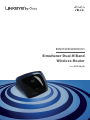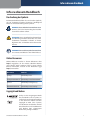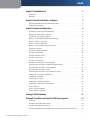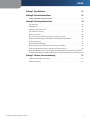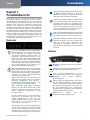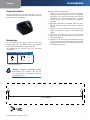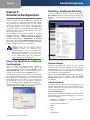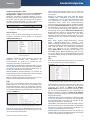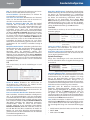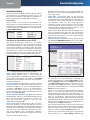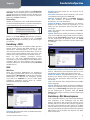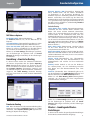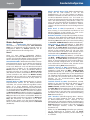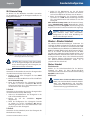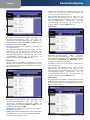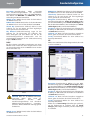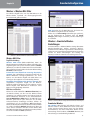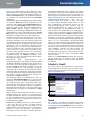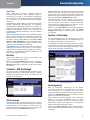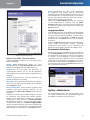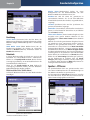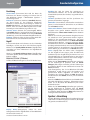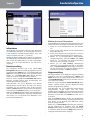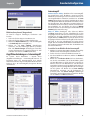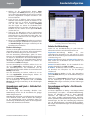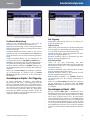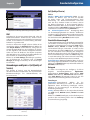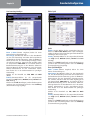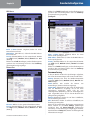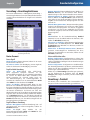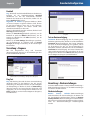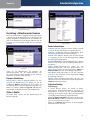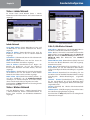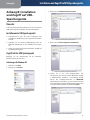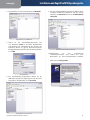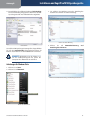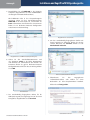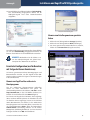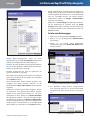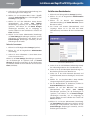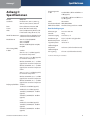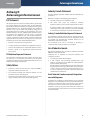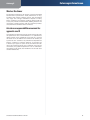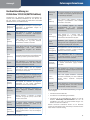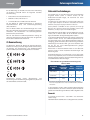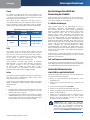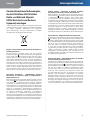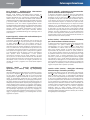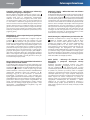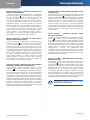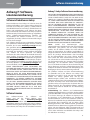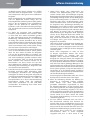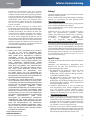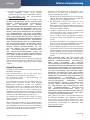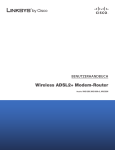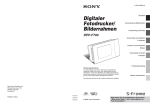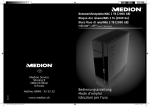Download Deutsch - Linksys
Transcript
BENUTZERHANDBUCH Simultaner Dual-N Band Wireless-Router Modell: WRT610N (DE) Info zu diesem Handbuch Info zu diesem Handbuch Beschreibung der Symbole Im Benutzerhandbuch finden Sie verschiedene Symbole, die auf bestimmte Elemente hinweisen. Nachfolgend finden Sie eine Beschreibung dieser Symbole: HINWEIS: Dieses Häkchen kennzeichnet einen Hinweis, den Sie bei Verwendung des Produkts besonders beachten sollten. WARNUNG: Dieses Ausrufezeichen kennzeichnet eine Warnung und weist darauf hin, dass unter bestimmten Umständen Schäden an Ihrem Eigentum oder am Produkt verursacht werden können. INTERNET: Dieses Globussymbol kennzeichnet eine interessante Website- oder E-Mail-Adresse. Online-Ressourcen Website-Adressen werden in diesem Dokument ohne http:// angegeben, da die meisten aktuellen Browser diese Angabe nicht benötigen. Falls Sie einen älteren Browser verwenden, müssen Sie der Webadresse ggf. http:// voranstellen. Ressource Website Linksys www.linksys.com Linksys International www.linksys.com/international Glossar www.linksys.com/glossary Netzwerksicherheit www.linksys.com/security Copyright und Marken Linksys ist eine eingetragene Marke bzw. eine Marke von Cisco Systems, Inc. und/oder deren Zweigunternehmen in den USA und anderen Ländern. Copyright © 2008 Cisco Systems, Inc. Alle Rechte vorbehalten. Andere Handelsmarken und Produktnamen sind Marken bzw. eingetragene Marken der jeweiligen Inhaber. Simultaner Dual-N Band Wireless-Router i Inhalt Kapitel 1: Produktübersicht 3 Vorderseite . . . . . . . . . . . . . . . . . . . . . . . . . . . . . . . . . . . . . . . . . . . . . . . . . . 3 Rückseite . . . . . . . . . . . . . . . . . . . . . . . . . . . . . . . . . . . . . . . . . . . . . . . . . . . 3 Kapitel 2: Checkliste für Wireless-Sicherheit 5 Allgemeine Richtlinien für die Netzwerksicherheit . . . . . . . . . . . . . . . . . . . . . . . . . 5 Weitere Sicherheitstipps . . . . . . . . . . . . . . . . . . . . . . . . . . . . . . . . . . . . . . . . . . 5 Kapitel 3: Erweiterte Konfiguration 6 Einrichtung > Grundlegende Einrichtung . . . . . . . . . . . . . . . . . . . . . . . . . . . . . . . 6 Einrichtung > MAC-Adresse kopieren . . . . . . . . . . . . . . . . . . . . . . . . . . . . . . . . 10 Einrichtung > Erweitertes Routing . . . . . . . . . . . . . . . . . . . . . . . . . . . . . . . . . . 11 Wireless > Grundlegende Wireless-Einstellungen . . . . . . . . . . . . . . . . . . . . . . . . . 11 Wireless > Wireless-Sicherheit . . . . . . . . . . . . . . . . . . . . . . . . . . . . . . . . . . . . . 13 Wireless > Wireless-MAC-Filter . . . . . . . . . . . . . . . . . . . . . . . . . . . . . . . . . . . . . 16 Wireless > Erweiterte Wireless-Einstellungen . . . . . . . . . . . . . . . . . . . . . . . . . . . . 16 Sicherheit > Firewall . . . . . . . . . . . . . . . . . . . . . . . . . . . . . . . . . . . . . . . . . . . 17 Sicherheit > VPN-Passthrough . . . . . . . . . . . . . . . . . . . . . . . . . . . . . . . . . . . . . 18 Speicher > Datenträger . . . . . . . . . . . . . . . . . . . . . . . . . . . . . . . . . . . . . . . . . 18 Speicher > Medien-Server . . . . . . . . . . . . . . . . . . . . . . . . . . . . . . . . . . . . . . . . 19 Speicher > FTP-Server . . . . . . . . . . . . . . . . . . . . . . . . . . . . . . . . . . . . . . . . . . 20 Speicher > Verwaltung . . . . . . . . . . . . . . . . . . . . . . . . . . . . . . . . . . . . . . . . . . 21 Zugriffsbeschränkungen > Internetzugriff . . . . . . . . . . . . . . . . . . . . . . . . . . . . . 23 Anwendungen und Spiele > Port-Bereich-Weiterleitung . . . . . . . . . . . . . . . . . . . . 24 Anwendungen und Spiele > Port-Triggering . . . . . . . . . . . . . . . . . . . . . . . . . . . . 25 Anwendungen und Spiele > DMZ . . . . . . . . . . . . . . . . . . . . . . . . . . . . . . . . . . . 25 Anwendungen und Spiele > QoS (Quality of Service) . . . . . . . . . . . . . . . . . . . . . . 26 Verwaltung > Verwaltungsfunktionen . . . . . . . . . . . . . . . . . . . . . . . . . . . . . . . . 29 Verwaltung > Protokoll . . . . . . . . . . . . . . . . . . . . . . . . . . . . . . . . . . . . . . . . . 29 Verwaltung > Diagnose . . . . . . . . . . . . . . . . . . . . . . . . . . . . . . . . . . . . . . . . . 30 Verwaltung > Werkseinstellungen . . . . . . . . . . . . . . . . . . . . . . . . . . . . . . . . . . 30 Verwaltung > Aktualisieren der Firmware . . . . . . . . . . . . . . . . . . . . . . . . . . . . . . 31 Status > Router . . . . . . . . . . . . . . . . . . . . . . . . . . . . . . . . . . . . . . . . . . . . . . . 31 Status > Lokales Netzwerk . . . . . . . . . . . . . . . . . . . . . . . . . . . . . . . . . . . . . . . 32 Status > Wireless-Netzwerk . . . . . . . . . . . . . . . . . . . . . . . . . . . . . . . . . . . . . . . 32 Anhang A: Fehlerbehebung 33 Anhang B: Installation und Zugriff auf USB-Speichergeräte 34 Übersicht . . . . . . . . . . . . . . . . . . . . . . . . . . . . . . . . . . . . . . . . . . . . . . . . . . 34 Installieren des USB-Speichergeräts . . . . . . . . . . . . . . . . . . . . . . . . . . . . . . . . . 34 Zugriff auf das USB-Speichergerät . . . . . . . . . . . . . . . . . . . . . . . . . . . . . . . . . . 34 Erweiterte Konfiguration (nur für Benutzer mit fortgeschrittenen Kenntnissen) . . . . . . 38 Simultaner Dual-N Band Wireless-Router i Inhalt Anhang C: Spezifikationen 41 Anhang D: Garantieinformationen 42 EINGESCHRÄNKTE GEWÄHRLEISTUNG . . . . . . . . . . . . . . . . . . . . . . . . . . . . . . . . 42 Anhang E: Zulassungsinformationen 44 FCC Statement . . . . . . . . . . . . . . . . . . . . . . . . . . . . . . . . . . . . . . . . . . . . . . . 44 Safety Notices . . . . . . . . . . . . . . . . . . . . . . . . . . . . . . . . . . . . . . . . . . . . . . . 44 Industry Canada Statement . . . . . . . . . . . . . . . . . . . . . . . . . . . . . . . . . . . . . . . 44 Avis d’Industrie Canada . . . . . . . . . . . . . . . . . . . . . . . . . . . . . . . . . . . . . . . . . 44 Wireless Disclaimer . . . . . . . . . . . . . . . . . . . . . . . . . . . . . . . . . . . . . . . . . . . . 45 Avis de non-responsabilité concernant les appareils sans fil . . . . . . . . . . . . . . . . . . 45 Konformitätserklärung zur EU-Richtlinie 1999/5/EG (R&TTE-Richtlinie) . . . . . . . . . . . 46 CE-Kennzeichnung . . . . . . . . . . . . . . . . . . . . . . . . . . . . . . . . . . . . . . . . . . . . 47 Nationale Beschränkungen . . . . . . . . . . . . . . . . . . . . . . . . . . . . . . . . . . . . . . . 47 Beschränkungen hinsichtlich der Verwendung des Produkts . . . . . . . . . . . . . . . . . 48 Technische Dokumente unter www.linksys.com/international . . . . . . . . . . . . . . . . 48 Benutzerinformationen für Konsumgüter, die der EU-Richtlinie 2002/96/EG über Elektround Elektronik-Altgeräte (WEEE, Waste Electric and Electronic Equipment) unterliegen 49 Anhang F: Software-Lizenzvereinbarung 53 Software in Produkten von Linksys . . . . . . . . . . . . . . . . . . . . . . . . . . . . . . . . . . 53 Software-Lizenzen . . . . . . . . . . . . . . . . . . . . . . . . . . . . . . . . . . . . . . . . . . . . 53 Simultaner Dual-N Band Wireless-Router ii Produktüberblick Kapitel 1 Kapitel 1: Produktübersicht Vielen Dank, dass Sie sich für den simultanen Dual-N Band Wireless-Router entschieden haben. Der Router ermöglicht Ihnen den Zugriff auf das Internet, entweder über eine Wireless-Verbindung oder über einen der vier Switched Ports. Dank des integrierten Storage Links können Sie Ihr Netzwerk im Nu um mehrere Gigabyte zusätzlichen Speicherplatz erweitern. Sie verwenden dazu eine USB 2.0-Festplatte oder schließen einen USB-FlashDatenträger für den Zugriff auf Ihre tragbaren Dateien an. Mit dem integrierten Media Server streamen Sie Musik, Videos und Fotos vom angeschlossenen Speichergerät auf jeden UPnP-kompatiblen Media-Adapter. Über das bereitgestellte browserbasierte Dienstprogramm lässt sich der Router problemlos konfigurieren. Vorderseite 1, 2, 3, 4 (Grün/Blau): Diese nummerierten LEDs entsprechen den nummerierten Ports auf der Rückseite des Routers und dienen den beiden folgenden Zwecken: Wenn die betreffende LED konstant leuchtet, ist der Router über diesen Port erfolgreich mit einem Gerät verbunden. Wenn die betreffende LED blinkt, findet an diesem Port Netzwerkaktivität statt. Die LED leuchtet grün, wenn sie mit dem Port 10/100 verbunden ist und blau,wenn sie mit einem Gigabit-Port verbunden ist. Wi-Fi Protected Setup Wenn Sie Clientgeräte haben, beispielsweise Wireless-Adapter, die WiFi Protected Setup unterstützen, können Sie WiFi Protected Setup verwenden, um die WirelessSicherheit für Ihr(e) Wireless-Netzwerk(e) automatisch zu konfigurieren. Weitere Informationen zur Verwendung von Wi-Fi Protected Setup finden Sie in „Kapitel 3: Erweiterte Konfiguration“ unter „Wireless > Grundlegende Wireless-Einstellungen“, oder starten Sie den Easy Link Advisor (LELA). Wi-Fi Protected Setup (WPS) LED (Blau/ Orange) Die LED blinkt während des WPSProzesses zwei Minuten lang blau. Wenn der Prozess erfolgreich abgeschlossen wurde, leuchtet sie blau. Die LED leuchtet orange, wenn während des Prozesses Wi ‑Fi Protected Setup ein Fehler auftritt. Vergewissern Sie sich, dass das Clientgerät Wi‑Fi Protected Setup unterstützt. Bitte warten Sie, bis die LED erlischt, und versuchen Sie es dann erneut. Wireless (Blau) Die Wireless-LED leuchtet, wenn die Wireless-Funktion aktiviert ist. Wenn die LED blinkt, sendet oder empfängt der Router aktiv Daten über das Wireless-Netzwerk. Internet (Grün/Blau) Die Internet-LED leuchtet, wenn eine Verbindung über den Internet-Port hergestellt wird. Wenn die betreffende LED blinkt, findet an diesem Port Netzwerkaktivität statt. Die LED leuchtet grün, wenn sie mit dem Port 10/100 verbunden ist und blau,wenn sie mit einem Gigabit-Port verbunden ist. USB (Blau) Die USB-LED leuchtet, wenn ein USBGerät angeschlossen ist. Blinkt die LED, werden gerade Daten über dieses Gerät ausgetauscht. Netzstrom (Blau) Die Netzstrom-LED leuchtet, während der Router mit Strom versorgt wird. Wenn der Router beim Hochfahren eine Selbstdiagnose durchführt, blinkt die LED. Nach Abschluss der Diagnose leuchtet die LED konstant. Rückseite USB-Port Zur Verwendung mit einer externen Festplatte. Internet Der Internet-Port dient zum Anschließen Ihrer Kabel- oder DSL-Internetverbindung. 1, 2, 3, 4 Diese Ethernet-Ports (1, 2, 3, 4) verbinden den Router mit PCs in verdrahteten Netzwerken und anderen EthernetNetzwerkgeräten. Reset Es gibt zwei Möglichkeiten, den Router auf die Werkseinstellungen zurückzusetzen. Halten Sie entweder die Reset-Taste ungefähr fünf Sekunden lang gedrückt, oder stellen Sie die Standardeinstellungen im webbasierten Dienstprogramm des Routers unter Verwaltung > Werkseinstellungen wieder her. Netzstrom Das Netzteil wird Netzstromanschluss angeschlossen. am Die LED blinkt, wenn eine Wi‑Fi Protected Setup Session aktiv ist. Der Router unterstützt jeweils nur eine Session. Bitte warten Sie, bis die LED dauerhaft brennt oder erlischt, bevor Sie eine neue Wi-Fi Protected Setup-Session beginnen. Simultaner Dual-N Band Wireless-Router 3 Produktüberblick Kapitel 1 Horizontale Installation An der Unterseite des Routers befinden sich vier Gummifüße. Positionieren Sie den Router auf einer ebenen Fläche in Nähe einer Steckdose. Wandmontage An der Unterseite des Routers befinden sich zwei Aussparungen für die Wandmontage. Der Abstand zwischen den Steckplätzen beträgt 175,56 mm. Zur Befestigung des Routers sind zwei Schrauben erforderlich. Befolgen Sie diese Anweisungen: 1. Legen Sie eine Stelle fest, an der Sie den Router anbringen möchten. Die Wand, an der Sie den Router befestigen, muss glatt, flach, trocken und fest sein. Außerdem muss die Montageposition so gewählt werden, dass sie sich in der Nähe einer Steckdose befindet. 2. Bohren Sie zwei Löcher in die Wand. Stellen Sie sicher, dass der Abstand zwischen den Löchern 175,56 mm beträgt. 3. Drehen Sie in jedes Loch eine Schraube, wobei die Köpfe der Schrauben jeweils 3 mm herausstehen sollten. 4. Halten Sie den Router so, dass sich die beiden Aussparungen für die Wandmontage über den zwei Schrauben befinden. 5. Platzieren Sie die Aussparungen für die Wandmontage auf den Schrauben, und schieben Sie den Router nach unten, bis die Schrauben fest in den Aussparungen für die Wandmontage sitzen. 4 - 5 mm 1 - 1,5 mm 2,5 - 3,0 mm Empfohlenes Montagezubehör ††Hinweis: Die Darstellung des Montagezubehörs ist nicht maßstabsgerecht. HINWEIS: Linksys übernimmt keine Verantwortung für Schäden, die auf für die Wandmontage ungeeignetes Zubehör zurückzuführen sind. 175,56 mm Simultaner Dual-N Band Wireless-Router 4 Kapitel 2 Kapitel 2: Checkliste für WirelessSicherheit Wireless-Netzwerke sind praktisch und einfach zu installieren, folglich greifen immer mehr Privatanwender mit Highspeed-Internetzugriff darauf zurück. Da die Daten bei Wireless-Netzwerken per Funk übertragen werden, ist diese Art von Netzwerk anfälliger für unberechtigte Zugriffe als ein herkömmliches Kabel-Netzwerk. Wie Signale von mobilen oder kabellosen Telefonen können auch Signale aus Wireless-Netzwerken abgefangen werden. Da Sie unberechtigte Personen nicht physisch daran hindern können, eine Verbindung mit Ihrem Wireless-Netzwerk herzustellen, müssen Sie einige zusätzliche Maßnahmen zum Schutz des Netzwerks ergreifen. 1. Ändern des Standardnamens für das Wireless-Netzwerk (SSID) Wireless-Geräten wird werkseitig ein Standard-WirelessNetzwerkname bzw. eine SSID (Service Set Identifier) zugewiesen. Dies ist der Name Ihres Wireless-Netzwerks, der bis zu 32 Zeichen umfassen darf. Wireless-Produkte von Linksys verwenden linksys als Standardnamen für das Wireless-Netzwerk. Sie sollten den WirelessNetzwerknamen in einen eindeutigen Namen ändern, um ihn von anderen Netzwerken zu unterscheiden, die möglicherweise in Ihrer Umgebung vorhanden sind. Verwenden Sie jedoch keine personenbezogenen Informationen (wie etwa Ihre Kontonummer), da diese Informationen bei der Suche nach Wireless-Netzwerken für jeden sichtbar sind. 2. Ändern des Standardpassworts Wenn Sie die Einstellungen von Wireless-Geräten wie Access Points und Routern ändern möchten, werden Sie zur Eingabe des Passworts aufgefordert. Für diese Geräte wurde werkseitig ein Standardpasswort festgelegt. Das Standardpasswort von Linksys lautet admin. Hacker kennen diese Passwörter und könnten versuchen, damit auf Ihr Wireless-Gerät zuzugreifen und Ihre Netzwerkeinstellungen zu ändern. Um jegliche unberechtigten Änderungen zu verhindern, sollten Sie das Gerätepasswort so anpassen, dass es schwer zu erraten ist. 3. Aktivieren der MAC-Adressfilterung Router von Linksys bieten Ihnen die Möglichkeit, die MACAdressfilterung (Media Access Control) zu aktivieren. Eine MAC-Adresse ist eine eindeutige Reihe von Nummern und Buchstaben, die dem jeweiligen Netzwerkgerät zugewiesen Simultaner Dual-N Band Wireless-Router Checkliste für die Wireless-Sicherheit wird. Wenn die MAC-Adressfilterung aktiviert ist, können nur Wireless-Geräte mit bestimmten MAC-Adressen auf das Wireless-Netzwerk zugreifen. Beispielsweise können Sie die MAC-Adressen der verschiedenen Computer bei sich zu Hause angeben, so dass nur diese Computer Zugang zu Ihrem Wireless-Netzwerk haben. 4. Aktivieren der Verschlüsselung Mit der Verschlüsselung werden die über ein WirelessNetzwerk gesendeten Daten geschützt. WPA/WPA2 (Wi-Fi Protected Access) und WEP (Wired Equivalency Privacy) bieten verschiedene Sicherheitsstufen für die WirelessKommunikation. Ein mit WPA/WPA2 verschlüsseltes Netzwerk ist sicherer als ein Netzwerk, das mit WEP verschlüsselt ist, da bei WPA/WPA2 eine Verschlüsselung mit dynamischen Schlüsseln verwendet wird. Um Daten zu schützen, während diese per Funk übertragen werden, sollten Sie die höchste Verschlüsselungsstufe einsetzen, die von Ihren Netzwerkgeräten unterstützt wird. Bei WEP handelt es sich um einen älteren Verschlüsselungsstandard, der eventuell auf bestimmten älteren Geräten, die WPA nicht unterstützen, die einzig verfügbare Möglichkeit ist. Allgemeine Richtlinien für die Netzwerksicherheit Sämtliche Sicherheitsmaßnahmen für Ihr WirelessNetzwerk sind jedoch zwecklos, wenn das zugrunde liegende Netzwerk nicht sicher ist. •• Schützen Sie alle Computer im Netzwerk sowie vertrauliche Dateien durch Passwörter. •• Ändern Sie die Passwörter regelmäßig. •• Installieren Sie Software für den Virenschutz und eine persönliche Firewall. •• Deaktivieren Sie die Dateifreigabe für Peer-to-PeerNetzwerke, die gemeinsam auf Dateien zugreifen. Manche Anwendungen aktivieren die Dateifreigabe möglicherweise ohne Ihr Wissen bzw. Ihre Zustimmung. Weitere Sicherheitstipps •• Halten Sie Wireless-Geräte wie Router, Access Points oder Gateways von Außenwänden und Fenstern fern. •• Schalten Sie Wireless-Router, Access Points oder Gateways aus, wenn sie nicht genutzt werden (nachts, im Urlaub). •• Verwenden Sie sichere Passwörter, die mindestens acht Zeichen lang sind. Kombinieren Sie Zahlen und Buchstaben, um keine Standardwörter zu verwenden, die in Wörterbüchern zu finden sind. WEB: Weitere Informationen Wireless-Sicherheit finden Sie www.linksys.com/security zur unter 5 Erweiterte Konfiguration Kapitel 3 Kapitel 3: Erweiterte Konfiguration Der Router steht direkt nach der Installation mit dem Setup-Assistenten (auf der CD-ROM) zur Verfügung. Sie können jedoch die erweiterten Einstellungen mithilfe des webbasierten Dienstprogramms für den Router ändern. In diesem Kapitel werden alle Webseiten des Dienstprogramms und deren Hauptfunktionen beschrieben. Sie können das Dienstprogramm über einen Web-Browser auf einem Computer aufrufen, der an den Router angeschlossenen ist. Das webbasierte Dienstprogramm verfügt über sieben Hauptregisterkarten: Setup (Einrichtung), Wireless, Security (Sicherheit), Storage Access Restrictions (Zugriffsbeschränkungen), Applications & Gaming (Anwendungen und Spiele), Administration (Verwaltung) und Status. Durch Anklicken der Hauptregisterkarten werden zusätzliche Registerkarten verfügbar. Einrichtung > Grundlegende Einrichtung Im ersten geöffneten Fenster wird die Registerkarte Basic Setup (Grundlegende Einrichtung) angezeigt. Hier können Sie die allgemeinen Einstellungen des Routers ändern. HINWEIS: Wenn Sie den Router erstmals installieren, sollten Sie unbedingt den Setup-Assistenten auf der Installations-CDROM verwenden. Wenn Sie die erweiterten Einstellungen konfigurieren möchten, lesen Sie die Informationen über das webbasierte Dienstprogramm in diesem Kapitel. Hinweis zum Zugriff auf das webbasierte Dienstprogramm Um das webbasierte Dienstprogramm aufzurufen, starten Sie Ihren Web-Browser und geben die standardmäßige IP-Adresse des Routers, 192.168.1.1 oder http://wrt160n.com in das Feld Address (Adresse) ein. Drücken Sie anschließend die Taste Enter (Eingabe). Das Fenster zur Eingabe des Kennworts wird angezeigt. (Unter anderen Betriebssystemen als Windows XP wird ein ähnliches Fenster angezeigt.) Lassen Sie das Feld User Name (Benutzername) leer. Wenn Sie das webbasierte Dienstprogramm zum ersten Mal öffnen, verwenden Sie das Standardkennwort admin. (Über Verwaltung > Verwaltungsfunktionen) können Sie ein neues Passwort festlegen.) Klicken Sie auf OK, um fortzufahren. „Setup“ (Einrichtung) > „Basic Setup“ (Grundlegende Einrichtung) Spracheinstellungen Language (Sprachauswahl) Wenn Sie eine andere Sprache verwenden möchten, wählen Sie diese aus dem Dropdown-Menü aus. Die Sprache des webbasierten Dienstprogramms ändert sich fünf Sekunden, nachdem Sie eine andere Sprache gewählt haben. Klicken Sie auf Save Settings (Einstellungen speichern), um die Änderungen zu speichern, bzw. auf Cancel Changes (Änderungen verwerfen), um Ihre Änderungen zu verwerfen. Internet-Einrichtung Im Bereich Internet Setup (Internet-Einrichtung) wird der Router für Ihre Internetverbindung konfiguriert. Die meisten Informationen hierzu erhalten Sie von Ihrem Internetdienstanbieter (ISP). Internet-Verbindungstyp Wählen Sie aus dem Dropdown-Menü den von Ihrem ISP bereitgestellten Internetverbindungstyp aus. Folgende Typen sind verfügbar: •• Automatic Configuration – DHCP (Automatische Konfiguration – DHCP) •• Static IP (Statische IP-Adresse) •• PPPoE Fenster zur Kennworteingabe •• PPTP •• L2TP •• (Telstra-Kabel) Simultaner Dual-N Band Wireless-Router 6 Erweiterte Konfiguration Kapitel 3 Automatische Konfiguration – DHCP Standardmäßig ist der Internetverbindungstyp Automatic Configuration – DHCP (Automatische Konfiguration – DHCP) für den Router ausgewählt. Behalten Sie diese Einstellung nur bei, wenn DHCP von Ihrem ISP unterstützt wird, oder wenn Sie über eine dynamische IP-Adresse mit dem Internet verbunden sind. (Diese Option wird gewöhnlich für Kabelverbindungen verwendet.) „Internet Connection Type“ (Internetverbindungstyp) > „Automatic Configuration - DHCP“ (Automatische Konfiguration - DHCP) Statische IP-Adresse Wenn Sie für die Internetverbindung eine permanente IP-Adresse verwenden müssen, wählen Sie die Option Statische IP-Adresse aus. „Internet Connection Type“ (Internet-Verbindungstyp) > „Static IP“ (Statische IP-Adresse) IP Address (IP-Adresse) Hierbei handelt es sich um die IP-Adresse des Routers, vom Standpunkt der Internetbenutzer aus gesehen. Sie erhalten die hier anzugebende IP-Adresse von Ihrem ISP. Subnet Mask (Subnetzmaske) Hierbei handelt es sich um die vom Standpunkt der Internetbenutzer (einschließlich Ihres ISPs) aus gesehene Subnetzmaske des Routers. Sie erhalten die Subnetzmaske von Ihrem ISP. Default Gateway (Standard-Gateway) Sie erhalten die Gateway-Adresse von Ihrem ISP. Bei dieser Adresse handelt es sich um die IP-Adresse des ISP-Servers. DNS Sie erhalten von Ihrem ISP mindestens eine ServerIP-Adresse für das DNS (Domain Name System). PPPoE Einige ISPs mit DSL-Option verwenden PPPoE (Pointto-Point Protocol over Ethernet) zur Herstellung von Internetverbindungen. Wenn die Verbindung mit dem Internet über eine DSL-Leitung hergestellt wird, klären Sie mit dem ISP, ob PPPoE verwendet wird. Falls ja, wählen Sie die Option PPPoE aus. „Internet Connection Type“ (Internet-Verbindungstyp) > „PPPoE“ User Name and Password (Benutzername und Passwort) Geben Sie den Benutzernamen und das Passwort ein, die Sie von Ihrem ISP erhalten haben. Simultaner Dual-N Band Wireless-Router Service Name (Dienstname) Wenn Sie von Ihrem ISP einen Dienstnamen erhalten haben, können Sie diesen hier angeben. Connect on Demand: Max Idle Time (Bei Bedarf verbinden: Max. Leerlaufzeit) Sie können den Router so konfigurieren, dass er die Internetverbindung nach einer bestimmten Leerlaufzeit (Max Idle Time; Max. Leerlaufzeit) trennt. Wenn Ihre Internetverbindung wegen Leerlaufs getrennt wurde, kann der Router mithilfe der Option Connect on Demand (Bei Bedarf verbinden) Ihre Verbindung automatisch wiederherstellen, sobald Sie erneut auf das Internet zugreifen. Aktivieren Sie zur Verwendung dieser Option Connect on Demand (Bei Bedarf verbinden). Geben Sie im Feld Max Idle Time (Max. Leerlaufzeit) die Anzahl der Minuten ein, nach deren Ablauf die Internetverbindung getrennt werden soll. Der Standardwert für die maximale Leerlaufzeit beträgt 5 Minuten. Keep Alive: Redial Period (Verbindung aufrecht halten: Wahlwiederholung): Bei Auswahl dieser Option überprüft der Router die Internetverbindung in regelmäßigen Abständen. Wenn die Verbindung getrennt wird, stellt der Router Ihre Verbindung automatisch wieder her. Aktivieren Sie zur Verwendung dieser Option Keep Alive (Verbindung aufrecht halten). Im Feld Redial Period (Wahlwiederholung) legen Sie fest, wie oft der Router Ihre Internetverbindung überprüfen soll. Standardmäßig erfolgt die Wahlwiederholung nach 30 Sekunden. PPTP PPTP (Point-to-Point Tunneling Protocol) ist ein Dienst, der nur für Verbindungen in Europa gültig ist. „Internet Connection Type“ (Internet-Verbindungstyp) > „PPTP“ Wenn DHCP von Ihrem ISP unterstützt wird, oder wenn Sie über eine dynamische IP-Adresse mit dem Internet verbunden sind, wählen Sie Obtain an IP Address Automatically (IP-Adresse automatisch beziehen). Wenn Sie für die Internetverbindung eine permanente IPAdresse verwenden, wählen Sie Specify an IP Address (IP-Adresse festlegen). Konfigurieren Sie anschließend die folgende Einstellung: Internet IP Address (Internet-IP-Adresse) Hierbei handelt es sich um die IP-Adresse des Routers, vom Standpunkt der Internetbenutzer aus gesehen. Sie erhalten die hier anzugebende IP-Adresse von Ihrem ISP. Subnet Mask (Subnetzmaske) Hierbei handelt es sich um die vom Standpunkt der Internetbenutzer (einschließlich Ihres ISPs) aus gesehene Subnetzmaske des Routers. Sie erhalten die Subnetzmaske von Ihrem ISP. Default Gateway (Standard-Gateway) Sie erhalten die Gateway-Adresse von Ihrem ISP. Bei dieser Adresse handelt es sich um die IP-Adresse des ISP-Servers. 7 Erweiterte Konfiguration Kapitel 3 DNS Sie erhalten von Ihrem ISP mindestens eine ServerIP-Adresse für das DNS (Domain Name System). Server IP Address (Server-IP-Adresse) Sie erhalten die Server-IP-Adresse von Ihrem ISP. User Name and Password (Benutzername und Passwort) Geben Sie den Benutzernamen und das Passwort ein, den/die Sie von Ihrem ISP erhalten haben. Connect on Demand: Max Idle Time (Bei Bedarf verbinden: Max. Leerlaufzeit) Sie können den Router so konfigurieren, dass er die Internetverbindung nach einer bestimmten Leerlaufzeit (Max Idle Time; Max. Leerlaufzeit) trennt. Wenn Ihre Internetverbindung wegen Leerlaufs getrennt wurde, kann der Router mithilfe der Option Connect on Demand (Bei Bedarf verbinden) Ihre Verbindung automatisch wiederherstellen, sobald Sie erneut auf das Internet zugreifen. Aktivieren Sie zur Verwendung dieser Option Connect on Demand (Bei Bedarf verbinden). Geben Sie im Feld Max Idle Time (Max. Leerlaufzeit) die Anzahl der Minuten ein, nach deren Ablauf die Internetverbindung getrennt werden soll. Der Standardwert für die maximale Leerlaufzeit beträgt 5 Minuten. Keep Alive: Redial Period (Verbindung aufrecht halten: Wahlwiederholung) Bei Auswahl dieser Option überprüft der Router die Internetverbindung in regelmäßigen Abständen. Wenn die Verbindung getrennt wird, stellt der Router Ihre Verbindung automatisch wieder her. Aktivieren Sie zur Verwendung dieser Option Keep Alive (Verbindung aufrecht halten). Legen Sie im Feld Redial Period (Wahlwiederholung) fest, wie oft die Internetverbindung vom Gateway überprüft werden soll. Der Standardwert lautet 30 Sekunden. L2TP Keep Alive: Redial Period (Verbindung aufrecht halten: Wahlwiederholung): Bei Auswahl dieser Option überprüft der Router die Internetverbindung in regelmäßigen Abständen. Wenn die Verbindung getrennt wird, stellt der Router Ihre Verbindung automatisch wieder her. Aktivieren Sie zur Verwendung dieser Option Keep Alive (Verbindung aufrecht halten). Im Feld Redial Period (Wahlwiederholung) legen Sie fest, wie oft der Router Ihre Internetverbindung überprüfen soll. Standardmäßig erfolgt die Wahlwiederholung nach 30 Sekunden. Telstra-Kabel Telstra-Kabel ist ein Dienst, der nur für Verbindungen in Australien gültig ist. „Internet Connection Type“ (Internet-Verbindungstyp) > „Telstra Cable“ (Telstra-Kabel) Server IP Address (IP-Adresse des Servers) Dies ist die IP-Adresse des Telstra-Kabels. Sie erhalten die hier anzugebende IP-Adresse von Ihrem ISP. User Name and Password (Benutzername und Passwort) Geben Sie den Benutzernamen und das Passwort ein, die Sie von Ihrem ISP erhalten haben. Optionale Einstellungen Einige dieser Einstellungen sind unter Umständen für Ihren ISP erforderlich. Klären Sie jegliche Änderungen mit Ihrem ISP ab. L2TP ist ein Dienst, der nur für Verbindungen in Israel gültig ist. „Optional Settings“ (Optionale Einstellungen) „Internet Connection Type“ (Internet-Verbindungstyp) > „L2TP“ Server IP Address (IP-Adresse des Servers) Dies ist die IP-Adresse des L2TP-Servers. Sie erhalten die hier anzugebende IP-Adresse von Ihrem ISP. User Name and Password (Benutzername und Passwort) Geben Sie den Benutzernamen und das Passwort ein, die Sie von Ihrem ISP erhalten haben. Connect on Demand: Max Idle Time (Bei Bedarf verbinden: Max. Leerlaufzeit) Sie können den Router so konfigurieren, dass er die Internetverbindung nach einer bestimmten Leerlaufzeit (Max Idle Time; Max. Leerlaufzeit) trennt. Wenn Ihre Internetverbindung wegen Leerlaufs getrennt wurde, kann der Router mithilfe der Option Connect on Demand (Bei Bedarf verbinden) Ihre Verbindung automatisch wiederherstellen, sobald Sie erneut auf das Internet zugreifen. Aktivieren Sie zur Verwendung dieser Option Connect on Demand (Bei Bedarf verbinden). Geben Sie im Feld Max Idle Time (Max. Leerlaufzeit) die Anzahl der Minuten ein, nach deren Ablauf die Internetverbindung getrennt werden soll. Der Standardwert für die maximale Leerlaufzeit beträgt 5 Minuten. Simultaner Dual-N Band Wireless-Router Host Name/Domain Name (Hostname/Domänenname) In diese Felder können Sie einen Hostnamen und einen Domänennamen für den Router eingeben. Für einige ISPs, in der Regel Kabel-ISPs, sind diese Namen zu Identifikationszwecken erforderlich. Erfragen Sie bei Ihrem ISP, ob Ihr Breitband-Internetdienst mit einem Hostund Domänennamen konfiguriert wurde. In den meisten Fällen können diese Felder leer gelassen werden. MTU: MTU steht für Maximum Transmission Unit (Maximale Übertragungseinheit). Hiermit wird die größte zulässige Paketgröße für Internetübertragungen angegeben. Wählen Sie Manual (Manuell), wenn Sie die größte zu übertragende Paketgröße von Hand eingeben möchten. Um den Router die beste MTU für Ihre Internetverbindung auswählen zu lassen, behalten Sie die Standardauswahl Auto (Automatisch) bei. Size (Größe) Diese Option ist aktiviert, wenn Sie im Feld MTU die Option Manual (Manuell) ausgewählt haben. Hier sollte ein Wert zwischen 1200 und 1500 eingegeben sein. Die Standardgröße hängt vom Internet-Verbindungstyp ab: •• DHCP, Static IP (Statische IP-Adresse) oder Telstra: 1500 •• PPPoE: 1492 •• PPTP oder L2TP: 1460 8 Erweiterte Konfiguration Kapitel 3 Netzwerkeinrichtung Im Bereich Network Setup (Netzwerkeinrichtung) werden die Einstellungen des Netzwerks geändert, das an die Ethernet-Ports des Routers angeschlossen ist. Die WirelessEinrichtung erfolgt über die Registerkarte Wireless. Router-Adresse Hierbei handelt es sich sowohl um die IP-Adresse, die Subnetzmaske als auch die URL-Adresse des Routers, vom Standpunkt des Netzwerks aus gesehen. Die Standard-IPAdresse des Routers ist 192.168.1.1, und die URL-Adresse ist http://WRT610N.com. „Router IP Address“ (Router-IP-Adresse) Einstellungen des Netzwerkadressenservers (DHCP) Mit diesen Einstellungen können Sie die DHCPServerfunktion (Dynamic Host Configuration Protocol) des Routers konfigurieren. Der Router kann als DHCPServer für Ihr Netzwerk verwendet werden. Ein DHCPServer weist jedem Computer im Netzwerk automatisch eine IP-Adresse zu. Wenn Sie die DHCP-Serverfunktion des Routers aktivieren, müssen Sie dafür sorgen, dass kein anderer DHCP-Server in Ihrem Netzwerk vorhanden ist. Benutzer automatisch eine neue dynamische IP-Adresse zugewiesen. Der Standardwert beträgt 0 Minuten, was einen Tag bedeutet. Static DNS 1-3 (Statisches DNS 1-3) Mit dem DNS (Domain Name System) übersetzt das Internet Domänenoder Website-Namen in Internetadressen oder URLs. Sie erhalten von Ihrem ISP für den DNS-Server mindestens eine IP-Adresse. Wenn Sie eine andere IP-Adresse verwenden möchten, geben Sie diese in eines der Felder ein. Hier können Sie bis zu drei IP-Adressen für den DNSServer eingeben. Der Router verwendet diese für einen schnelleren Zugriff auf laufende DNS-Server. WINS Mit dem WINS (Windows Internet Naming Service) wird der Datenaustausch jedes PCs mit dem Internet verwaltet. Wenn Sie einen WINS-Server verwenden, geben Sie hier die IP-Adresse dieses Servers ein. Ist dies nicht der Fall, lassen Sie diese Felder leer. DHCP Reservation (DHCP-Reservierung) Klicken Sie auf die Schaltfläche DHCP Reservation, wenn Sie einer MACAdresse eine feste lokale IP-Adresse zuweisen möchten. Einstellungen des Netzwerkadressenservers (DHCP) DHCP Server (DHCP-Server) Die DHCP-Option ist standardmäßig aktiviert. Wenn in Ihrem Netzwerk bereits ein DHCP-Server vorhanden ist oder kein DHCPServer eingerichtet werden soll, wählen Sie Disabled (Deaktiviert) aus (daraufhin sind keine weiteren DHCPFunktionen verfügbar). Starting IP Address (Start-IP-Adresse) Geben Sie einen Wert ein, mit dem der DHCP-Server beim Zuweisen von IP-Adressen beginnen soll. Da die Standard-IP-Adresse des Routers 192.168.1.1 ist, muss die Start-IP-Adresse 192.168.1.2 oder höher lauten; sie darf 192.168.1.253 jedoch nicht überschreiten. Die standardmäßige Start-IPAdresse lautet 192.168.1.100. Maximum Number of DHCP Users (Maximale Anzahl der DHCP-Benutzer) Geben Sie die maximale Anzahl der PCs ein, denen der DHCP-Server IP-Adressen zuweisen soll. Diese Zahl darf nicht größer als 253 sein. Die Standardeinstellung lautet 50. Client Lease Time (Client-Leasedauer) Bei der ClientLeasedauer handelt es sich um den Zeitraum, über den ein Netzwerkgerät mithilfe seiner aktuellen dynamischen IP-Adresse eine Verbindung mit dem Router herstellen darf. Geben Sie den Zeitraum in Minuten ein, über den dem Benutzer diese dynamische IP-Adresse gewährt wird. Nach Ablauf dieses Zeitraums wird dem Simultaner Dual-N Band Wireless-Router „DHCP Reservation“ (DHCP-Reservierung) Es wird eine Liste mit DHCP-Clients angezeigt, die folgende Informationen enthält: Client Name (ClientName), Interface (Schnittstelle), IP Address (IP-Adresse) und MAC Address (MAC-Adresse). Aktivieren Sie das Kontrollkästchen Select (Auswählen), um eine Client-IPAdresse zu reservieren. Klicken Sie anschließend auf Add Clients (Clients hinzufügen). Wenn Sie eine IP-Adresse manuell zuweisen möchten, geben Sie im Feld Enter Client Name (Client-Namen eingeben) den Namen des Clients ein. Geben Sie in das Feld Assign IP Address (IP-Adresse zuweisen) die IP-Adresse dafür ein. Die IP-Adresse sollte zwischen der Start-IPAdresse des DHCP-Servers und der maximalen Anzahl von DHCP-Benutzern liegen. Geben Sie im Feld To This MAC Address (dieser MAC-Adresse zuweisen) die MAC-Adresse ein. Klicken Sie auf Add (Hinzufügen). Eine Liste mit DHCP-Clients und ihren festen lokalen IPAdressen wird im unteren Bereich des Fensters angezeigt. Wenn Sie einen Client aus dieser Liste löschen möchten, klicken Sie auf die Schaltfläche Remove (Entfernen). Wenn Sie die gewünschten Änderungen vorgenommen haben, klicken Sie auf Save Settings (Einstellungen 9 Erweiterte Konfiguration Kapitel 3 Klicken Sie auf Save Settings (Einstellungen speichern), um die Änderungen zu speichern, bzw. auf Cancel Changes (Änderungen verwerfen), um Ihre Änderungen zu verwerfen. Password (Passwort) Geben Sie das Passwort für Ihr DDNS-Konto ein. Host Name (Hostname) Hierbei handelt es sich um die vom DDNS-Dienst zugewiesene DDNS-URL. WildCard (Platzhalter) Wählen Sie Enabled (Aktiviert), um diese Funktion zu aktivieren oder Disabled (Deaktiviert), um sie zu deaktivieren. Internet IP Address (Internet-IP-Adresse) Die InternetIP-Adresse des Routers wird hier angezeigt. Da es sich hierbei um eine dynamische Adresse handelt, kann sie sich ändern. Status Hier wird der Status der Verbindung zum DDNSDienst angezeigt. Update (Aktualisieren) Klicken Sie auf diese Schaltfläche, wenn Sie eine Aktualisierung manuell auslösen möchten. Klicken Sie auf Save Settings (Einstellungen speichern), um die Änderungen zu speichern, bzw. auf Cancel Changes (Änderungen verwerfen), um Ihre Änderungen zu verwerfen. Einrichtung > DDNS TZO.com speichern), um sie zu speichern. Klicken Sie auf Änderungen verwerfen, um Ihre Änderungen zu verwerfen. Wenn Sie aktuelle Informationen anzeigen möchten, klicken Sie auf Refresh (Aktualisieren). Um dieses Fenster zu schließen, klicken Sie auf Close (Schließen). Zeiteinstellung Wählen Sie die Zeitzone, in der sich Ihr Netzwerk befindet, aus diesem Dropdown-Menü aus. (Sie können die Zeitzone sogar automatisch an die Sommerzeit anpassen.) Zeiteinstellung Der Router verfügt über die Funktion DDNS (Dynamic Domain Name System). Mit DDNS können Sie einer dynamischen Internet-IP-Adresse einen festen Hostund Domänennamen zuweisen. DDNS kann sich für das Hosting Ihrer eigenen Website, Ihres FTP-Servers oder anderer Server hinter dem Router als nützlich erweisen. Bevor Sie diese Funktion verwenden können, müssen Sie sich beim DDNS-Dienstanbieter unter www.dyndns.org oder www.TZO.com für den DDNS-Dienst anmelden. Wenn Sie diese Funktion nicht verwenden möchten, behalten Sie die Standardeinstellung Disabled (Deaktiviert) bei. DDNS „Setup“ (Einrichtung) > „DDNS“ > „TZO“ DDNS-Dienst Wenn der verwendete DDNS-Dienst von DynDNS.org zur Verfügung gestellt wird, wählen Sie im DropdownMenü die Option DynDNS.org aus. Wenn der verwendete DDNS-Dienst von TZO.com zur Verfügung gestellt wird, wählen Sie TZO.com aus. Die im Fenster DDNS verfügbaren Funktionen hängen davon ab, welchen DDNS-Dienstanbieter Sie verwenden. DynDNS.org E-Mail Address, TZO Password, Domain Name (E-MailAdresse, TZO-Passwort, Domänenname) Geben Sie die Einstellungen des bei TZO eingerichteten Kontos ein. Internet IP Address (Internet-IP-Adresse) Die InternetIP-Adresse des Routers wird hier angezeigt. Da es sich hierbei um eine dynamische Adresse handelt, kann sie sich ändern. Status Hier wird der Status der Verbindung zum DDNSDienst angezeigt. Update (Aktualisieren) Klicken Sie auf diese Schaltfläche, wenn Sie eine Aktualisierung manuell auslösen möchten. Klicken Sie auf Save Settings (Einstellungen speichern), um die Änderungen zu speichern, bzw. auf Cancel Changes (Änderungen verwerfen), um Ihre Änderungen zu verwerfen. Einrichtung > MAC-Adresse kopieren „Setup“ (Einrichtung) > „DDNS“ > „DynDNS“ User Name (Benutzername) Geben Sie den Benutzernamen für Ihr DDNS-Konto ein. Simultaner Dual-N Band Wireless-Router Jeder Computer-Hardware, auch dem Netzwerkadapter Ihres Computers, ist ein eindeutiger Code, die MACAdresse, zugewiesen. Bei einigen ISPs (Internet Service Provider) müssen Sie sich mit dieser Adresse registrieren, um Zugang zum Internet zu haben. Wenn Sie die MACAdresse nicht erneut bei Ihrem ISP registrieren möchten, können Sie dem Router die aktuell bei Ihrem ISP registrierte MAC-Adresse mit der Funktion zum Kopieren von MACAdressen zuweisen. 10 Erweiterte Konfiguration Kapitel 3 Dynamic Routing (RIP) (Dynamisches Routing) Mit dieser Funktion kann sich der Router automatisch an Änderungen in der physischen Anordnung des Netzwerks anpassen und Routing-Tabellen mit weiteren Routern austauschen. Der Router legt die Route der Netzwerkpakete auf der Grundlage der geringsten Anzahl an so genannten Hops (Sprüngen) zwischen Quelle und Ziel fest. Für diese Funktion ist standardmäßig Disabled (Deaktiviert) ausgewählt. Statisches Routing „Setup“ (Einrichtung) > „MAC Address Clone“ (MAC-Adresse kopieren) MAC-Adresse kopieren Enabled/Disabled (Aktiviert/Deaktiviert) Wählen Sie Enabled (Aktiviert) aus, um die MAC-Adresse zu kopieren. User Defined Entry (Benutzerdefinierter Eintrag) Geben Sie hier die bei Ihrem ISP registrierte MAC-Adresse ein. Clone Your PC’s MAC (MAC-Adresse des PCs kopieren) Klicken Sie auf diese Schaltfläche, um die MAC-Adresse des von Ihnen verwendeten Computers zu kopieren. Klicken Sie auf Save Settings (Einstellungen speichern), um die Änderungen zu speichern, bzw. auf Cancel Changes (Änderungen verwerfen), um Ihre Änderungen zu verwerfen. Einrichtung > Erweitertes Routing In diesem Fenster werden die erweiterten Funktionen des Routers eingerichtet. Mit der Option Operating Mode (Betriebsmodus) können Sie die Arten der von Ihnen verwendeten erweiterten Funktionen auswählen. Mit Dynamic Routing (Dynamisches Routing) wird die Paketübertragung in Ihrem Netzwerk automatisch angepasst. Mit Static Routing (Statisches Routing) wird eine feste Route zu einem anderen Netzwerkziel festgelegt. Select Route Entry number (Routeneintragsnummer auswählen) Um eine statische Route zwischen dem Router und einem anderen Netzwerk einzurichten, wählen Sie aus der Dropdown-Liste eine Zahl aus. (Eine statische Route ist ein vordefinierter Pfad, über den Netzwerkinformationen an einen bestimmten Host oder ein bestimmtes Netzwerk übertragen werden). Geben Sie die unten beschriebenen Informationen ein, um eine neue statische Route einzurichten. (Klicken Sie auf Delete This Entry (Diesen Eintrag löschen), um eine statische Route zu löschen.) Enter Route Name (Routennamen eingeben) Geben Sie hier einen Namen für die Route mit maximal 25 alphanumerischen Zeichen ein. Destination LAN IP (IP-Adresse des Ziel-LANs) Bei der IPAdresse des Ziel-LANs handelt es sich um die Adresse des entfernten Netzwerks oder Hosts, dem Sie eine statische Route zuweisen möchten. Subnet Mask (Subnetzmaske) Die Subnetzmaske bestimmt, welcher Teil einer Ziel-LAN-IP-Adresse den Netzwerkbereich und welcher Teil den Hostbereich darstellt. Gateway Hierbei handelt es sich um die IP-Adresse des Gateway-Geräts, das eine Verbindung zwischen dem Router und dem Remote-Netzwerk bzw. -Host ermöglicht. Interface (Schnittstelle) Diese Schnittstelle gibt an, ob sich die Ziel-IP-Adresse im LAN & Wireless (Ethernet- und Wireless-Netzwerke) oder WAN (Internet) befindet. Klicken Sie auf Show Routing Table (Routing-Tabelle anzeigen), um die bereits von Ihnen eingerichteten statischen Routen anzuzeigen. Routing-Tabelle „Setup“ (Einrichtung) > „Advanced Routing“ (Erweitertes Routing) Erweitertes Routing NAT Wenn der Router Host der Internetverbindung Ihres Netzwerks ist, wählen Sie Enabled (Aktiviert) aus. Ist NAT deaktiviert, steht Dynamic Routing RIP (Dynamisches Routing) als Option zur Verfügung. Simultaner Dual-N Band Wireless-Router Klicken Sie auf Save Settings (Einstellungen speichern), um die Änderungen zu speichern, bzw. auf Cancel Changes (Änderungen verwerfen), um Ihre Änderungen zu verwerfen. Wireless > Grundlegende WirelessEinstellungen In diesem Fenster werden die grundlegenden Einstellungen für den Wireless-Netzwerkbetrieb festgelegt. 11 Kapitel 3 Wireless > „Basic Wireless Settings“ (Grundlegende Wireless-Einstellungen) Wireless-Konfiguration Wireless Configuration (Wireless-Konfiguration) Übernehmen Sie die Standardoption, Wi-Fi Protected Setup, um Ihr Netzwerk mit Wi-Fi Protected Setup zu konfigurieren. Wählen Sie Manual (Manuell), um Ihr Wireless-Netzwerk manuell zu konfigurieren. Manuell Wenn Sie unter Wireless Configuration (WirelessKonfiguration) die Option Manual (Manuell) auswählen, werden im Fenster Basic Wireless Settings (Grundlegende Wireless-Einstellungen) folgende Felder angezeigt: Network Mode 5 GHz (Netzwerkmodus 5 GHz) In diesem Dropdown-Menü können Sie die Wireless-Standards für Ihr Netzwerk auswählen. Wenn Sie in Ihrem Netzwerk Geräte nach Wireless-A- und nach Wireless-N-Standard (5 GHz) haben, behalten Sie die Standardeinstellung Mixed (Gemischt) bei. Wenn ausschließlich WirelessA-Geräte vorhanden sind, wählen Sie Wireless-A Only (Nur Wireless-A). Wenn ausschließlich Wireless-N-Geräte (5 GHz) vorhanden sind, wählen Sie Wireless N Only (Nur Wireless-N) aus. Haben Sie in Ihrem Netzwerk keine Wireless-A- oder Wireless-N-Geräte (5 GHz), wählen Sie Disabled (Deaktiviert). Network Mode 2,4 GHz (Netzwerkmodus) In diesem Dropdown-Menü können Sie die Wireless-Standards auswählen, die in Ihrem Netzwerk ausgeführt werden. Haben Sie in Ihrem Netzwerk sowohl Wireless-B-, Wireless-G- als auch Wireless-N-Geräte (2,4 GHz), behalten Sie die Standardeinstellung Mixed (Gemischt) bei. Wenn ausschließlich Wireless-B-Geräte vorhanden sind, wählen Sie Wireless-B Only (Nur Wireless-B). Wenn ausschließlich Wireless-G-Geräte vorhanden sind, wählen Sie Wireless-G Only (Nur Wireless-G). Wenn ausschließlich Wireless-NGeräte (2,4 GHz) vorhanden sind, wählen Sie Wireless-N Only (Nur Wireless-N) aus. Betreiben Sie in Ihrem Netzwerk keine Geräte nach dem Standard Wireless-B, Wireless-G oder Wireless-N (2,4 GHz), wählen Sie Disabled (Deaktiviert). Simultaner Dual-N Band Wireless-Router Erweiterte Konfiguration Wireless Network Name (SSID) (Wireless-Netzwerkname (SSID)) Bei der SSID handelt es sich um den Netzwerknamen, der von allen Punkten im WirelessNetzwerk verwendet wird. Die SSID muss für alle Geräte im Wireless-Netzwerk identisch sein. Sie besteht aus maximal 32 alphanumerischen Zeichen. Es wird zwischen Groß- und Kleinschreibung unterschieden. Stellen Sie sicher, dass diese Einstellung für alle Punkte im WirelessNetzwerk dieselbe ist. Um die Sicherheit zu erhöhen, sollten Sie die Standard-SSID in einen eindeutigen Namen ändern. Radio Band (5 GHz) (Frequenzband, 5 GHz) Die beste Leistung in einem Netzwerk mit Wireless-A- und Wireless-N-Geräten (5 GHz) erzielen Sie, wenn Sie die Einstellung Auto (Automatisch) beibehalten. Radio Band (2,4 GHz) (Frequenzband, 2,4 GHz) Die beste Leistung in einem Netzwerk mit Wireless-B-, Wireless-Gund Wireless-N-Geräten (2,4 GHz) erzielen Sie mit der Einstellung Auto (Automatisch). Die Standardeinstellung ist Standard - 20MHz Channel (20-MHz-Standardkanal). Wide Channel (5 GHz) (Zusatzkanal, 5 GHz) Wenn Sie Wide - 40MHz Channel (40-MHz-Zusatzkanal) als Einstellung für Radio Band (Frequenzband) gewählt haben, ist diese Einstellung für Ihren primären WirelessN-Kanal (5 GHz) verfügbar. Wenn Sie sich nicht sicher sind, welchen Kanal Sie wählen sollen, behalten Sie die Standardeinstellung Auto DFS (Automatisch DFS) bei. Wide Channel (2,4 GHz) (Zusatzkanal, 2,4 GHz) Wenn Sie Wide - 40MHz Channel (40-MHz-Zusatzkanal) als Einstellung für Radio Band (Frequenzband) gewählt haben, ist diese Einstellung für Ihren primären WirelessN-Kanal (2,4 GHz) verfügbar. Wenn Sie sich nicht sicher sind, welchen Kanal Sie wählen sollen, behalten Sie die Standardeinstellung Auto (Automatisch) bei. Standard Channel (5 GHz) (Standardkanal, 5 GHz) Wählen Sie den Kanal für Wireless-A- und Wireless-NNetzwerke (5 GHz). Wenn Sie Wide - 40MHz Channel (40-MHz-Zusatzkanal) als Einstellung für Radio Band (Frequenzband) ausgewählt haben, ist der Standardkanal ein sekundärer Kanal für Wireless-N (5 GHz). Wenn Sie sich nicht sicher sind, welchen Kanal Sie wählen sollen, behalten Sie die Standardeinstellung Auto DFS (Automatisch DFS) bei. Standard Channel (2,4 GHz) (Standardkanal, 2,4 GHz) Wählen Sie den Kanal für Wireless-B-, Wireless-G- und Wireless-N-Netzwerke (2,4 GHz). Wenn Sie Wide 40MHz Channel (40-MHz-Zusatzkanal) als Einstellung für Radio Band (Frequenzband) ausgewählt haben, ist der Standardkanal ein sekundärer Kanal für Wireless-N (2,4 GHz). Wenn Sie sich nicht sicher sind, welchen Kanal Sie wählen sollen, behalten Sie die Standardeinstellung Auto (Automatisch) bei. SSID Broadcast (SSID-Übertragung) Wenn WirelessClients im lokalen Netzwerk nach einer Verbindung zu Wireless-Netzwerken suchen, erkennen sie die Übertragung der SSID über den Router. Zur Übertragung der SSID des Routers behalten Sie die Standardeinstellung Enabled (Aktiviert) bei. Wenn Sie die SSID des Routers nicht übertragen möchten, wählen Sie Disabled (Deaktiviert) aus. Klicken Sie auf Save Settings (Einstellungen speichern), um die Änderungen zu speichern, bzw. auf Cancel Changes (Änderungen verwerfen), um Ihre Änderungen zu verwerfen. 12 Erweiterte Konfiguration Kapitel 3 Wi-Fi Protected Setup Sie können aus drei Methoden auswählen. Verwenden Sie die Methode, die auf das Clientgerät zutrifft, das Sie konfigurieren möchten. 1. Geben Sie die PIN-Nummer ein, die auf diesem Bildschirm angegeben ist. (Sie finden die Nummer auch auf dem Etikett auf der Unterseite des Routers.) 2. Wenn die Konfiguration des Clientgeräts beendet ist, klicken Sie auf OK. Weitere Anweisungen finden Sie in der Dokumentation oder erhalten Sie von dem Clientgerät. Wi-Fi Protected Setup Status (Wi-Fi Protected SetupStatus), Network Name (SSID) (Netzwerkname (SSID)), Security (Sicherheit), Encryption (Verschlüsselung) und Passphrase werden im unteren Fensterbereich angezeigt. HINWEIS: Wenn Sie Clientgeräte haben, die Wi-Fi Protected Setup nicht unterstützen, konfigurieren Sie diese unter Beachtung der Wireless-Einstellungen manuell. Wireless > Wireless-Sicherheit „Wireless“ > „Basic Wireless Settings“ (Grundlegende WirelessEinstellungen (Wi-Fi Protected Setup)) HINWEIS: Wi-Fi Protected Setup kann jeweils nur ein Clientgerät konfigurieren. Wiederholen Sie die Anweisungen für jedes Clientgerät, das Wi-Fi Protected Setup unterstützt. 1. Methode Verwenden Sie diese Methode, wenn das Clientgerät über eine Wi-Fi Protected Setup-Taste verfügt. 1. Drücken Sie auf dem Clientgerät die Taste Wi-Fi Protected Setup. 2. Klicken Sie auf diesem Bildschirm auf die Schaltfläche Wi-‑Fi Protected Setup. 3. Wenn die Konfiguration des Clientgeräts beendet ist, klicken Sie auf die Schaltfläche OK. Weitere Anweisungen finden Sie in der Dokumentation oder erhalten Sie von dem Clientgerät. Die Wireless-Sicherheitseinstellungen bestimmen die Sicherheit des Wireless-Netzwerks. Der Router unterstützt sechs Optionen für den Wireless-Sicherheitsmodus: WPA Personal, WPA Enterprise, WPA2 Personal, WPA2 Enterprise, RADIUS und WEP. (WPA steht für Wi-Fi Protected Access. Dies ist ein höherer Sicherheitsstandard als die WEPVerschlüsselung. WEP steht für Wired Equivalent Privacy und RADIUS für Remote Authentication Dial-In User Service.) Im Folgenden werden diese sechs Sicherheitsstandards kurz erläutert. Weitere Informationen zum Einrichten von Wireless-Sicherheitsnetzwerken finden Sie in „Kapitel 2: Wireless-Sicherheit.” Wireless-Sicherheit Sicherheitsmodus Wählen Sie die Sicherheitsmethode für Ihr WirelessNetzwerk aus. Wenn Sie keine Wireless-Sicherheit verwenden möchten, behalten Sie die Standardeinstellung Disabled (Deaktiviert) bei. WPA-Personal HINWEIS: Wenn Sie WPA oder WPA2 verwenden, MUSS jedes Gerät im Wireless-Netzwerk dieselbe WPA- oder WPA2-Methode und denselben gemeinsamen Schlüssel verwenden, damit das Netzwerk ordnungsgemäß funktioniert. 2. Methode Verwenden Sie diese Methode, wenn das Clientgerät über einen Wi-Fi Protected Setup-PIN verfügt. 1. Geben Sie die PIN-Nummer des Clientgeräts in das Feld auf diesem Bildschirm ein. 2. Klicken Sie auf die Schaltfläche Register (Registrieren). 3. Wenn die Konfiguration des Clientgeräts beendet ist, klicken Sie auf die Schaltfläche OK. Weitere Anweisungen finden Sie in der Dokumentation oder erhalten Sie von dem Clientgerät. 3. Methode Verwenden Sie diese Methode, wenn das Clientgerät die PIN des Routers abfragt. Simultaner Dual-N Band Wireless-Router 13 Erweiterte Konfiguration Kapitel 3 Shared Key (Gemeinsamer Schlüssel) Geben Sie den Schlüssel ein, der vom Router und dem zugehörigen Server gemeinsam verwendet wird. Key Renewal (Schlüsselerneuerung) Legen Sie den Zeitraum für die Erneuerung des Schlüssels fest. Diese Zeitangabe teilt dem Router mit, wie oft die Verschlüsselungsschlüssel auszutauschen sind. Der standardmäßige Zeitraum für die Erneuerung des Gruppenschlüssels liegt bei 3600 Sekunden. WPA2-Personal WPA-Personal Encryption (Verschlüsselung) WPA unterstützt zwei Verschlüsselungsmethoden (TKIP und AES) mit dynamischen Verschlüsselungsschlüsseln. Wählen Sie den gewünschten Algorithmus, TKIP oder AES, aus. Die Standardeinstellung lautet TKIP. Passphrase Geben Sie eine Passphrase bestehend aus 8 bis 63 Zeichen ein. Key Renewal (Schlüsselerneuerung) Legen Sie den Zeitraum für die Erneuerung des Schlüssels fest. Diese Zeitangabe teilt dem Router mit, wie oft die Verschlüsselungsschlüssel auszutauschen sind. Der standardmäßige Zeitraum für die Erneuerung des Gruppenschlüssels liegt bei 3600 Sekunden. WPA-Enterprise Bei dieser Option wird WPA in Kombination mit einem RADIUS-Server verwendet. (Diese Vorgehensweise sollte nur verwendet werden, wenn ein RADIUS-Server mit dem Router verbunden ist.) WPA2-Personal Encryption (Verschlüsselung) WPA2 unterstützt zwei Verschlüsselungsverfahren mit dynamischen Verschlüsselungsschlüsseln: AES oder WPA-TKIP/WPA2AES. Wählen Sie WPA-TKIP oder WPA2-AES, um eine Verbindung zum Router herzustellen. Passphrase Geben Sie eine Passphrase bestehend aus 8 bis 63 Zeichen ein. Key Renewal (Schlüsselerneuerung) Legen Sie den Zeitraum für die Erneuerung des Schlüssels fest. Diese Zeitangabe teilt dem Router mit, wie oft die Verschlüsselungsschlüssel auszutauschen sind. Der standardmäßige Zeitraum für die Erneuerung des Gruppenschlüssels liegt bei 3600 Sekunden. WPA2-Enterprise Bei dieser Option wird WPA2 in Kombination mit einem RADIUS-Server verwendet. (Diese Vorgehensweise sollte nur verwendet werden, wenn ein RADIUS-Server mit dem Router verbunden ist.) WPA-Enterprise Encryption (Verschlüsselung) WPA unterstützt zwei Verschlüsselungsmethoden (TKIP und AES) mit dynamischen Verschlüsselungsschlüsseln. Wählen Sie den gewünschten Algorithmus, TKIP oder AES, aus. Die Standardeinstellung lautet TKIP. RADIUS Server (RADIUS-Server) Geben Sie die IP-Adresse des RADIUS-Servers ein. RADIUS Port (RADIUS-Port) Geben Sie die Port-Nummer des RADIUS-Servers ein. Der Standardwert lautet 1812. Simultaner Dual-N Band Wireless-Router WPA2-Enterprise 14 Erweiterte Konfiguration Kapitel 3 Encryption (Verschlüsselung) WPA2 unterstützt zwei Verschlüsselungsverfahren mit dynamischen Verschlüsselungsschlüsseln: AES oder WPA-TKIP/WPA2AES. Wählen Sie WPA-TKIP oder WPA2-AES, um eine Verbindung zum Router herzustellen. RADIUS Server (RADIUS-Server) Geben Sie die IP-Adresse des RADIUS-Servers ein. RADIUS Port (RADIUS-Port) Geben Sie die Port-Nummer des RADIUS-Servers ein. Der Standardwert lautet 1812. Shared Key (Gemeinsamer Schlüssel) Geben Sie den Schlüssel ein, der vom Router und dem zugehörigen Server gemeinsam verwendet wird. Key Renewal (Schlüsselerneuerung) Legen Sie den Zeitraum für die Erneuerung des Schlüssels fest. Diese Zeitangabe teilt dem Router mit, wie oft die Verschlüsselungsschlüssel auszutauschen sind. Die standardmäßige Wartezeit für die Schlüsselerneuerung liegt bei 3600 Sekunden. RADIUS Bei dieser Option wird WEP in Kombination mit einem RADIUS-Server verwendet. (Diese Vorgehensweise sollte nur verwendet werden, wenn ein RADIUS-Server mit dem Router verbunden ist.) RADIUS Port (RADIUS-Port) Geben Sie die Port-Nummer des RADIUS-Servers ein. Der Standardwert lautet 1812. Shared Key (Gemeinsamer Schlüssel) Geben Sie den Schlüssel ein, der vom Router und dem zugehörigen Server gemeinsam verwendet wird. Encryption (Verschlüsselung) Wählen Sie eine WEPVerschlüsselungsstufe aus: 64 bits 10 hex digits (64 Bits (10 Hexadezimalziffern)) oder 128 bits 26 hex digits (128 Bits (26 Hexadezimalziffern)). Der Standardwert ist 64 bits 10 hex digits (64 Bits (10 Hexadezimalziffern)). Passphrase Geben Sie eine Passphrase zur automatischen Erstellung von WEP-Schlüsseln ein. Klicken Sie anschließend auf Generate (Generieren). Schlüssel 1-4: Wenn Sie keine Passphrase eingegeben haben, geben Sie den bzw. die Schlüssel manuell ein. Tx Key (TX-Schlüssel) Wählen Sie einen Schlüssel aus dem Dropdown-Menü. WEP WEP ist eine einfache Verschlüsselungsmethode, die nicht so sicher wie WPA ist. WEP RADIUS WICHTIG: Wenn Sie die WEP-Verschlüsselung verwenden, MUSS jedes Gerät im Wireless-Netzwerk dasselbe WEPVerschlüsselungsverfahren und denselben WEP-Verschlüsselungsschlüssel verwenden, damit das Wireless-Netzwerk ordnungsgemäß funktioniert. Encryption (Verschlüsselung) Wählen Sie eine WEPVerschlüsselungsstufe aus: 64 bits 10 hex digits (64 Bits (10 Hexadezimalziffern)) oder 128 bits 26 hex digits (128 Bits (26 Hexadezimalziffern)). Der Standardwert ist 64 bits 10 hex digits (64 Bits (10 Hexadezimalziffern)). Passphrase Geben Sie eine Passphrase zur automatischen Erstellung von WEP-Schlüsseln ein. Klicken Sie anschließend auf Generate (Generieren). Schlüssel 1-4: Wenn Sie keine Passphrase eingegeben haben, geben Sie den bzw. die Schlüssel manuell ein. Tx Key (TX-Schlüssel) Wählen Sie einen Schlüssel aus dem Dropdown-Menü. Klicken Sie auf Save Settings (Einstellungen speichern), um die Änderungen zu speichern, bzw. auf Cancel Changes (Änderungen verwerfen), um Ihre Änderungen zu verwerfen. RADIUS Server (RADIUS-Server) Geben Sie die IP-Adresse des RADIUS-Servers ein. Simultaner Dual-N Band Wireless-Router 15 Kapitel 3 Erweiterte Konfiguration Wireless > Wireless-MAC-Filter Der Wireless-Zugriff kann mit den MAC-Adressen der Wireless-Geräte innerhalb des Übertragungsbereichs Ihres Netzwerks gefiltert werden. „Wireless Client List“ (Liste der Wireless-Clients) MAC XX Geben Sie die MAC-Adressen der Geräte ein, deren Wireless-Zugriff Sie steuern möchten. Klicken Sie auf Save Settings (Einstellungen speichern), um die Änderungen zu speichern, bzw. auf Cancel Changes (Änderungen verwerfen), um Ihre Änderungen zu verwerfen. Wireless > Erweiterte WirelessEinstellungen „Wireless“ > „Wireless MAC Filter“ (Wireless-MAC-Filter) Im Fenster Wireless > Advanced Wireless Settings (Erweiterte Wireless-Einstellungen) werden erweiterte WirelessFunktionen für den Router eingestellt. Diese Einstellungen sollten nur von einem erfahrenen Administrator angepasst werden, da falsche Einstellungen die Leistung des Gateways im Wireless-Betrieb beeinträchtigen können. Wireless-MAC-Filter Zugriffsbeschränkung Wireless MAC Filter (Wireless-MAC-Filter) Wenn Sie Wireless-Benutzer nach MAC-Adresse filtern und für diese den Zugriff freigeben oder sperren möchten, wählen Sie Enable (Aktivieren) aus. Wenn Sie die Benutzer nicht nach der MACAdresse filtern möchten, behalten Sie die Standardeinstellung Disabled (Deaktiviert) bei. Prevent PCs listed below from accessing the wireless network (Den aufgeführten Computern Zugriff auf das Wireless-Netzwerk verweigern) Aktivieren Sie diese Option, um den Wireless-Zugriff nach MAC-Adresse zu verweigern. Diese Option ist standardmäßig aktiviert. Permit PCs listed below to the wireless network (Den aufgeführten Computern Zugriff auf das WirelessNetzwerk erlauben) Aktivieren Sie diese Option, um den Wireless-Zugriff nach MAC-Adresse zuzulassen. Diese Option ist standardmäßig deaktiviert. MAC-Adressen-Filterliste Klicken Sie auf die Schaltfläche Wireless Client List (Liste der Wireless-Clients), um die Liste der Wireless-Clients anzuzeigen. Sie enthält Computer und andere Geräte im Wireless-Netzwerk. Aktivieren Sie das Kontrollkästchen Save to MAC Address Filter List (In der MAC-AdressenFilterliste speichern) für jedes Gerät, das Sie der MACAdressen-Filterliste hinzufügen möchten. Klicken Sie anschließend auf die Schaltfläche Add (Hinzufügen). Wenn Sie aktuelle Informationen abrufen möchten, klicken Sie auf die Schaltfläche Refresh (Aktualisieren). Wenn Sie dieses Fenster schließen und zum Fenster Wireless Mac Filter (Wireless-MAC-Filter) zurückkehren möchten, klicken Sie auf die Schaltfläche Close (Schließen). Simultaner Dual-N Band Wireless-Router „Wireless“ > „Advanced Wireless Settings“ (Erweiterte Wireless-Einstellungen) Erweitertes Wireless AP Isolation (AP-Isolierung) Alle Wireless-Clients und Wireless-Geräte in Ihrem Netzwerk werden voneinander isoliert. Wireless-Geräte können zwar mit dem Router kommunizieren, aber nicht miteinander. Klicken Sie zur Verwendung dieser Funktion auf Enabled (Aktiviert). Die AP-Isolierung ist standardmäßig deaktiviert. 16 Erweiterte Konfiguration Kapitel 3 Frame Burst (Rahmen-Burst) Durch Aktivieren dieser Option wird die Leistung Ihres Netzwerks gesteigert. Dies hängt jedoch vom Hersteller Ihrer Wireless-Produkte ab. Wählen Sie Enabled (Aktiviert), um die Option Frame Burst zu verwenden. Die Standardeinstellung lautet Disabled (Deaktiviert). Authentication Type (Authentifizierungstyp) Standardmäßig ist die Option Auto (Automatisch) ausgewählt, mit der sowohl der Authentifizierungstyp Open System (Offenes System) als auch Shared Key (Gemeinsamer Schlüssel) verwendet werden kann. Beim Authentifizierungstyp Open System (Offenes System) verwenden der Absender und der Empfänger KEINEN WEP-Schlüssel zur Authentifizierung. Beim Authentifizierungstyp Shared Key (Gemeinsamer Schlüssel) verwenden Absender und Empfänger einen WEP-Schlüssel zur Authentifizierung. Basic Rate (Grundrate) Die Grundrate ist nicht nur eine, sondern eine Reihe von Geschwindigkeiten, mit denen der Router übertragen kann. (Die Grundrate stellt nicht die tatsächliche Datenübertragungsrate dar. Wenn Sie die Datenübertragungsrate des Routers festlegen möchten, konfigurieren Sie die Einstellung Transmission Rate (Übertragungsrate).) Der Router teilt anderen WirelessGeräten im Netzwerk seine eingestellte Grundrate mit, sodass bekannt ist, welche Raten unterstützt werden. Der Router gibt außerdem bekannt, dass automatisch die optimale Übertragungsrate ausgewählt wird. Die Standardeinstellung ist Default (Standard), wenn der Router bei allen standardmäßigen Wireless-Raten Übertragungen ausführen kann. Transmission Rate (Übertragungsrate) Die Datenübertragungsrate sollte gemäß der Geschwindigkeit des Wireless-Netzwerks eingestellt werden. Sie können aus einer Reihe von Übertragungsgeschwindigkeiten oder die Option Auto (Automatisch) auswählen, mit der der Router automatisch die schnellstmögliche Datenrate verwendet und die Funktion für automatisches Fallback aktiviert wird. Mit der Funktion für automatisches Fallback wird die optimale Verbindungsgeschwindigkeit zwischen dem Router und einem Wireless-Client ermittelt. Der Standardwert ist Auto (Automatisch). CTS Protection Mode (CTS-Schutzmodus) Lassen Sie die Option CTS Protection Mode (CTS = Clear-To-Send) deaktiviert; es sei denn, Ihre Wireless-Produkte können in einer Umgebung mit hohem Latenzdatenverkehr keine Übertragungen an den Router ausführen. Diese Funktion verbessert zwar die Fähigkeit des Routers, alle WirelessÜbertragungen zu empfangen, sie verringert jedoch auch beträchtlich seine Leistung. Der Standardwert ist Auto (Automatisch). Beacon Interval (Beacon-Intervall) Ein Beacon ist eine Paketübertragung des Routers zur Synchronisierung des Wireless-Netzwerks. Geben Sie einen Wert zwischen 20 und 1000 Millisekunden ein. Der Wert des BeaconIntervalls bezeichnet die Häufigkeit des Beacons. Der Standardwert beträgt 100. DTIM-Interval (DTIM-Intervall): Dieser Wert (zwischen 3 und 255) gibt das Intervall der DTIM (Delivery Traffic Indication Message) an. Ein DTIM-Feld ist ein Zeitkontrollfeld, das die Clients über das nächste Fenster informiert, in dem nach Broadcast- und MulticastMeldungen gesucht wird. Wenn der Router Broadcast- Simultaner Dual-N Band Wireless-Router oder Multicast-Meldungen für die zugewiesenen Clients gepuffert hat, sendet er die nächste DTIM mit einem DTIMIntervallwert. Die zugewiesenen Clients empfangen das Beacon-Signal und sind zum Empfang der Broadcast- und Multicast-Meldungen bereit. Der Standardwert lautet 3. Fragmentierungsschwell: Dieser Wert gibt die maximale Größe eines Pakets an, bevor die Daten in mehrere Pakete unterteilt werden. Wenn Sie eine hohe Paketfehlerrate wahrnehmen, können Sie die Fragmentierungsschwelle leicht anheben. Liegt die Fragmentierungsschwelle zu niedrig, kann dies zu einer Herabsetzung der Netzwerkleistung führen. Es wird empfohlen, den Standardwert nur geringfügig zu senken. In den meisten Fällen sollte der Standardwert der Fragmentierungsschwelle von 2346 beibehalten werden. RTS Threshold (RTS-Schwelle) Bei einem schwankenden Datenfluss wird nur eine geringfügige Senkung des Standardwerts von 2347 empfohlen. Ist ein Netzwerkpaket kleiner als die voreingestellte RTS-Schwellengröße (Request to Send), wird der RTS/CTS-Mechanismus nicht aktiviert. Der Router sendet RTS-Blöcke (RTS = Request to Send) an eine bestimmte Empfangsstation und handelt das Senden eines Datenblocks aus. Nach dem Empfang eines RTS-Blocks antwortet die Wireless-Station mit einem CTS-Block (Clear to Send), um das Recht, mit der Übertragung zu beginnen, zu bestätigen. Der RTSSchwellenwert sollte bei seinem Standardwert 2347 belassen werden. Klicken Sie auf Save Settings (Einstellungen speichern), um die Änderungen zu speichern, bzw. auf Cancel Changes (Änderungen verwerfen), um Ihre Änderungen zu verwerfen. Sicherheit > Firewall Das Fenster Security > Firewall (Sicherheit > Firewall) dient zum Konfigurieren einer Firewall, die verschiedene Arten unerwünschten Datenverkehrs im lokalen Netzwerk des Routers herausfiltern kann. „Security“ (Sicherheit) > „Firewall“ Firewall SPI Firewall Protection (SPI-Firewall-Schutz) Wenn Sie Firewall-Schutz verwenden möchten, behalten Sie die Standardeinstellung Enabled (Aktiviert) bei. Wählen Sie Disabled (Deaktivieren), um den Firewall-Schutz zu deaktivieren. 17 Kapitel 3 Internet-Filter Filter Anonymous Internet Requests (Anonyme Internet-Anfragen filtern) Diese Funktion macht es schwieriger, von außen in Ihr Netzwerk einzudringen. Diese Funktion ist standardmäßig aktiviert. Deaktivieren Sie die Funktion, um anonyme Internetanforderungen zuzulassen. Filter Multicast (Multicast filtern) Multicasting ermöglicht mehrere gleichzeitige Übertragungen an bestimmte Empfänger. Wenn Multicasting zugelassen ist, können IPMulticast-Pakete über den Router an die entsprechenden Computer weitergeleitet werden. Diese Funktion ist standardmäßig aktiviert. Deaktivieren Sie diese Funktion gegebenenfalls. Filter Internet NAT Redirection (Internet-NAT-Umleitung filtern) Mit dieser Funktion wird verhindert, dass ein lokaler Computer über eine URL oder eine Internetadresse auf den lokalen Server zugreift. Wählen Sie die Option Filter Internet NAT Redirection (Internet-NAT-Umleitung filtern), um Internet-NAT-Umleitungen zu filtern. Diese Funktion ist standardmäßig nicht aktiviert. Filter IDENT (Port 113) (IDENT-Port 113 filtern) Mit dieser Funktion wird verhindert, dass der Port 113 von Geräten außerhalb Ihres lokalen Netzwerks abgefragt wird. Diese Funktion ist standardmäßig aktiviert. Deaktivieren Sie diese Funktion gegebenenfalls. Erweiterte Konfiguration PPTP-Passthrough: Mit PPTP (Point-to-Point Tunneling Protocol) kann das Point-to-Point Protocol (PPP) über einen Tunnel durch ein IP-Netzwerk geleitet werden. Um PPTP-Tunnel durch den Router zuzulassen, behalten Sie die Standardeinstellung Enabled (Aktiviert) bei. L2TP-Passthrough: Mit der Methode L2TP (Layer 2 Tunneling Protocol) werden Point-to-Point-Sitzungen über das Internet auf der Ebene 2 aktiviert. Um L2TPTunnel durch den Router zuzulassen, behalten Sie die Standardeinstellung Enabled (Aktiviert) bei. Klicken Sie auf Save Settings (Einstellungen speichern), um die Änderungen zu speichern, bzw. auf Cancel Changes (Änderungen verwerfen), um Ihre Änderungen zu verwerfen. Speicher > Datenträger Die Speicherfunktion kann nur genutzt werden, wenn eine externe USB-Festplatte oder ein USB-Datenträger an den USB-Port des Routers angeschlossen ist. Auf dem Bildschirm Disk (Datenträger) wird der jeweilige, an den Router angeschlossene Datenträger angezeigt. Sie können hier einen leeren Datenträger formatieren, sicher entfernen oder die Daten darauf löschen. Web-Filter Filters (Filter) Wählen Sie, ob Proxy, Java, ActiveX oder Cookies ausgefiltert werden sollen. Klicken Sie auf Save Settings (Einstellungen speichern), um die Änderungen zu speichern, bzw. auf Cancel Changes (Änderungen verwerfen), um Ihre Änderungen zu verwerfen. Sicherheit > VPN-Passthrough Im Fenster Security > VPN Passthrough (Sicherheit > VPNPassthrough) können Sie VPN-Tunnel zulassen, die Daten mithilfe der Protokolle IPSec, PPTP oder L2TP durch die Firewall des Routers leiten. Speicher >Datenträger Datenträgerdetails „Security“ (Sicherheit) > „VPN Passthrough“ (VPN-Passthrough) VPN-Passthrough IPSec-Passthrough: IPSec (Internet Protocol Security) ist ein Protokollsatz, der zur Implementierung eines sicheren Paketaustauschs auf der IP-Ebene verwendet wird. Um IPSec-Tunnel durch den Router zuzulassen, behalten Sie die Standardeinstellung Enabled (Aktiviert) bei. Simultaner Dual-N Band Wireless-Router Wird ein formatierter Datenträger an den Router angeschlossen, können Sie Informationen zu Partition, zum Dateisystem, zur Kapazität und zum freien Speicherplatz für jede Partition des Datenträgers anzeigen. Klicken Sie auf Create Share (Freigabe erstellen), um einen gemeinsamen Ordner zu erstellen. Safely Remove Disk (Datenträger sicher entfernen) Klicken Sie auf diese Schaltfläche, bevor Sie einen Datenträger vom Router trennen. Sie verhindern dadurch Datenverlust, sollten beim Entfernen des Datenträgers zufällig noch Daten übertragen werden. Wenn Sie auf Create Share (Freigabe erstellen) klicken, wird der Bildschirm Shared Folder (Gemeinsamer Ordner) angezeigt. 18 Erweiterte Konfiguration Kapitel 3 Access (Zugriff ) Über die Pfeile rechts ermöglichen Sie Zugriff auf eine Gruppe, über die Pfeile links deaktivieren Sie den Zugriff darauf. Sie können Lese- und Schreibzugriff oder nur Lesezugriff zulassen. Um weitere Gruppen aufzunehmen, öffnen Sie das Fenster Storage > Administration (Speicher > Verwaltung). Klicken Sie auf Save Settings (Einstellungen speichern), um die Änderungen zu speichern, bzw. auf Cancel Changes (Änderungen verwerfen), um Ihre Änderungen zu verwerfen. Klicken Sie zum Schließen des Fensters auf Close (Schließen). Freigegebener Ordner Jeder Anzeigename, den Sie im Bildschirm Shared Folder (Gemeinsamer Ordner) erstellt haben, wird mit Partition und gemeinsamem Ordner aufgeführt. Sie können diese bearbeiten oder löschen. Wählen Sie Edit (Bearbeiten) zum Bearbeiten oder Delete (Löschen), um das Element zu löschen. Wenn Sie auf Edit (Bearbeiten) klicken, wird der Bildschirm Shared Folder (Gemeinsamer Ordner) angezeigt. Informationen dazu finden Sie im Abschnitt zum Bildschirm „Shared Folder“ (Gemeinsamer Ordner) oben. Formatieren des Datenträgers Bildschirm „Gemeinsamer Ordner“ Bildschirm „Shared Folder“ (Gemeinsamer Ordner) Auf diesem Bildschirm können Sie einen gemeinsamen Ordner hinzufügen. Display Name (Anzeigename) Geben Sie einen Anzeigenamen für die Tabelle Shared Folder (Gemeinsamer Ordner) auf dem Bildschirm Disk (Datenträger) ein. Partition Hier wird der Name der gemeinsam zu verwendenden Partition, die Sie auf dem Bildschirm Shared Folder (Gemeinsamer Ordner) ausgewählt haben, angezeigt. Location (Speicherort) Hier wird der Speicherort des gemeinsamen Ordners angezeigt. New Folder (Neuer Ordner) Zum Erstellen eines Ordners geben Sie einen Namen für den Ordner ein, und klicken Sie auf Create (Erstellen). Share entire Partion (Ganze Partition freigeben) Zum Freigeben einer ganzen Partition aktivieren Sie das Kontrollkästchen Share entire Partion (Ganze Partition freigeben). Möchten Sie nicht die ganze Partition freigeben, können Sie stattdessen einen gemeinsamen Ordner angeben. Wählen Sie den gemeinsamen Ordner aus. Um einen Unterordner zu sehen, klicken Sie auf Enter into Folder (Untergeordnete Ordner). Um zum vorherigen Ordner zurückzukehren, klicken Sie auf Return to Upper Folder (Zu übergeordnetem Ordner). Um einen neuen Ordner zu erstellen, geben Sie einen Namen in das Feld New Folder (Neuer Ordner) ein, und klicken Sie auf Create (Erstellen). Simultaner Dual-N Band Wireless-Router Wählen Sie den gewünschten Datenträger aus, und klicken Sie auf Format Disk (Formatieren des Datenträgers), um den Datenträger zu formatieren und eine neue Partition zu erstellen. Ist Ihre Festplatte in mehrere Partitionen aufgeteilt, werden diese gelöscht und nur eine Partition erstellt. Geben Sie den Namen der Partition ein, den Sie formatieren möchten. Wählen Sie Format (Formatieren), um den Vorgang zu starten oder Cancel (Abbrechen), um ihn vor dem Start abzubrechen. „Format Disk“ (Formatieren des Datenträgers) Speicher > Medien-Server Die Speicherfunktion kann nur genutzt werden, wenn eine externe USB-Festplatte oder ein USB-Datenträger an den USB-Port des Routers angeschlossen ist. 19 Erweiterte Konfiguration Kapitel 3 „Storage“ (Speicher) > „Media Server“ (Medien-Server) Einrichtung Server Name (Servername) Hier wird der Name des Medien-Servers des Routers angezeigt. Sie können ihn auf dem Bildschirm Storage > Administration (Speicher > Verwaltung) ändern. UPnP Media Server (UPnP Medien-Server) Um die Medien-Server-Funktion des Routers zu verwenden, wählen Sie Enabled (Aktiviert). Andernfalls wählen Sie Disabled (Deaktiviert) aus. Datenbank In diesem Abschnitt wählen Sie Inhalte aus, um sie in die Datenbank des Router-Medien-Servers aufzunehmen. Klicken Sie auf Specify Folder to Scan (Ordner für den Scanvorgang auswählen), um einen Medien-Ordner in die Datenbanktabelle aufzunehmen. Wenn Sie auf Specify Folder to Scan (Ordner für Scanvorgang auswählen) klicken, wird der Bildschirm Media Folder (Medien-Ordner) geöffnet. Bildschirm „Media Folder“ (Medien-Ordner) Auf diesem Bildschirm können Sie einen Medien-Ordner hinzufügen. Display Name (Anzeigename) Geben Sie einen Anzeigenamen für die Datenbanktabelle auf dem Bildschirm Media Server (Medien-Server) ein. Partition Hier wird der Name der gemeinsam zu verwendenden Partition, die Sie auf dem Bildschirm Shared Folder (Gemeinsamer Ordner) ausgewählt haben, angezeigt. Location (Speicherort) Hier wird der Speicherort des gemeinsamen Ordners angezeigt. New Folder (Neuer Ordner) Zum Erstellen eines Ordners geben Sie einen Namen für den Ordner ein, und klicken Sie auf Create (Erstellen). Share entire Partion (Ganze Partition freigeben) Zum Freigeben einer ganzen Partition aktivieren Sie das Kontrollkästchen Share entire Partion (Ganze Partition freigeben). Möchten Sie nicht die ganze Partition freigeben, können Sie stattdessen einen gemeinsamen Ordner angeben. Wählen Sie den gemeinsamen Ordner aus. Um einen Unterordner zu sehen, klicken Sie auf Enter into Folder (Untergeordnete Ordner). Um zum vorherigen Ordner zurückzukehren, klicken Sie auf Return to Upper Folder (Zu übergeordnetem Ordner). Um einen neuen Ordner zu erstellen, geben Sie einen Namen in das Feld New Folder (Neuer Ordner) ein, und klicken Sie auf Create (Erstellen). Klicken Sie auf Save Settings (Einstellungen speichern), um die Änderungen zu speichern, bzw. auf Cancel Changes (Änderungen verwerfen), um Ihre Änderungen zu verwerfen. Durch Drücken auf Help (Hilfe) können Sie weitergehende Informationen anzeigen. Speicher > FTP-Server Die Speicherfunktion kann nur genutzt werden, wenn eine externe USB-Festplatte oder ein USB-Datenträger an den USB-Port des Routers angeschlossen ist. Auf der Registerkarte FTP Server (FTP-Server) erstellen Sie einen FTP-Server, auf den über das Internet oder Ihr lokales Netzwerk zugegriffen werden kann. „Storage“ (Speicher) > „FTP Server“ (FTP-Server) „Media Folder“ (Medien-Ordner) Simultaner Dual-N Band Wireless-Router 20 Erweiterte Konfiguration Kapitel 3 Einrichtung Server Name (Servername) Hier wird der Name des FTP-Servers des Routers angezeigt. Sie können ihn auf dem Bildschirm Storage > Administration (Speicher > Verwaltung) ändern. FTP Server (FTP-Server) Wählen Sie Enabled (Aktiviert), um diesen Router als den FTP-Server festzulegen. Möchten Sie diesen Dienst nicht festlegen, wählen Sie Disabled (Deaktiviert). Um diesen Dienst verwenden zu können, muss eine externe USB-Festplatte oder ein USBDatenträger an den USB-Port angeschlossen sein. Internet Access (Priorität für Internetzugriff ) Wählen Sie Enabled (Aktiviert), um Zugriff auf den FTP-Server aus dem Internet zuzulassen. Wählen Sie ansonsten Disabled (Deaktiviert), um nur lokalen Netzwerkzugriff zuzulassen. FTP Port (FTP-Port) Geben Sie die zu verwendende FTPPort-Nummer ein. Der Standardwert lautet 21. Zugriff In diesem Abschnitt wird erläutert, wie Sie FTP-Ordner hinzufügen, auf die man über den FTP-Client zugreift. Klicken Sie auf Specify Folder to Access (Zugriffsordner auswählen), um einen FTP-Ordner in die Zugriffstabelle aufzunehmen. Wenn Sie auf Specify Folder to Access (Zugriffsordner auswählen) klicken, wird der Bildschirm FTP Folder (FTPOrdner) geöffnet. Bildschirm „FTP Folder“ (FTP-Ordner) Auf diesem Bildschirm fügen Sie einen FTP-Ordner hinzu. Partition Hier wird der Name der gemeinsam zu verwendenden Partition, die Sie auf dem Bildschirm Shared Folder (Gemeinsamer Ordner) ausgewählt haben, angezeigt. Location (Speicherort) Hier wird der Speicherort des gemeinsamen Ordners angezeigt. New Folder (Neuer Ordner) Zum Erstellen eines Ordners geben Sie einen Namen für den Ordner ein, und klicken Sie auf Create (Erstellen). Share entire Partion (Ganze Partition freigeben) Zum Freigeben einer ganzen Partition aktivieren Sie das Kontrollkästchen Share entire Partion (Ganze Partition freigeben). Möchten Sie nicht die ganze Partition freigeben, können Sie stattdessen einen gemeinsamen Ordner angeben. Wählen Sie den gemeinsamen Ordner aus. Um einen Unterordner zu sehen, klicken Sie auf Enter into Folder (Untergeordnete Ordner). Um zum vorherigen Ordner zurückzukehren, klicken Sie auf Return to Upper Folder (Zu übergeordnetem Ordner). Um einen neuen Ordner zu erstellen, geben Sie einen Namen in das Feld New Folder (Neuer Ordner) ein, und klicken Sie auf Create (Erstellen). Access (Zugriff ) Über die Pfeile rechts ermöglichen Sie den Zugriff auf eine Gruppe, über die Pfeile links deaktivieren Sie den Zugriff darauf. Sie können Lese- und Schreibzugriff oder nur Lesezugriff zulassen. Um weitere Gruppen aufzunehmen, öffnen Sie das Fenster Storage > Administration (Speicher > Verwaltung). Klicken Sie auf Save Settings (Einstellungen speichern), um die Änderungen zu speichern, bzw. auf Cancel Changes (Änderungen verwerfen), um Ihre Änderungen zu verwerfen. Klicken Sie zum Schließen des Fensters auf Close (Schließen). Jeder Anzeigename, den Sie im Bildschirm FTP Folder (FTP-Ordner) erstellt haben, wird mit Partition und gemeinsamen Ordner aufgeführt. Sie können diese bearbeiten oder löschen. Wählen Sie Edit (Bearbeiten) zum Bearbeiten oder Delete (Löschen), um das Element zu löschen. Wenn Sie auf Edit (Bearbeiten) klicken, wird der Bildschirm FTP Folder (FTP-Ordner) angezeigt. Informationen dazu finden Sie im Abschnitt zum Bildschirm „FTP Folder“ (FTP-Ordner) oben. Klicken Sie auf Save Settings (Einstellungen speichern), um die Änderungen zu speichern, bzw. auf Cancel Changes (Änderungen verwerfen), um Ihre Änderungen zu verwerfen. Durch Drücken auf Help (Hilfe) können Sie weitergehende Informationen anzeigen. Speicher > Verwaltung Auf dem Bildschirm Administration (Verwaltung) können Sie Benutzer und Benutzergruppen verwalten, die Zugriff auf gemeinsame Ordner haben. Bildschirm „FTP-Ordner“ Display Name (Anzeigename) Geben Sie einen Anzeigenamen für die Zugriffsabelle auf dem Bildschirm FTP Server (FTP-Server) ein. Simultaner Dual-N Band Wireless-Router 21 Kapitel 3 Erweiterte Konfiguration „User Account“ (Benutzerkonto) Bildschirm „User Account“ (Benutzerkonto) „Storage“ (Speicher) > „Administration“ (Verwaltung) Informationen Server Name (Servername) Geben Sie einen Namen für den Netzwerkspeicher-FTP- und den Medien-Server ein. In diesem Namen sind keine Interpunktions-, Leer- oder andere Sonderzeichen (z. B. * / | \ ) zulässig. Workgroup Name (Arbeitsgruppe) Geben Sie den Namen der Arbeitsgruppe Ihres Routers im lokalen Netzwerk ein. Hier werden die LAN-IP-Adresse des FTP- und MedienServers und die Internet-IP-Adresse des FTP-Servers angezeigt. Benutzerverwaltung Die verfügbaren Benutzer sind in der Tabelle User Management (Benutzerverwaltung) aufgeführt. Die zwei Standardbenutzer, Admin (Lese- und Schreibzugriff ) und Guest (Nur Lesezugriff ) können nicht gelöscht werden. Klicken Sie auf Create New User (Neuen Benutzer erstellen), um einen neuen Benutzer zu erstellen. Wenn Sie auf die Schaltfläche Create New User (Neuen Benutzer erstellen) klicken, wird der Bildschirm User Account (Benutzerkonto) geöffnet. Jeder Benutzer, den Sie im Bildschirm User Account (Benutzerkonto) erstellt haben, wird mit seiner Gruppe aufgeführt, die Sie bearbeiten oder löschen können. Wählen Sie Edit (Bearbeiten), um die Daten eines Benutzers zu bearbeiten oder Delete (Löschen), um sie zu löschen. Wenn Sie auf Edit (Bearbeiten) klicken, wird der Bildschirm User Account (Benutzerkonto) angezeigt. Informationen dazu finden Sie im Abschnitt zum Bildschirm „User Account“ (Benutzerkonto). Simultaner Dual-N Band Wireless-Router Auf dem Bildschirm User Account (Benutzerkonto) können Sie Benutzerdaten hinzufügen, bearbeiten oder löschen: 1. Geben Sie einen Benutzernamen für den Benutzer ein. 2. Geben Sie den vollen Namen und eine Beschreibung für den Benutzer ein. 3. Geben Sie ein Passwort ein, und geben Sie es erneut in das Feld Confirm Password (Passwort bestätigen) ein. 4. Wählen Sie im Dropdown-Menü Group Member (Gruppenmitglieder) entweder Admin oder Guest (Gast) aus. Im Abschnitt zur Gruppenverwaltung können Sie eine neue Gruppe erstellen. 5. Klicken Sie auf Save Settings (Einstellungen speichern), um Ihre Änderungen jetzt zu speichern, bzw. auf Cancel Changes (Änderungen verwerfen), um Ihre Änderungen zu verwerfen. Klicken Sie zum Schließen des Fensters auf Close (Schließen). Gruppenverwaltung Die Gruppen werden in der Tabelle zur Gruppenverwaltung angegeben. Die zwei Standardgruppen Admin und Guest (Gast) können nicht gelöscht werden. Klicken Sie auf Create New Group (Neue Gruppe erstellen), um eine neue Gruppe zu erstellen. Wenn Sie auf die Schaltfläche Create New Group (Neue Gruppe erstellen) klicken, wird der Bildschirm Group Account (Gruppenkonto) geöffnet. Jeder Benutzer, den Sie im Bildschirm Group Account (Gruppenkonto) erstellt haben, wird mit seinen Zugriffsrechten aufgeführt, die Sie bearbeiten oder löschen können. Wählen Sie Edit (Bearbeiten), um die Daten eines Benutzers zu bearbeiten oder Delete (Löschen), um sie zu löschen. Wenn Sie auf Edit (Bearbeiten) klicken, wird der Bildschirm Group Account (Gruppenkonto) angezeigt. Informationen dazu finden Sie im Abschnitt zum Bildschirm „Group Account“ (Gruppenkonto). Klicken Sie auf Save Settings (Einstellungen speichern), um die Änderungen zu speichern, bzw. auf Cancel Changes (Änderungen verwerfen), um Ihre Änderungen zu verwerfen. Durch Drücken auf Help (Hilfe) können Sie weitergehende Informationen anzeigen. 22 Erweiterte Konfiguration Kapitel 3 Internetzugriff „Group Account“ (Gruppenkonto) Bildschirm „Group Account“ (Gruppenkonto) Sie können Gruppen hinzufügen, bearbeiten oder löschen. 1. Geben Sie für die Gruppe einen Namen ein. 2. Geben Sie für die Gruppe eine Beschreibung ein. 3. Wählen Sie Read and write (Lese- und Schreibzugriff ) oder Read only (Nur Lesezugriff ) aus. 4. Klicken Sie auf Save Settings (Einstellungen speichern), um Ihre Änderungen jetzt zu speichern, bzw. auf Cancel Changes (Änderungen verwerfen), um Ihre Änderungen zu verwerfen. Klicken Sie zum Schließen des Fensters auf Close (Schließen). Zugriffsbeschränkungen > Internetzugriff Im Fenster Access Restrictions > Internet Access (Zugriffsbeschränkungen > Internetzugriff ) können Sie bestimmte Arten von Internetnutzung und -verkehr während bestimmter Tage und Uhrzeiten blockieren bzw. zulassen, wie z. B. Internetzugriffe, designierte Dienste und Websites. Internet Access Policy (Richtlinien für Internetzugriff ) Der Zugriff kann über Richtlinien gesteuert werden. Mithilfe der Einstellungen in diesem Fenster können Sie eine Zugriffsrichtlinie aufstellen (nachdem Sie auf Save Settings (Einstellungen speichern) geklickt haben). Wenn Sie im Dropdown-Menü eine Richtlinie auswählen, werden die Einstellungen dieser Richtlinie angezeigt. Wenn Sie eine Richtlinie löschen möchten, wählen Sie die Nummer dieser Richtlinie aus, und klicken Sie dann auf Delete (Löschen). Klicken Sie zum Anzeigen aller Richtlinien auf Summary (Zusammenfassung). Deny or Allow (Verweigern oder Zulassen) Wählen Sie Deny (Verweigern), hat der aufgeführte PC zu den festgelegten Zeiten und Terminen keinen Zugriff auf das Internet. PCs, die nicht aufgeführt sind, haben weiterhin Zugriff. Wählen Sie Allow (Zulassen), haben alle PCs zu den festgelegten Zeiten und Terminen Zugriff auf das Internet. Alle nicht in der Liste aufgeführten PCs haben keinen Zugriff. Bei einem Richtlinienkonflikt hat die Richtlinie mit der niedrigeren Nummer Priorität über die Richtlinie mit der höheren Nummer. So erstellen Sie eine Richtlinie für den Internetzugriff: 1. Wählen Sie im Dropdown-Menü Internet Access Policy (Richtlinien für Internetzugriff ) eine Nummer aus. 2. Geben Sie in das Feld einen Richtliniennamen ein. 3. Um diese Richtlinie zu aktivieren, wählen Sie Enabled (Aktiviert) aus. 4. Klicken Sie auf Edit List of PCs (PC-Liste bearbeiten), um die PCs auszuwählen, für die die Richtlinie gelten soll. Der Bildschirm List of PCs (PC-Liste) erscheint. Sie können einen PC nach MAC-Adresse oder IP-Adresse auswählen. Sie können auch eine Reihe von IP-Adressen eingeben, wenn die jeweilige Richtlinie für eine Gruppe von PCs gelten soll. Klicken Sie auf Save Settings (Einstellungen speichern), um die Änderungen zu speichern, bzw. auf Cancel Changes (Änderungen verwerfen), um Ihre Änderungen zu verwerfen. Klicken Sie anschließend auf Close (Schließen). „List of PCs“ (PC-Liste) Zugriffsbeschränkungen > Internetzugriff Simultaner Dual-N Band Wireless-Router 23 Kapitel 3 5. Wählen Sie die entsprechende Option, Deny (Verweigern) oder Allow (Zulassen), aus, je nachdem, ob Sie den Internetzugriff für die im Fenster List of PCs (PC-Liste) aufgeführten Computer blockieren oder zulassen möchten. 6. Legen Sie fest, an welchen Tagen und zu welchen Uhrzeiten diese Richtlinie gelten soll. Wählen Sie die einzelnen Tage aus, an denen die Richtlinie gültig sein soll, oder wählen Sie die Option Everyday (An allen Tagen) aus. Geben Sie anschließend den Gültigkeitszeitraum in Stunden und Minuten für die Richtlinie ein, oder wählen Sie die Option 24 Hours (24 Stunden) aus. 7. Geben Sie eine URL-Adresse oder ein Schlüsselwort zum Blockieren der Website ein, oder wählen Sie alle Anwendungen aus, die blockiert werden sollen. Der Einsatz dieser Funktionen kann den Zugriff auf das Internet verlangsamen. 8. Klicken Sie auf Save Settings (Einstellungen speichern), um die Einstellungen der Richtlinie zu speichern, bzw. auf Cancel Changes (Änderungen verwerfen), um die Einstellungen zu verwerfen. Blockierte Anwendungen Erweiterte Konfiguration „Applications and Gaming“ (Anwendungen und Spiele) > „Single Port Forwarding“ (Einfache Port-Weiterleitung) Einfache Port-Weiterleitung Sie können den Zugriff auf verschiedene, über das Internet abgerufene Dienste, wie FTP oder Telnet einschränken, indem Sie die Anwendungen aus der Liste wählen. Um eine Anwendung hinzuzufügen, geben Sie deren Namen in das Feld Application Name (Anwendungsname) ein. Geben Sie den Bereich in die Felder Port Range (PortBereich) ein. Wählen Sie im Dropdown-Menü Protocol (Protokoll) das zugehörige Protokoll aus. Klicken Sie anschließend auf Add (Hinzufügen). Um eine Anwendung zu verändern, wählen Sie sie aus der Liste Applications (Anwendungen). Sie können den Anwendungsnamen, den Port-Bereich und die Protokolleinstellung ändern. Klicken Sie anschließend auf Modify (Bearbeiten). Um eine Anwendung zu löschen, wählen Sie sie aus der Liste Applications (Anwendungen). Klicken Sie anschließend auf Delete (Löschen). Klicken Sie auf Save Settings (Einstellungen speichern), um die Änderungen zu speichern, bzw. auf Cancel Changes (Änderungen verwerfen), um Ihre Änderungen zu verwerfen. Geben Sie zur Port-Weiterleitung in jeder Zeile die Informationen für die erforderlichen Kriterien ein. Application (Anwendung) Wählen Sie eine vorkonfigurierte Anwendung aus, oder geben Sie einen Namen für die Anwendung ein. Jeder Name kann maximal 12 Zeichen lang sein. External Port (Externer Port) und Internal Port (Interner Port): Geben Sie die Nummern für den externen und internen Port ein. Protocol (Protokoll) Wählen Sie das Protokoll für die jeweilige Anwendung aus: TCP oder UDP. IP-Address (IP-Adresse): Geben Sie für jede Anwendung die IP-Adresse des Computers ein, der die Anfragen erhalten soll. Enabled (Aktiviert) Wählen Sie für jede Anwendung jeweils Enabled (Aktiviert), um die Port-Weiterleitung zu aktivieren. Klicken Sie auf Save Settings (Einstellungen speichern), um die Änderungen zu speichern, bzw. auf Cancel Changes (Änderungen verwerfen), um Ihre Änderungen zu verwerfen. Anwendungen und Spiele > Einfache PortWeiterleitung Anwendungen und Spiele > Port-BereichWeiterleitung Im Fenster Single Port Forwarding (Einfache PortWeiterleitung) können Sie die Port-Dienste für gängige Anwendungen anpassen. Wenn Benutzer diese Arten von Anfragen über das Internet an Ihr Netzwerk senden, leitet der Router diese Anfragen an die entsprechenden Server (Computer) weiter. Vor Verwendung der Weiterleitung sollten Sie den designierten Servern statische IP-Adressen zuweisen. Simultaner Dual-N Band Wireless-Router Im Fenster Applications & Gaming > Port Range Forward (Anwendungen und Spiele > Port-Bereich-Weiterleitung) können Sie öffentliche Dienste in Ihrem Netzwerk einrichten, wie Webserver, FTP-Server, E-Mail-Server oder andere spezielle Internetanwendungen einrichten. (Unter speziellen Internetanwendungen versteht man alle Anwendungen, die über den Internetzugang Funktionen wie z. B. Videokonferenzen oder Online-Spiele ausführen. Bei einigen Internetanwendungen ist keine Weiterleitung erforderlich.) 24 Erweiterte Konfiguration Kapitel 3 „Applications and Gaming“ (Anwendungen und Spiele) > „Port Range Forwarding“ (Port-Bereich-Weiterleitung) Port-Bereich-Weiterleitung Geben Sie zur Port-Weiterleitung in jeder Zeile die Informationen für die erforderlichen Kriterien ein. Application (Anwendung): Geben Sie den gewünschten Namen für die Anwendung ein. Jeder Name kann maximal 12 Zeichen lang sein. Start/End (Start/Ende) Hierbei handelt es sich um den Port-Bereich. Geben Sie unter Start (Start) und End (Ende) jeweils die Nummer ein, mit der der Bereich beginnt bzw. endet. Protocol (Protokoll) Wählen Sie das Protokoll für die jeweilige Anwendung aus: TCP, UDP oder Both (Beide). IP Address (IP-Adresse) Geben Sie die IP-Adresse des PCs ein, auf dem die jeweilige Anwendung ausgeführt wird. Enabled (Aktiviert) Wählen Sie Enabled (Aktiviert), um die Port-Weiterleitung für die jeweilige Anwendung zu aktivieren. Klicken Sie auf Save Settings (Einstellungen speichern), um die Änderungen zu speichern, bzw. auf Cancel Changes (Änderungen verwerfen), um Ihre Änderungen zu verwerfen. Anwendungen und Spiele > Port-Triggering Im Fenster Applications & Gaming > Port Triggering (Anwendungen und Spiele > Port-Triggering) kann der Router so eingestellt werden, dass er ausgehende Daten für bestimmte Port-Nummern überwacht. Die IP-Adresse des Computers, der die übereinstimmenden Daten sendet, wird vom Router gespeichert. Wenn die abgerufenen Daten über den Router übertragen werden, werden die Daten über IP-Adresse und Port-Mapping-Regeln an den richtigen Computer weitergeleitet. Simultaner Dual-N Band Wireless-Router Anwendungen und Spiele > Port-Triggering Port-Triggering Application (Anwendung) Geben Sie den Namen der Trigger-Anwendung ein. Triggering-Bereich Geben Sie für jede Anwendung den Port-Nummernbereich für das Triggering an. Die benötigten Port-Nummern finden Sie in der Dokumentation der Internetanwendung. Start Port (Start-Port) Geben Sie die Nummer des StartPorts für den Triggering-Bereich ein. End Port (End-Port) Geben Sie die Nummer des StartPorts für den Triggering-Bereich ein. Weiterleitungsbereich Geben Sie für jede Anwendung den PortNummernbereich für die Weiterleitung an. Die benötigten Port-Nummern finden Sie in der Dokumentation der Internetanwendung. Start Port (Start-Port) Geben Sie die Nummer des StartPorts für den Weiterleitungsbereich ein. End Port (End-Port) Geben Sie die Nummer des EndPorts für den Weiterleitungsbereich ein. Enabled (Aktiviert) Wählen Sie Enabled (Aktiviert), um Port-Triggering für die jeweilige Anwendung zu aktivieren. Klicken Sie auf Save Settings (Einstellungen speichern), um die Änderungen zu speichern, bzw. auf Cancel Changes (Änderungen verwerfen), um Ihre Änderungen zu verwerfen. Anwendungen und Spiele > DMZ Mit der Funktion DMZ (DMZ = Demilitarized Zone; Entmilitarisierte Zone) kann für einen Netzwerkcomputer eine Verbindung zum Internet hergestellt werden, damit dieser einen speziellen Dienst, wie z. B. Internetspiele oder Videokonferenzen, nutzen kann. Mit DMZ-Hosting werden alle Ports gleichzeitig an einen PC weitergeleitet. Die Funktion zur Port-Weiterleitung ist sicherer, da durch sie nur die gewünschten Ports geöffnet werden, während durch DMZ-Hosting alle Ports eines Computers geöffnet werden und dieser Computer mit dem Internet verbunden wird. 25 Erweiterte Konfiguration Kapitel 3 QoS (Quality of Service) Wireless „Applications and Gaming“ (Anwendungen und Spiele) > „DMZ“ DMZ Auf jedem PC, dessen Port weitergeleitet wird, sollte die DHCP-Client-Funktion deaktiviert sein; darüber hinaus sollte jedem PC eine neue statische IP-Adresse zugewiesen werden, da die IP-Adresse bei Verwendung der DHCPFunktion u. U. geändert wird. Um PCs im Internet den Zugriff auf einen lokalen PC zu ermöglichen, wählen Sie Enabled (Aktiviert). Wählen Sie dann Any IP Address (Jede IP-Adresse), oder geben Sie manuell die Quell-IP-Adresse des Computers ein, für den Sie den Zugriff aus dem Internet ermöglichen möchten. Geben Sie dann die IP-Adresse des lokalen Computers oder MAC-Adresse ein, auf den der Zugriff stattfinden soll. Diese Funktion ist standardmäßig deaktiviert. Klicken Sie auf Save Settings (Einstellungen speichern), um die Änderungen zu speichern, bzw. auf Cancel Changes (Änderungen verwerfen), um Ihre Änderungen zu verwerfen. Anwendungen und Spiele > QoS (Quality of Service) QoS (Quality of Service) sorgt bei Netzwerkverkehr mit hoher Priorität, beispielsweise bei anspruchsvollen Echtzeitanwendungen wie Videokonferenzen, für besseren Service. Wireless WMM (Wi-Fi Multimedia) WMM ist eine Funktion des Wireless QoS, mit dem die Qualität für Audio-, Video- und Sprachanwendungen durch Priorisierung des Wireless-Datenverkehrs verbessert wird. Um diese Funktion nutzen zu können, müssen die Wireless-Clientgeräte in Ihrem Netzwerk Wireless WMM unterstützen. Wenn Sie die Funktion deaktivieren möchten, wählen Sie Disabled (Deaktiviert). Behalten Sie andernfalls die Standardeinstellung Aktiviert bei. No Acknowledgement (Keine Bestätigung) Wenn Sie die Bestätigungsfunktion des Routers deaktivieren möchten, sodass er bei Fehlern Daten nicht erneut sendet, wählen Sie Enabled (Aktiviert). Andernfalls behalten Sie die Standardeinstellung Disabled (Deaktiviert) bei. Priorität für Internetzugriff In diesem Bereich können Sie die Bandbreitenpriorität für eine Vielzahl von Anwendungen und Geräten festlegen. Es stehen vier Prioritätswerte zur Auswahl: High (Hoch), Medium (Mittel), Normal und Low (Niedrig). Wenn Sie Prioritäten festlegen, verwenden Sie nicht bei allen Anwendungen die Option High (Hoch), weil hierdurch der Sinn und Zweck einer Zuweisung der verfügbaren Bandbreite aufgehoben würde. Soll die Bandbreite unter dem normalen Wert liegen, wählen Sie Low (Niedrig) aus. Je nach Anwendung sind mehrere Versuche notwendig, um die passende Bandbreitenpriorität zu ermitteln. Enabled/Disabled (Aktiviert/Deaktiviert) Wenn Sie die von Ihnen festgelegten QoS-Richtlinien verwenden möchten, klicken Sie auf Enabled (Aktiviert). Andernfalls wählen Sie Disabled (Deaktiviert) aus. Kategorie Es stehen vier Kategorien zur Verfügung. Sie haben folgende Auswahlmöglichkeiten: Applications (Anwendungen), Online Games (Online-Spiele), MAC Address (MAC-Adresse), Ethernet Port (Ethernet-Port) oder Voice Device (Sprachgerät). Fahren Sie mit den entsprechenden Anweisungen für die Auswahl fort. Anwendungen Applications (Anwendungen) Wählen Sie die gewünschte Anwendung aus. Wenn Sie Add a New Application (Neue Anwendung hinzufügen) wählen, befolgen Sie die Anweisungen im Abschnitt „Neue Anwendung hinzufügen“. Priority (Priorität) Wählen Sie die entsprechende Priorität aus: High (Hoch), Medium (Mittel), Normal oder Low (Niedrig). Klicken Sie auf Add (Hinzufügen), um Ihre Änderungen zu speichern. Der neue Eintrag wird in der Liste Summary (Zusammenfassung) angezeigt. „Applications and Gaming“ (Anwendungen und Spiele) > „QoS (Quality of Service)“ Simultaner Dual-N Band Wireless-Router 26 Erweiterte Konfiguration Kapitel 3 Neue Anwendung hinzufügen Online-Spiele Online-Spiele Spiele Neue Anwendung hinzufügen Enter a Name (Namen eingeben) Geben Sie einen Namen für diese Anwendung ein. Port Range (Port-Bereich) Geben Sie den Port-Bereich ein, den die Anwendung verwendet. Um beispielsweise die Bandbreite für FTP zuzuweisen, geben Sie 21-21 ein. Wenn Dienste für eine Anwendung benötigt werden, die auf Ports zwischen 1000 und 1250 zugreift, geben Sie entsprechend 1000-1250 ein. Sie können für diese Bandbreitenzuweisung bis zu drei Bereiche definieren. Zulässige Werte für die Port-Nummern sind 1 bis 65535. Weitere Informationen zu den verwendeten DienstPorts finden Sie in der Dokumentation zur jeweiligen Anwendung. Wählen Sie das Protokoll aus: TCP, UDP oder Both (Beide). Priority (Priorität) Wählen Sie die entsprechende Priorität aus: High (Hoch), Medium (Mittel), Normal oder Low (Niedrig). Klicken Sie auf Add (Hinzufügen), um Ihre Änderungen zu speichern. Der neue Eintrag wird in der Liste Summary (Zusammenfassung) angezeigt. Simultaner Dual-N Band Wireless-Router Games (Spiele) Wählen Sie das gewünschte Spiel aus. Wenn Sie Add a New Game (Neues Spiel hinzufügen) wählen, befolgen Sie die Anweisungen im Abschnitt zum Hinzufügen eines neuen Spiels. Priority (Priorität) Wählen Sie die entsprechende Priorität aus: High (Hoch), Medium (Mittel), Normal oder Low (Niedrig). Klicken Sie auf Add (Hinzufügen), um Ihre Änderungen zu speichern. Der neue Eintrag wird in der Liste Summary (Zusammenfassung) angezeigt. Neues Spiel hinzufügen Enter a Name (Namen eingeben) Geben Sie einen Namen für den Eintrag ein. Port Range (Port-Bereich) Geben Sie den Port-Bereich ein, den die Anwendung verwendet. Um beispielsweise die Bandbreite für FTP zuzuweisen, geben Sie 21-21 ein. Wenn Dienste für eine Anwendung benötigt werden, die auf Ports zwischen 1000 und 1250 zugreift, geben Sie entsprechend 1000-1250 ein. Sie können für diese Bandbreitenzuweisung bis zu drei Bereiche definieren. Zulässige Werte für die Port-Nummern sind 1 bis 65535. Weitere Informationen zu den verwendeten DienstPorts finden Sie in der Dokumentation zur jeweiligen Anwendung. Wählen Sie das Protokoll aus: TCP, UDP oder Both (Beide). Priority (Priorität) Wählen Sie die entsprechende Priorität aus: High (Hoch), Medium (Mittel), Normal oder Low (Niedrig). Klicken Sie auf Add (Hinzufügen), um Ihre Änderungen zu speichern. Der neue Eintrag wird in der Liste Summary (Zusammenfassung) angezeigt. 27 Erweiterte Konfiguration Kapitel 3 Klicken Sie auf Add (Hinzufügen), um Ihre Änderungen zu speichern. Der neue Eintrag wird in der Liste Summary (Zusammenfassung) angezeigt. MAC-Adresse Sprachgerät MAC-Adresse Enter a Name (Namen eingeben) Geben Sie einen Namen für Ihr Gerät ein. MAC Adress (Mac-Adresse) Geben Sie die MAC-Adresse Ihres Geräts ein. Priority (Priorität) Wählen Sie die entsprechende Priorität aus: High (Hoch), Medium (Mittel), Normal oder Low (Niedrig). Klicken Sie auf Add (Hinzufügen), um Ihre Änderungen zu speichern. Der neue Eintrag wird in der Liste Summary (Zusammenfassung) angezeigt. Ethernet-Port Sprachgerät Enter a Name (Namen eingeben) Geben Sie einen Namen für Ihr Sprachgerät ein. MAC-Adress (MAC-Adresse) Geben Sie die MAC-Adresse für Ihr Sprachgerät ein. Priority (Priorität) Wählen Sie die entsprechende Priorität aus: High (Hoch), Medium (Mittel), Normal oder Low (Niedrig). Klicken Sie auf Add (Hinzufügen), um Ihre Änderungen zu speichern. Der neue Eintrag wird in der Liste Summary (Zusammenfassung) angezeigt. Zusammenfassung Ethernet-Port Ethernet Wählen Sie den gewünschten Ethernet-Port. Priority (Priorität) Wählen Sie die entsprechende Priorität aus: High (Hoch), Medium (Mittel), Normal oder Low (Niedrig). Simultaner Dual-N Band Wireless-Router In diesem Bereich werden die QoS-Einträge aufgelistet, die Sie für Ihre Anwendungen und Geräte erstellt haben. Priority (Priorität) Hier wird die Bandbreitenpriorität angezeigt: High (Hoch), Medium (Mittel), Normal oder Low (Niedrig). Name (Namen) Hier werden die Namen von Anwendungen, Geräten oder Ports angezeigt. Information (Informationen) Hier wird der Portbereich oder die MAC-Adresse angezeigt, die Sie für Ihren Listeneintrag eingegeben haben. Falls Sie eine vorkonfigurierte Anwendung oder ein vorkonfiguriertes Spiel ausgewählt haben, wird in diesem Bereich kein gültiger Eintrag aufgeführt. Remove (Entfernen) Klicken Sie auf diese Schaltfläche, um einen Eintrag zu löschen. Edit (Bearbeiten) Klicken Sie auf diese Schaltfläche, um Änderungen einzugeben. Wenn Sie alle gewünschten Änderungen vorgenommen haben, klicken Sie auf Save Settings (Änderungen speichern), bzw. auf Cancel Changes (Änderungen verwerfen), um die Änderungen rückgängig zu machen. Durch Drücken auf Help (Hilfe) können Sie weitergehende Informationen anzeigen. 28 Erweiterte Konfiguration Kapitel 3 Verwaltung > Verwaltungsfunktionen Im Fenster Administration > Management (Verwaltung > Verwaltungsfunktionen) kann der Netzwerkadministrator spezielle Router-Funktionen für Zugriff und Sicherheit verwalten. Remote Upgrade (Remote-Aktualisierung) Wählen Sie Enabled (Aktiviert), um die Firmware über RemoteAktualisierung aus dem Internet aktualisieren zu können. Allowed Remote IP Address (Zulässige Remote-IPAdresse) Wählen Sie Any IP Address (Jede IP-Adresse), oder geben Sie eine Internet-IP-Adresse für den RemoteZugriffe auf ein webbasiertes Dienstprogramm aus dem Internet ein. Remote Management Port (Remote-Verwaltungs-Port) Geben Sie die Portnummer ein, auf die von außen auf das webbasierte Dienstprogramm des Routers zugegriffen werden kann. Sie müssen wie gewöhnlich das Passwort des Routers eingeben, wenn Sie auf diese Weise auf den Router zugreifen. UPnP „Administration“ (Verwaltung) > „Management“ (Verwaltungsfunktionen) Router-Passwort Router-Zugriff Router Password (Router-Passwort) Geben Sie ein neues Passwort für den Router ein. Re-enter to confirm (Zur Bestätigung erneut eingeben) Geben Sie das Passwort zur Bestätigung erneut ein. Zugriff auf lokale Verwaltung Access via HTTP (Zugriff über HTTP-Server): HTTP (HyperText Transport Protocol) ist das Kommunikationsprotokoll, das zur Verbindungsherstellung zu Servern im World Wide Web verwendet wird. HTTPS verwendet SSL (Secured Socket Layer), um die Datenübertragung aus Sicherheitsgründen zu verschlüsseln. Aktivieren Sie das Kontrollkästchen HTTP oder HTTPS. Die Standardauswahl ist HTTP. Access via Wireless (Wireless-Zugriff ) Wenn Sie den Router in einer öffentlichen Domäne verwenden, der für Ihre Gäste über Wireless-Zugriff verfügbar ist, können Sie den Wireless-Zugriff auf das webbasierte Dienstprogramm des Routers deaktivieren. Sie können nur über eine Wired-Verbindung auf das webbasierte Dienstprogramm zugreifen, wenn Sie die Einstellung deaktivieren. Klicken Sie auf Enabled (Aktiviert), um den Wireless-Zugriff auf das Dienstprogramm zu aktivieren, oder klicken Sie auf Disabled (Deaktiviert), um den Wireless-Zugriff auf das Dienstprogramm zu deaktivieren. Zugriff auf Remote-Verwaltung UPnP Behalten Sie die Standardeinstellung Enabled (Aktiviert) bei, um die UPnP-Funktion zu aktivieren, oder wählen Sie Disabled (Deaktiviert). Allow Users to Configure (Allen Benutzern Konfiguration gestatten) Um die UPnP-Optionen von Allow Users to Configure unter Windows zu aktivieren, wählen Sie Enabled (Aktiviert). Allow Users to Disabled Internet Access (Benutzern gestatten, Internetzugriff zu deaktivieren) Um diese Optionen unter Windows zu verwenden, klicken Sie auf Disabled (Deaktiviert). Sichern und Wiederherstellen Backup Configurations (Konfigurationen sichern) Um die Konfigurationsdatei des Routers zu sichern, klicken Sie auf diese Schaltfläche. Befolgen Sie dann die Anweisungen auf dem Bildschirm. Restore Configurations (Konfigurationen wiederherstellen) Um die Konfigurationsdatei des Routers wiederherzustellen, klicken Sie auf diese Schaltfläche. Befolgen Sie dann die Anweisungen auf dem Bildschirm. Klicken Sie auf Save Settings (Einstellungen speichern), um die Änderungen zu speichern, bzw. auf Cancel Changes (Änderungen verwerfen), um Ihre Änderungen zu verwerfen. Verwaltung > Protokoll Der Router kann Protokolle über Datenverkehr und Ereignisse für Ihre Internetverbindung protokollieren. „Administration“ (Verwaltung) > „Log“ (Protokoll) Remote Management (Remote-Verwaltung) Um auf den Router über das Internet zuzugreifen, wählen Sie Enabled (Aktiviert). Access via (Zugriff über) Wählen Sie das Kommunikationsprotokoll HTTP oder HTTPS für den Remote-Zugriff aus dem Internet. Simultaner Dual-N Band Wireless-Router 29 Kapitel 3 Erweiterte Konfiguration Protokoll Log (Protokoll) Um die Protokollfunktion zu deaktivieren, behalten Sie die Standardeinstellung Disabled (Deaktiviert) bei. Um den Datenverkehr zwischen Netzwerk und Internet zu überwachen, wählen Sie die Option Enabled (Aktiviert) aus. Logviewer IP Address (Logviewer-IP-Adresse) Wenn auf Ihrem Computer Logviewer-Software läuft, können Sie die feste IP-Adresse dieses PCs in die LogviewerIP-Adressfelder eingeben. Der Router schickt dann aktualisierte Protokolle an diesen PC. Wenn Sie die Protokolle anzeigen möchten, klicken Sie auf View Log (Protokoll anzeigen). Klicken Sie Save the Log (Protokoll speichern), um das Protokoll zu speichern, Refresh (Aktualisieren), um die Anzeige zu aktualisieren oder Clear (Löschen), um die Anzeige zu löschen. Klicken Sie auf Save Settings (Einstellungen speichern), um die Änderungen zu speichern, bzw. auf Cancel Changes (Änderungen verwerfen), um Ihre Änderungen zu verwerfen. Verwaltung > Diagnose Mit den Diagnosetests Ping und Traceroute (Routenverfolgung) können Sie die Verbindungen Ihres Internetnetzwerks überprüfen. Ping-Test Test zur Routenverfolgung Traceroute (Routenverfolgung) Um die Leistung einer Verbindung zu überprüfen, klicken Sie auf die Schaltfläche Traceroute (Routenverfolgung). Das Fenster Traceroute Test (Test zur Routenverfolgung) wird geöffnet. Geben Sie die IP-Adresse des PCs ein, dessen Verbindung Sie überprüfen möchten, und klicken Sie auf die Schaltfläche Traceroute (Routenverfolgung). Im Fenster Traceroute Test (Test zur Routenverfolgung) wird angegeben, ob der Test erfolgreich war. Klicken Sie auf Close (Schließen), um zum Fenster Diagnostics (Diagnose) zurückzukehren. „Administration“ (Verwaltung) > „Diagnostics“ (Diagnose) Ping-Test Ping Mit dem Ping-Test wird der Status einer Verbindung überprüft. Geben Sie die IP-Adresse des PCs, dessen Verbindung Sie überprüfen möchten, und die Häufigkeit der Überprüfung ein. Klicken Sie dann auf Start to Ping. (Ping-Test starten). Im Fenster Ping Test (Ping-Test) wird angegeben, ob der Test erfolgreich war. Klicken Sie auf Close (Schließen), um zum Fenster Diagnostics (Diagnose) zurückzukehren. Simultaner Dual-N Band Wireless-Router Test zur Routenverfolgung Verwaltung > Werkseinstellungen Im Fenster Administration > Factory Defaults (Verwaltung > Werkseinstellungen) können Sie die Werkseinstellungen des Routers wiederherstellen. Werkseinstellungen Restore Factory Defaults (Werkseinstellungen wiederherstellen) Um die Einstellungen des Routers auf die Standardwerte zurückzusetzen, wählen Sie Restore Factory Defaults (Werkseinstellungen wiederherstellen). Alle von Ihnen gespeicherten Einstellungen gehen verloren, wenn die Standardeinstellungen wiederhergestellt werden. 30 Erweiterte Konfiguration Kapitel 3 „Administration“ (Verwaltung) > „Factory Defaults“ (Werkseinstellungen) Verwaltung > Aktualisieren der Firmware Im Fenster Administration > Upgrade Firmware (Verwaltung > Aktualisieren der Firmware) können Sie die Firmware des Routers aktualisieren. Aktualisieren Sie die Firmware nur dann, wenn Probleme mit dem Router auftreten oder die Firmware eine neue Funktion enthält, die Sie verwenden möchten. Status > Router Router-Informationen „Administration“ (Verwaltung) > „Firmware Upgrade“ (Aktualisieren der Firmware) Laden Sie vor Aktualisierung der Firmware die Aktualisierungsdatei für die Router-Firmware von der Linksys Website unter www.linksys.com herunter. Extrahieren Sie anschließend die Datei. Firmware aktualisieren Please Select a File to Upgrade (Wählen Sie eine Datei für die Aktualisierung aus): Klicken Sie auf die Schaltfläche Browse (Durchsuchen), und wählen Sie die dekomprimierte Firmware-Aktualisierungsdatei aus. Klicken Sie auf die Schaltfläche Upgrade (Aktualisieren), und befolgen Sie die Anweisungen auf dem Bildschirm. Status > Router Im Fenster Status > Router wird der aktuelle Status des Routers angezeigt. Simultaner Dual-N Band Wireless-Router Firmware Version (Firmware-Version) Hierbei handelt es sich um die aktuelle Firmware-Version des Routers. Firmware Verification (Firmware-Überprüfung) Diese eindeutige ID prüft, ob Ihre Firmware gültig ist. Current Time (Aktuelle Uhrzeit) Hier wird die Uhrzeit so angezeigt, wie Sie sie auf der Registerkarte Setup (Einrichtung) festgelegt haben. Internet MAC Address (Internet-MAC-Adresse) : Hierbei handelt es sich um die dem ISP angezeigte MAC-Adresse des Routers. Server Name (Servername) Der Name für den Netzwerkspeicher-FTP- und den Medien-Server. Sie haben diesen Namen auf der Registerkarte Storage > Administration (Speicher > Verwaltung) eingegeben. Host Name (Hostname) Wenn Ihr ISP dies erfordert, müssen Sie diesen Namen auf der Registerkarte Setup (Einrichtung) eingeben. Domain Name (Domänenname) Wenn Ihr ISP dies erfordert, müssen Sie diesen Namen auf der Registerkarte Setup (Einrichtung) eingeben. Internetverbindung Verbindungstyp In diesem Bereich werden die aktuell im Router gespeicherten Netzwerkinformationen angezeigt. Die Informationen sind vom Typ der Internetverbindung abhängig, der im Fenster Setup > Basic Setup (Einrichtung > Grundlegende Einrichtung) ausgewählt wurde. Wählen Sie Release IP Address (IP-Adresse löschen) oder Renew IP Address (IP-Adresse erneuern), um eine DHCPLease zu erneuern oder zu löschen. Klicken Sie auf Refresh (Aktualisieren), um die angezeigten Informationen neu zu laden. 31 Kapitel 3 Erweiterte Konfiguration Status > Lokales Netzwerk Im Fenster Status >Local Network (Status > Lokales Netzwerk) werden Informationen zum lokalen Netzwerk angezeigt. „Status“ > „Local Network“ (Lokales Netzwerk) Lokales Netzwerk Local MAC Address (Lokale MAC-Adresse) Hier wird die MAC-Adresse der lokalen Schnittstelle des Routers angezeigt. Router IP Address (Router-IP-Adresse) Hier wird die IP-Adresse des Routers so wie im lokalen Netzwerk angezeigt. Subnet Mask (Subnetzmaske) Hier wird die Subnetzmaske des Routers angezeigt. DHCP Server (DHCP-Server) Hier wird der Status der DHCP-Serverfunktion des Routers angezeigt. Start IP Address (Start-IP-Adresse) Der Beginn des Bereichs der IP-Adressen, die von den Geräten in Ihrem lokalen Netzwerk verwendet werden, wird hier angezeigt. End IP Address (End-IP-Adresse) Das Ende des Bereichs der IP-Adressen, die von den Geräten in Ihrem lokalen Netzwerk verwendet werden, wird hier angezeigt. DHCP Client Table (DHCP-Client-Tabelle) Klicken Sie auf diese Schaltfläche, um die DHCP-Client-Tabelle anzuzeigen. Sie enthält Computer und andere Geräte, denen vom Router IP-Adressen zugewiesen wurden. Durch Drücken auf Help (Hilfe) können Sie weitergehende Informationen anzeigen. Status > Wireless-Netzwerk Auf dem Bildschirm Status > Wireless Network (Status > Wireless-Netzwerk) werden Statusinformationen zu Ihren 5 GHz- und/oder 2,4 GHz-Wireless-Netzwerken angezeigt. Simultaner Dual-N Band Wireless-Router Status > Wireless-Netzwerk 5 GHz-/2,4 GHz-Wireless-Netzwerk MAC Address (MAC-Adresse) Hier wird die MAC-Adresse der Wireless-Schnittstelle des Routers angezeigt. Mode (Modus) Hier wird der vom Netzwerk verwendete Wireless-Modus angezeigt: Mixed (Gemischt), Wireless-N Only (Nur Wireless-N), Wireless-G Only (Nur Wireless-G), Wireless-B Only (Nur Wireless-B) oder Disabled (Deaktiviert). Network Name (SSID) (Netzwerkname (SSID)) Hier wird der Name des Wireless-Netzwerks oder SSID angezeigt. Network Name (SSID) Radio Band (Frequenzband) Die Einstellung für das Frequenzband, die auf dem Bildschirm Basic Wireless Settings (Grundlegende Wireless-Einstellungen) ausgewählt wurde. Wide Channel (Zusatzkanal) Die Einstellung für den Zusatzkanal, die auf dem Bildschirm Basic Wireless Settings (Grundlegende Wireless-Einstellungen) ausgewählt wurde. Standard Channel (Standardkanal) Die Einstellung für den Standardkanal, die auf dem Bildschirm Basic Wireless Settings (Grundlegende Wireless-Einstellungen) ausgewählt wurde. Security (Sicherheit) Die Wireless-Sicherheitsmethode für den Router. SSID Broadcast (SSID-Übertragung) Hier wird der Status der SSID-Übertragungsfunktion angezeigt. Durch Drücken auf Help (Hilfe) können Sie weitergehende Informationen anzeigen. 32 Fehlerbehebung Anhang A Anhang A: Fehlerbehebung Der Computer herstellen. kann keine Wenn Sie auf den Browser doppelklicken, werden Sie zur Eingabe von Benutzername und Passwort aufgefordert. Gehen Sie wie folgt vor, wenn diese Eingabeaufforderung nicht mehr angezeigt werden soll. Internetverbindung Folgen Sie diesen Anweisungen, bis der Computer eine Verbindung zum Internet herstellen kann: •• •• Stellen Sie sicher, dass der Router eingeschaltet ist. Die Netzstrom-LED sollte grün leuchten und nicht blinken. Falls die Netzstrom-LED blinkt, schalten Sie sämtliche Netzwerkgeräte aus, einschließlich Modem, Router und Computer. Schalten Sie die einzelnen Geräte dann in der folgenden Reihenfolge wieder ein: 1. Kabel- oder DSL-Modem 2. Router 3. Computer •• Überprüfen Sie die Kabelanschlüsse. Der Computer sollte an einen der Ports angeschlossen sein, die auf dem Router mit den Ziffern 1 bis 4 nummeriert sind. Das Modem muss an den Internet-Port des Routers angeschlossen sein. Das Modem besitzt keinen Ethernet-Port. Das Modem ist ein Einwahlmodem für den herkömmlichen Einwahldienst. Um den Router verwenden zu können, brauchen Sie ein Kabel-/DSL-Modem und eine HighspeedInternetverbindung. Sie können mit dem DSL-Service keine manuelle Internetverbindung herstellen. Nachdem Sie den Router installiert haben, wählt dieser sich automatisch bei Ihrem Internet-Dienstanbieter (ISP) ein. Aus diesem Grund müssen Sie sich nicht mehr manuell einwählen. Das DSL-Telefonkabel passt nicht in den Internet-Port des Routers. Der Router ersetzt nicht das Modem. Um den Router verwenden zu können, benötigen Sie nach wie vor das DSL-Modem. Verbinden Sie das Telefonkabel mit dem DSL-Modem, und legen Sie die Installations-CD-ROM in das CD-ROM-Laufwerk des Computers ein. Klicken Sie auf Setup (Einrichtung), und folgen Sie den ‑Anweisungen auf dem Bildschirm. Simultaner Dual-N Band Wireless-Router Starten Sie den Web-Browser, und führen Sie die folgenden Schritte aus (Die hier aufgeführten Schritte gelten für Internet Explorer, sind jedoch für andere Browser ähnlich.): 1. Wählen Sie Extras > Internetoptionen. 2. Klicken Sie auf die Registerkarte Verbindungen. 3. Aktivieren Sie Keine Verbindung wählen. 4. Klicken Sie auf OK. Der Router besitzt keinen Koaxial-Port für die Kabelverbindung. Der Router ersetzt nicht das Modem. Um den Router verwenden zu können, benötigen Sie nach wie vor das Kabelmodem. Verbinden Sie das Telefonkabel mit dem Kabelmodem, und legen Sie die Installations-CD-ROM in das CD-ROM-Laufwerk des Computers ein. Klicken Sie auf Setup (Einrichtung), und folgen Sie den Anweisungen auf dem Bildschirm. Der Computer kann keine Wireless-Verbindung zum Netzwerk herstellen. Stellen Sie sicher, dass der Wireless-Netzwerkname bzw. die SSID sowohl auf dem Computer als auch dem Router gleich lautet. Wenn Sie Wireless-Sicherheit aktiviert haben, vergewissern Sie sich, dass auf dem Computer und dem Router dieselbe Sicherheitsmethode und derselbe Schlüssel verwendet werden. Sie müssen die Einstellungen auf dem Router ändern. Öffnen Sie den Web-Browser (z. B. Internet Explorer oder Firefox), und geben Sie die IP-Adresse des Routers in das Adressfeld ein. (Die Standard-IP-Adresse lautet 192.168.1.1). Wenn Sie dazu aufgefordert werden, geben Sie das Passwort für den Router ein (Das Standardpasswort lautet admin). Klicken Sie auf die entsprechende Registerkarte, um die Einstellungen zu ändern. WEB: Wenn Ihre Fragen hier nicht beantwortet wurden, besuchen Sie die Linksys Website unter www.linksys.com. 33 Installieren und Zugriff auf USB-Speichergeräte Anhang B Anhang B: Installation und Zugriff auf USBSpeichergeräte 3. Klicken Sie auf Computer oder Personen. Übersicht In diesem Anhang wird beschrieben, wie Sie ein externes USB-Speichergerät anschließen und darauf zugreifen. Installieren des USB-Speichergeräts 1. Vergewissern Sie sich, dass eine verdrahtete oder eine Wireless-Verbindung vom Computer zum Router besteht. 2. Schließen Sie eine externe USB-Festplatte oder ein USB-Flash-Datenträger an den USB-Port des Routers an. Klicken Sie auf Computer oder Personen. 4. Klicken Sie auf Einen Computer im Netzwerk. 3. Gehen Sie weiter zum nächsten Abschnitt „Zugriff auf das USB-Speichergerät“. Zugriff auf das USB-Speichergerät Befolgen Sie die Anweisungen für Ihr WindowsBetriebssystem, XP oder Vista. Anleitungen für Windows XP 1. Klicken Sie auf Start. 2. Klicken Sie auf Suchen. Klicken Sie auf Einen Computer im Netzwerk. 5. Geben Sie in das Feld Computername den Servernamen ein, den Sie auf dem Bildschirm Storage > Administration (Speicher > Verwaltung) erstellt haben. Der Standardservername ist WRT610N. Informationen zum Ändern des Servernamens finden Sie im Abschnitt Erweiterte Konfiguration weiter hinten in diesem Anhang. Klicken Sie dann auf Suchen. Klicken Sie auf Suchen. Geben Sie den Servernamen ein. Simultaner Dual-N Band Wireless-Router 34 Installieren und Zugriff auf USB-Speichergeräte Anhang B 6. Doppelklicken Sie in der Namensspalte auf Wrt610n. 9. Um den standardmäßig freigegebenen Ordner Ihrem Computer zuzuweisen, klicken Sie mit der rechten Maustaste auf Standard. Klicken Sie auf Netzlaufwerk verbinden. Doppelklicken Sie auf WRT610N. 7. Geben Sie den Standard-Benutzernamen und das -Kennwort admin in die Felder Benutzername und Kennwort ein. Informationen zum Ändern des Kennworts finden Sie ggf. im Abschnitt Erweiterte Konfiguration weiter hinten in diesem Anhang. Klicken Sie auf OK. Klicken Sie auf Netzlaufwerk verbinden. 10.Übernehmen Sie den vorgegebenen Laufwerksbuchstaben, oder wählen Sie einen Buchstaben aus dem Dropdown-Menü Laufwerk. Klicken Sie auf Fertig stellen. Anmeldefenster 8. Der standardmäßig freigegebene Ordner für Ihr USB-Speichergerät wird angezeigt. Um auf das Gerät zuzugreifen, doppelklicken Sie auf Standard. Netzlaufwerk verbinden Doppelklicken Sie auf Standard. Simultaner Dual-N Band Wireless-Router 35 Installieren und Zugriff auf USB-Speichergeräte Anhang B 11.Doppelklicken Sie auf Ihrem Desktop auf Arbeitsplatz. Der standardmäßig freigegebene Ordner für Ihr USBSpeichergerät wird unter Netzlaufwerke aufgeführt. 3. Sie erhalten eine Meldung, wenn die Dateifreigabe deaktiviert ist. Klicken Sie auf die Meldung. Klicken Sie auf die Meldung. Netzlaufwerk Um auf Ihr USB-Speichergerät zuzugreifen, doppelklicken Sie auf den standardmäßig freigegebenen Ordner. Sie können diesen Ordner wie ein Netzlaufwerk verwenden. 4. Klicken Sie auf Netzwerkerkennung Dateifreigabe aktivieren. und HINWEIS: Wiederholen Sie die Schritte 1-11, um das USB-Speichergerät mit jedem XPComputer Ihres Netzwerks zu verbinden. Anleitungen für Windows Vista 1. Klicken Sie auf Start. 2. Klicken Sie auf Netzwerk. Klicken Sie auf Netzwerkerkennung und Dateifreigabe aktivieren. Klicken Sie auf Netzwerk. Simultaner Dual-N Band Wireless-Router 36 Installieren und Zugriff auf USB-Speichergeräte Anhang B 5. Doppelklicken Sie auf WRT610N in der Kategorie Computer. (Doppelklicken Sie nicht auf WRT610N in der Kategorie für Netzwerkinfrastruktur.) Wird WRT610N nicht in der Computerkategorie angezeigt, geben Sie den Standardservernamen WRT610N in das Feld Suchen ein, und drücken Sie Enter. Informationen zum Ändern des Servernamens finden Sie im Abschnitt Erweiterte Konfiguration weiter hinten in diesem Anhang. Doppelklicken Sie auf Standard. 8. Um den standardmäßig freigegebenen Ordner mit Ihrem Computer zu verbinden, klicken Sie mit der rechten Maustaste auf Standard. Klicken Sie auf Netzlaufwerk verbinden. Doppelklicken Sie auf WRT610N (Computerkategorie). 6. Geben Sie den Standard-Benutzernamen und das -Kennwort admin in die Felder Benutzername und Kennwort ein. Informationen zum Ändern des Kennworts finden Sie ggf. im Abschnitt Erweiterte Konfiguration weiter hinten in diesem Anhang. Klicken Sie auf OK. Klicken Sie auf Netzlaufwerk verbinden. 9. Übernehmen Sie den vorgegebenen Laufwerksbuchstaben, oder wählen Sie einen Buchstaben aus dem Dropdown-Menü Laufwerk. Klicken Sie auf Fertig stellen. Anmeldefenster 7. Der standardmäßig freigegebene Ordner für Ihr USB-Speichergerät wird angezeigt. Um auf das Gerät zuzugreifen, doppelklicken Sie auf Standard. Netzlaufwerk verbinden Simultaner Dual-N Band Wireless-Router 37 Installieren und Zugriff auf USB-Speichergeräte Anhang B 10.Doppelklicken Sie auf Ihrem Desktop auf Arbeitsplatz. Der standardmäßig freigegebene Ordner für Ihr USB-Speichergerät wird unter Netzwerkstandort aufgeführt. Fenster zur Kennworteingabe Hinweise zum Erstellen gemeinsam genutzter Ordner 1. Klicken Sie auf die Registerkarte Storage (Speicher). 2. Klicken Sie auf die Registerkarte Disk (Datenträger). Netzlaufwerk 3. Um einen gemeinsam benutzten Ordner zu erstellen, klicken Sie auf Create Share (Freigabe erstellen). Um auf Ihr USB-Speichergerät zuzugreifen, doppelklicken Sie auf den standardmäßig freigegebenen Ordner. Sie können diesen Ordner wie ein Netzlaufwerk verwenden. HINWEIS: Wiederholen Sie die Schritte 1-10, um das USB-Speichergerät mit jedem VistaComputer Ihres Netzwerks zu verbinden. Erweiterte Konfiguration (nur für Benutzer mit fortgeschrittenen Kenntnissen) Sie können gemeinsame Ordner, Benutzergruppen und Benutzerkonten erstellen, um den Zugriff auf das USBSpeichergerät zu verwalten. Folgen Sie den Anweisungen in diesem Abschnitt. Hinweis zum Zugriff auf das webbasierte Dienstprogramm „Storage“ (Speicher) > „Disk“ (Datenträger) Um das webbasierte Dienstprogramm aufzurufen, starten Sie Ihren Web-Browser und geben die standardmäßige IP-Adresse des Routers, 192.168.1.1 oder http://wrt610n.com, in das Feld Address (Adresse) ein. Drücken Sie anschließend die Taste Enter (Eingabe). Das Fenster zur Eingabe des Kennworts wird angezeigt. (Unter anderen Betriebssystemen als Windows XP wird ein ähnliches Fenster angezeigt.) Lassen Sie das Feld User name (Benutzername) leer. Wenn Sie das webbasierte Dienstprogramm zum ersten Mal öffnen, verwenden Sie das Standardkennwort admin. (Über die Registerkarte Administration (Verwaltung) können Sie im Fenster Management (Verwaltungsfunktionen) ein neues Passwort festlegen. Klicken Sie auf OK, um fortzufahren. Simultaner Dual-N Band Wireless-Router 38 Anhang B Installieren und Zugriff auf USB-Speichergeräte Access (Zugriff ) Über die Pfeile rechts ermöglichen Sie Zugriff auf eine Gruppe, über die Pfeile links deaktivieren Sie den Zugriff darauf. Sie können Lese- und Schreibzugriff oder nur Lesezugriff zulassen. Um weitere Gruppen aufzunehmen, wählen Sie Storage > Administration (Speicher > Verwaltung). Klicken Sie auf Save Settings (Einstellungen speichern), um die Änderungen zu speichern, bzw. auf Cancel Changes (Änderungen verwerfen), um Ihre Änderungen zu verwerfen. Klicken Sie zum Schließen des Fensters auf Close (Schließen). Erstellen einer Benutzergruppe 1. Klicken Sie auf die Registerkarte Storage (Speicher). 2. Klicken Sie auf die Registerkarte Administration (Verwaltung). 3. Klicken Sie im Bereich Group Management (Gruppenverwaltung) auf Create New Group (Neue Gruppe erstellen). Bildschirm „Shared Folder“ (Gemeinsamer Ordner) Display Name (Anzeigename) Geben Sie einen Anzeigenamen für die Tabelle Shared Folder (Gemeinsamer Ordner) auf dem Bildschirm Disk (Datenträger) ein. Partition Hier wird der Name der gemeinsamen Partition, die Sie auf dem Bildschirm Shared Folder (Gemeinsamer Ordner) ausgewählt haben, angezeigt. Location (Speicherort) Hier wird der Speicherort des gemeinsamen Ordners angezeigt. New Folder (Neuer Ordner) Zum Erstellen eines Ordners geben Sie einen Namen für den Ordner ein, und klicken Sie auf Create (Erstellen). Share entire Partion (Ganze Partition freigeben) Zum Freigeben einer ganzen Partition aktivieren Sie das Kontrollkästchen Share entire Partion (Ganze Partition freigeben). Möchten Sie nicht die ganze Partition freigeben, können Sie stattdessen einen gemeinsamen Ordner angeben. Wählen Sie den gemeinsamen Ordner aus. Um einen Unterordner zu sehen, klicken Sie auf Enter into Folder (Untergeordnete Ordner). Um zum vorherigen Ordner zurückzukehren, klicken Sie auf Return to Upper Folder (Zu übergeordnetem Ordner). Um einen neuen Ordner zu erstellen, geben Sie einen Namen in das Feld New Folder (Neuer Ordner) ein, und klicken Sie auf Create (Erstellen). Storage > Administration (Speicher > Verwaltung) 4. Der Bildschirm Group Account (Gruppenkonto) wird angezeigt. Geben Sie in das Feld Group Name (Gruppenname) einen Namen für die neue Gruppe ein. „Group Account“ (Gruppenkonto) Simultaner Dual-N Band Wireless-Router 39 Anhang B Installieren und Zugriff auf USB-Speichergeräte 5. Geben Sie in das Feld Description (Beschreibung) eine Beschreibung der neuen Gruppe ein. Erstellen eines Benutzerkontos 6. Wählen Sie im Dropdown-Menü Access (Zugriff ) entweder read and write (Lese-/Schreibzugriff ) oder read only (Lesezugriff ) aus. 2. Klicken Sie auf die Registerkarte Administration (Verwaltung). 7. Wählen Sie auf dem Bildschirm Group Account (Gruppenkonto) die Option Save Settings (Einstellungen speichern), um die Änderungen zu speichern, oder klicken Sie auf Cancel Changes (Änderungen verwerfen), um sie rückgängig zu machen. Klicken Sie zum Schließen des Fensters auf Close (Schließen). 1. Klicken Sie auf die Registerkarte Storage (Speicher). 3. Klicken Sie im Bereich User Management (Benutzerverwaltung) auf Create New User (Neuen Benutzer erstellen). 4. Das Fenster User Account (Benutzerkonto) wird angezeigt. Geben Sie in das Feld User Name (Benutzername) einen Namen für den neuen Benutzer ein. 8. Klicken Sie im Fenster Administration (Verwaltung) auf Save Settings (Einstellungen speichern), um Ihre Änderungen zu übernehmen, oder klicken Sie auf Cancel Changes (Änderungen verwerfen), um Ihre Änderungen zu verwerfen. Ändern des Servernamens 1. Klicken Sie auf die Registerkarte Storage (Speicher). 2. Klicken Sie auf die Registerkarte Administration (Verwaltung). 3. Geben Sie unter Information > Server Name einen neuen Servernamen ein. Klicken Sie auf Save Settings (Einstellungen speichern), um die Änderungen zu speichern, bzw. auf Cancel Changes (Änderungen verwerfen), um Ihre Änderungen zu verwerfen. Klicken Sie zum Schließen des Fensters auf Close (Schließen). „User Account“ (Benutzerkonto) 5. Geben Sie in das Feld Full Name (Vollständiger Name) den vollständigen Namen des neuen Benutzers ein. 6. Geben Sie in das Feld Description (Beschreibung) eine Beschreibung für den neuen Benutzer ein. 7. Geben Sie in die Felder Password (Passwort) und Confirm Password (Passwort bestätigen) ein Passwort ein. 8. Wählen Sie im Dropdown-Menü Group Member (Gruppenmitglieder) die gewünschte Gruppe. 9. Um das Benutzerkonto zu deaktivieren, wählen Sie Account Disabled (Konto deaktiviert). 10.Wählen Sie auf dem Bildschirm User Account (Benutzerkonto) die Option Save Settings (Einstellungen speichern), um die Änderungen zu speichern, oder klicken Sie auf Cancel Changes (Änderungen verwerfen), um sie rückgängig zu machen. Klicken Sie zum Schließen des Fensters auf Close (Schließen). 11.Klicken Sie im Fenster Administration (Verwaltung) auf Save Settings (Einstellungen speichern), um Ihre Änderungen zu übernehmen, oder klicken Sie auf Cancel Changes (Änderungen verwerfen), um Ihre Änderungen zu verwerfen. Simultaner Dual-N Band Wireless-Router 40 Spezifikationen Anhang C Anhang C: Spezifikationen Antennengewinn in dBi 2,4 GHz: RIFA 1, RIFA 2 und RIFA 3 <= 4 dBi (typisch) 5 GHz: RIFA 1, RIFA 2 und RIFA 3 <= 3,5 dBi (typisch) Unterstützt Modell WRT610N Standards Draft 802.11n, 802.11a, 802.11g, 802.11b, 802.3, 802.3u, 802.3ab UPnP Sicherheitsmerkmale WEP, WPA, WPA2 Ports Power, Ethernet, Internet, USB WEP-Schlüssel/Bits Verschlüsselung mit bis zu 128 Bit Tasten Reset, Wi-Fi Protected Setup Betriebsbedingungen LEDs Power, USB, Internet, Wireless, Wi- Fi Protected Setup, Ethernet (1-4) Abmessungen 225 x 35 x 180 mm Gewicht 452 g Stromversorgung 12 V oder 1,5 A Zertifizierungen FCC, IC, CE, Wi-Fi a/b/g/Draft-N Anzahl der Antennen 3 Antennen für 2,4 GHz Wireless-N 3 Antennen für 5 GHz Wireless-N Modulationen 802.11b: CCK, QPSK, BPSK 802.11g: OFDM 802.11a: OFDM Wireless-N: BPSK, QPSK, 16-QAM, 64-QAM Lagertemperatur -20 bis 60 °C HF-Leistung (EIRP) in dBm Luftfeuchtigkeit bei Betrieb 10 bis 80 % (nicht kondensierend) 2,4 GHz 802.11b: 16 +/- 1,5 dBm (typisch) bei normaler Temperatur Luftfeuchtigkeit bei Lagerung 5 bis 90 % (nicht kondensierend) 802.11g: 13,5 +/- 1,5 dBm (typisch) bei normaler Temperatur Wireless-N 20 MHz: 13 +/- 1,5 dBm (typisch) bei normaler Temperatur Wireless-N 40 MHz: 13 +/- 1,5 dBm (typisch) bei normaler Temperatur 5 GHz 802.11a: 12,5 +/- 1,5 dBm (typisch) bei normaler Temperatur Wireless-N 20 MHz: 8,5 +/- 1,5 dBm (typisch) bei normaler Temperatur Wireless-N 40 MHz: 11 +/- 1,5 dBm (typisch) bei normaler Temperatur Betriebstemperatur 0 bis 40 °C Technische Änderungen vorbehalten. Empfangsempfindlichkeit 2,4 GHz 11 Mbit/s bei -86 dBm (typisch) 54 Mbit/s bei -71 dBm (typisch) 130 Mbit/s (20 MHz) bei -70 dBm (typisch) 270 Mbit/s (40 MHz) bei -66 dBm (typisch) 5 GHz 54 Mbit/s bei -67 dBm (typisch) 130 Mbit/s (20 MHz) bei -68 dBm (typisch) 270 Mbit/s (40 MHz) bei -62 dBm (typisch) Simultaner Dual-N Band Wireless-Router 41 Anhang D Anhang D: Garantieinformationen EINGESCHRÄNKTE GEWÄHRLEISTUNG Linksys sichert Ihnen innerhalb der Gewährleistungsfrist zu, dass dieses Linksys Hardwareprodukt bei normaler Verwendung keine Material- oder Verarbeitungsfehler aufweist. Die Gewährleistungsfrist beginnt mit dem Kaufdatum des ursprünglichen Käufers und endet wie unten angegeben: •• Nach zwei (2) Jahren für neue Produkte •• Nach neunzig (90) Tagen für überholte Produkte Diese eingeschränkte Gewährleistung ist nicht übertragbar und gilt nur für den ursprünglichen Käufer. Im Rahmen dieser Gewährleistung beschränken sich Ihre Rechtsmittel und der Haftungsumfang von Linksys wie folgt: Linksys kann nach eigener Wahl das Produkt (a) mit einem neuen oder überholten Teil reparieren, (b) gegen ein verfügbares gleichwertiges neues oder überholtes Linksys Produkt austauschen oder (c) den Kaufpreis abzüglich etwaiger Nachlässe zurückerstatten. Die Gewährleistung gilt für jedes reparierte oder Ersatzprodukt für die Dauer der ursprünglichen Gewährleistungsfrist, aber mindestens 30 Tage. Alle Produkte und/oder Teile, die ausgetauscht werden, gehen in das Eigentum von Linksys über. Diese Gewährleistung gilt zusätzlich zu den gesetzlichen oder anderen Rechten, die Ihnen gemäß einem Kaufvertrag zustehen. AUSSCHLÜSSE UND EINSCHRÄNKUNGEN Diese Gewährleistung gilt nicht, wenn (a) das Montagesiegel des Produkts entfernt oder beschädigt wurde, (b) das Produkt von einer anderen Partei als Linksys verändert wurde, (c) die Beschädigung des Produkts auf die Verwendung von Produkten anderer Anbieter zurückzuführen ist, (d) das Produkt nicht gemäß den von Linksys bereitgestellten Anweisungen installiert, betrieben, repariert oder gewartet wurde, (e) das Produkt unüblichen physischen oder elektrischen Belastungen ausgesetzt wurde bzw. Gegenstand von Missbrauch, Nachlässigkeit oder Unfällen war, (f ) die Seriennummer des Produkts geändert, unleserlich gemacht oder entfernt wurde oder (g) das Produkt von Linksys kosten- bzw. lizenzgebührenfrei zur Beta-Evaluierung oder zu Test- oder Vorführzwecken zur Verfügung gestellt oder lizenziert wurde. JEDE VON LINKSYS MIT DEM PRODUKT ZUR VERFÜGUNG GESTELLTE SOFTWARE, OB AB WERK AUF DEM PRODUKT VORINSTALLIERT ODER IM LIEFERUMFANG DES PRODUKTS ENTHALTEN, WIRD OHNE MÄNGELGEWÄHR UND OHNE IRGENDEINE GEWÄHRLEISTUNG ZUR VERFÜGUNG Simultaner Dual-N Band Wireless-Router Garantieinformationen GESTELLT. Ohne das Vorangegangene einzuschränken, gewährleistet Linksys keinen dauerhaften oder fehlerfreien Betrieb des Produkts oder der Software. Darüber hinaus kann Linksys angesichts der ständigen Weiterentwicklung der Methoden zum unerlaubten Zugriff und Angriff auf Netzwerke nicht gewährleisten, dass das Produkt, der Dienst, die Software oder jegliches Gerät, System oder Netzwerk, in dem das Produkt oder die Software eingesetzt wird, keinerlei Schwachstellen für unbefugte Zugriffe oder Angriffe bietet. Dieses Produkt enthält möglicherweise Software von Drittanbietern oder wird in Kombination mit dieser Software oder mit entsprechenden Serviceangeboten ausgeliefert. Diese eingeschränkte Gewährleistung bezieht sich nicht auf diese Software von Drittanbietern oder Serviceangebote. Diese eingeschränkte Gewährleistung beinhaltet nicht die dauerhafte Verfügbarkeit des Dienstes eines Drittanbieters, der eventuell für die Verwendung oder den Betrieb dieses Produkts benötigt wird. SOWEIT NICHT GESETZLICH UNTERSAGT SIND ALLE IMPLIZIERTEN GARANTIEERKLÄRUNGEN DER HANDELSÜBLICHEN QUALITÄT UND DER EIGNUNG FÜR EINEN BESTIMMTEN ZWECK AUF DIE DAUER DER GEWÄHRLEISTUNGSFRIST BESCHRÄNKT. JEGLICHE WEITEREN BEDINGUNGEN, ZUSICHERUNGEN UND GEWÄHRLEISTUNGEN SOWOHL AUSDRÜCKLICHER ALS AUCH STILLSCHWEIGENDER ART, EINSCHLIESSLICH, ABER NICHT BESCHRÄNKT AUF, JEGLICHER IMPLIZIERTER GEWÄHRLEISTUNG DER GESETZMÄSSIGKEIT, WERDEN AUSGESCHLOSSEN. Einige Gerichtsbarkeiten gestatten keine Beschränkungen hinsichtlich der Gültigkeitsdauer einer stillschweigenden Gewährleistung; die oben genannte Beschränkung findet daher unter Umständen auf Sie keine Anwendung. Diese eingeschränkte Gewährleistung sichert Ihnen bestimmte gesetzlich verankerte Rechte zu. Darüber hinaus stehen Ihnen je nach Gerichtsbarkeit unter Umständen weitere Rechte zu. SOWEIT NICHT GESETZLICH UNTERSAGT, SCHLIESST LINKSYS JEGLICHE HAFTUNG FÜR VERLOREN GEGANGENE DATEN, EINKOMMENS- BZW. GEWINNVERLUSTE ODER SONSTIGE SCHÄDEN BESONDERER, INDIREKTER, MITTELBARER, ZUFÄLLIGER ODER BESTRAFENDER ART AUS, DIE SICH AUS DER VERWENDUNG BZW. DER NICHTVERWENDBARKEIT DES PRODUKTS (AUCH DER SOFTWARE) ERGEBEN ODER MIT DIESER ZUSAMMENHÄNGEN, UNABHÄNGIG VON DER HAFTUNGSTHEORIE (EINSCHLIESSLICH NACHLÄSSIGKEIT), AUCH WENN LINKSYS ÜBER DIE MÖGLICHKEIT SOLCHER SCHÄDEN INFORMIERT WURDE. DIE HAFTUNG VON LINKSYS IST STETS AUF DEN FÜR DAS PRODUKT GEZAHLTEN BETRAG BESCHRÄNKT. Die oben genannten Beschränkungen kommen auch dann zur Anwendung, wenn eine in dieser eingeschränkten Gewährleistung aufgeführte Gewährleistung oder Zusicherung ihren wesentlichen Zweck verfehlt. Einige Gerichtsbarkeiten 42 Garantieinformationen Anhang D gestatten keinen Ausschluss von bzw. keine Beschränkungen auf zufällige oder Folgeschäden; die oben genannte Beschränkung oder der oben genannte Ausschluss finden daher unter Umständen auf Sie keine Anwendung. Sollte ein Teil dieser Gewährleistung nichtig oder nicht durchsetzbar sein, bleiben die übrigen Bestimmungen in vollem Umfang gültig. KUNDENDIENST IM RAHMEN DER GEWÄHRLEISTUNG Weitere Informationen erhalten Sie unter Bei Fragen zum Produkt oder Problemen finden Sie unter www.linksys.com/support eine Reihe von OnlineSupport-Tools sowie Informationen, die Ihnen weiterhelfen können. Wenn das Gerät während der Gewährleistungsfrist einen Defekt aufweist, wenden Sie sich an den technischen Support von Linksys. Hier erhalten Sie Informationen zur Inanspruchnahme des Kundendiensts. Die Telefonnummer des technischen Supports von Linksys in Ihrem Land finden Sie im Benutzerhandbuch des Produkts sowie unter www.linksys.com. Für den Telefonanruf sollten Sie die Seriennummer des Produkts und Ihren Kaufbeleg zur Hand haben. EIN DATIERTER KAUFBELEG IST ERFORDERLICH, UM ANSPRÜCHE AUF KUNDENDIENST IM RAHMEN DER GEWÄHRLEISTUNG ZU BEARBEITEN. Wenn Sie zur Rückgabe des Produkts aufgefordert werden, erhalten Sie eine Nummer zur berechtigten Rücksendung. Sie sind für die ordnungsgemäße Verpackung und den Versand Ihres Produkts an Linksys verantwortlich und tragen die Kosten und das damit verbundene Risiko. Wenn das Produkt eingesendet wird, muss die Nummer zur berechtigten Rücksendung und eine Kopie des datierten Kaufbelegs beigelegt werden. Produkte ohne Nummer zur berechtigten Rücksendung und ohne datierten Kaufbeleg werden nicht angenommen. Legen Sie bei der Rücksendung des Produkts an Linksys keine weiteren Objekte bei. Fehlerhafte Produkte, für die diese eingeschränkte Gewährleistung gilt, werden repariert oder ausgetauscht und an Sie zurückgesendet, ohne dass Kosten für Sie entstehen. Bei Kunden außerhalb der USA und Kanadas sind sämtliche Versandkosten, Bearbeitungsund Zollgebühren sowie Mehrwertsteuer durch die Kunden selbst zu tragen. Für Reparaturen oder Ersatzprodukte, für die diese eingeschränkte Gewährleistung nicht gilt, berechnet Linksys die jeweils aktuellen Preise. Wählen Sie zuerst Ihr Land und dann TECHNISCHER SUPPORT. Richten Sie alle Anfragen direkt an: Linksys, P.O. Box 18558, Irvine, CA 92623, USA www.linksys.com Für Produktrücksendungen: Wählen Sie zuerst Ihr Land und dann KUNDENDIENST. TECHNISCHER SUPPORT Diese eingeschränkte Gewährleistung ist weder ein Dienstleistungs- noch ein Supportvertrag. Aktuelle Informationen zum Leistungsumfang sowie Richtlinien (inklusive Preise der Support-Dienstleistungen) des technischen Supports von Linksys finden Sie unter www.linksys.com/support. ALLGEMEINE INFORMATIONEN Diese eingeschränkte Gewährleistung unterliegt den Gesetzen des Landes, in dem das Produkt erworben wurde. Simultaner Dual-N Band Wireless-Router 43 Anhang E Anhang E: Zulassungsinformationen Zulassungsinformationen Industry Canada Statement This Class B digital apparatus complies with Canadian ICES-003 and RSS210. Operation is subject to the following two conditions: FCC Statement This product has been tested and complies with the specifications for a Class B digital device, pursuant to Part 15 of the FCC Rules. These limits are designed to provide reasonable protection against harmful interference in a residential installation. This equipment generates, uses, and can radiate radio frequency energy and, if not installed and used according to the instructions, may cause harmful interference to radio communications. However, there is no guarantee that interference will not occur in a particular installation. If this equipment does cause harmful interference to radio or television reception, which is found by turning the equipment off and on, the user is encouraged to try to correct the interference by one or more of the following measures: •• Reorient or relocate the receiving antenna •• Increase the separation between the equipment or devices •• Connect the equipment to an outlet other than the receiver’s •• Consult a dealer or an experienced radio/TV technician for assistance FCC Radiation Exposure Statement This equipment complies with FCC radiation exposure limits set forth for an uncontrolled environment. This equipment should be installed and operated with minimum distance 20 cm between the radiator and your body. Safety Notices •• Caution: To reduce the risk of fire, use only No.26 AWG or larger telecommunication line cord. •• Do not use this product near water, for example, in a wet basement or near a swimming pool. •• Avoid using this product during an electrical storm. There may be a remote risk of electric shock from lightning. 1. This device may not cause interference and 2. This device must accept any interference, including interference that may cause undesired operation of the device. To reduce potential radio interference to other users, the antenna type and its gain should be so chosen that the EIRP is not more than required for successful communication. Industry Canada Radiation Exposure Statement This equipment complies with IC radiation exposure limits set forth for an uncontrolled environment. This equipment should be installed and operated with minimum distance 20 cm between the radiator & your body. This transmitter must not be co-located or operating in conjunction with any other antenna or transmitter. Avis d’Industrie Canada Cet appareil numérique de la classe B est conforme aux normes NMB-003 et RSS210 du Canada. L’utilisation de ce dispositif est autorisée seulement aux conditions suivantes : 1. il ne doit pas produire de brouillage et 2. il doit accepter tout brouillage radioélectrique reçu, même si ce brouillage est susceptible de compromettre le fonctionnement du dispositif. Afin de réduire le risque d’interférence aux autres utilisateurs, le type d’antenne et son gain doivent être choisis de façon à ce que la puissance isotrope rayonnée équivalente (p.i.r.e.) ne soit pas supérieure au niveau requis pour obtenir une communication satisfaisante. Avis d’Industrie Canada concernant l’exposition aux radiofréquences Ce matériel est conforme aux limites établies par IC en matière d’exposition aux radiofréquences dans un environnement non contrôlé. Ce matériel doit être installé et utilisé à une distance d’au moins 20 cm entre l’antenne et le corps de l’utilisateur. L’émetteur ne doit pas être placé près d’une autre antenne ou d’un autre émetteur, ou fonctionner avec une autre antenne ou un autre émetteur. Simultaner Dual-N Band Wireless-Router 44 Anhang E Zulassungsinformationen Wireless Disclaimer The maximum performance for wireless is derived from IEEE Standard 802.11 specifications. Actual performance can vary, including lower wireless network capacity, data throughput rate, range and coverage. Performance depends on many factors, conditions and variables, including distance from the access point, volume of network traffic, building materials and construction, operating system used, mix of wireless products used, interference and other adverse conditions. Avis de non-responsabilité concernant les appareils sans fil Les performances maximales pour les réseaux sans fil sont tirées des spécifications de la norme IEEE 802.11. Les performances réelles peuvent varier, notamment en fonction de la capacité du réseau sans fil, du débit de la transmission de données, de la portée et de la couverture. Les performances dépendent de facteurs, conditions et variables multiples, en particulier de la distance par rapport au point d’accès, du volume du trafic réseau, des matériaux utilisés dans le bâtiment et du type de construction, du système d’exploitation et de la combinaison de produits sans fil utilisés, des interférences et de toute autre condition défavorable. Simultaner Dual-N Band Wireless-Router 45 Zulassungsinformationen Anhang E Konformitätserklärung zur EU-Richtlinie 1999/5/EG (R&TTE-Richtlinie) Nederlands [Dutch]: Dit apparaat voldoet aan de essentiele eisen en andere van toepassing zijnde bepalingen van de Richtlijn 1999/5/EC. Informationen zur Einhaltung gesetzlicher Vorschriften bei 2,4-GHz und 5-GHz-Wireless-Produkten für den Bereich der EU und anderer Länder gemäß der EU-Richtlinie 1999/5/EG (R&TTE-Richtlinie, auch FTEG-Richtlinie) Malti [Maltese]: Dan l-apparat huwa konformi mal-ħtiġiet essenzjali u l-provedimenti l-oħra rilevanti tad-Direttiva 1999/5/EC. Magyar [Hungarian]: Ez a készülék teljesíti az alapvető követelményeket és más 1999/5/EK irányelvben meghatározott vonatkozó rendelkezéseket. Norsk [Norwegian]: Dette utstyret er i samsvar med de grunnleggende krav og andre relevante bestemmelser i EU-direktiv 1999/5/EF. Polski [Polish]: Urządzenie jest zgodne z ogólnymi wymaganiami oraz szczególnymi warunkami określonymi Dyrektywą UE: 1999/5/EC. Това оборудване отговаря на съществените Български изисквания и приложими клаузи на [Bulgarian] Директива 1999/5/ЕС. Česky [Czech]: Toto zařízení je v souladu se základními požadavky a ostatními odpovídajícími ustanoveními Směrnice 1999/5/EC. Dansk [Danish]: Dette udstyr er i overensstemmelse med de væsentlige krav og andre relevante bestemmelser i Direktiv 1999/5/EF. Deutsch [German]: Dieses Gerät entspricht den grundlegenden Anforderungen und den weiteren entsprechenden Vorgaben der Richtlinie 1999/5/EU. Português [Portuguese]: Este equipamento está em conformidade com os requisitos essenciais e outras provisões relevantes da Directiva 1999/5/EC. Eesti [Estonian]: See seade vastab direktiivi 1999/5/EÜ olulistele nõuetele ja teistele asjakohastele sätetele. Română [Romanian] Acest echipament este in conformitate cu cerintele esentiale si cu alte prevederi relevante ale Directivei 1999/5/EC. English: This equipment is in compliance with the essential requirements and other relevant provisions of Directive 1999/5/EC. Slovensko [Slovenian]: Ta naprava je skladna z bistvenimi zahtevami in ostalimi relevantnimi pogoji Direktive 1999/5/EC. Español [Spanish]: Este equipo cumple con los requisitos esenciales asi como con otras disposiciones de la Directiva 1999/5/CE. Slovensky [Slovak]: Toto zariadenie je v zhode so základnými požiadavkami a inými príslušnými nariadeniami direktív: 1999/5/EC. Ελληνική [Greek]: Αυτός ο εξοπλισµός είναι σε συµµόρφωση µε τις ουσιώδεις απαιτήσεις και άλλες σχετικές διατάξεις της Οδηγίας 1999/5/EC. Suomi [Finnish]: Tämä laite täyttää direktiivin 1999/5/EY olennaiset vaatimukset ja on siinä asetettujen muiden laitetta koskevien määräysten mukainen. Français [French]: Cet appareil est conforme aux exigences essentielles et aux autres dispositions pertinentes de la Directive 1999/5/EC. Svenska [Swedish]: Denna utrustning är i överensstämmelse med de väsentliga kraven och andra relevanta bestämmelser i Direktiv 1999/5/EC. Íslenska [Icelandic]: Þetta tæki er samkvæmt grunnkröfum og öðrum viðeigandi ákvæðum Tilskipunar 1999/5/EC. Italiano [Italian]: Questo apparato é conforme ai requisiti essenziali ed agli altri principi sanciti dalla Direttiva 1999/5/CE. Latviski [Latvian]: Šī iekārta atbilst Direktīvas 1999/5/EK būtiskajām prasībām un citiem ar to saistītajiem noteikumiem. Lietuvių [Lithuanian]: Šis įrenginys tenkina 1999/5/EB Direktyvos esminius reikalavimus ir kitas šios direktyvos nuostatas. Für alle Produkte ist die Konformitätserklärung in folgender Form verfügbar: •• PDF-Datei auf der Produkt-CD. Simultaner Dual-N Band Wireless-Router •• Druckversion im Lieferumfang des Produkts. •• PDF-Datei auf der Produkt-Webseite. Wählen Sie auf der Website www.linksys.com/international das für Sie zutreffende Land bzw. die entsprechende Region aus. Wählen Sie dann Ihr Produkt aus. Weitere technische Dokumente finden Sie im Abschnitt „Technische Dokumente unter www.linksys.com/international“ weiter hinten in diesem Anhang. 46 Zulassungsinformationen Anhang E Bei der Bewertung des Produkts hinsichtlich der Anforderung der Richtlinie 1999/5/EG kamen die folgenden Standards zur Anwendung: •• Radio: EN 300 328 und/oder EN 301 893 •• EMV: EN 301 489-1, EN 301 489-17 •• Sicherheit: EN 60950 und EN 50385 oder EN 50371 Für den Betrieb im 5-GHz-Frequenzbereich ist dynamische Frequenzkanalwahl (DFS) und Sendeleistungssteuerung (TPC) erforderlich. DFS: Die Geräte erfüllen die DFS-Anforderungen wie in ETSI EN 301 893 festgelegt. Diese Funktion ist gemäß den Richtlinien erforderlich, um Interferenzen mit Funkortungsdiensten (Radarstationen) zu verhindern. TPC: Für den Betrieb im 5-GHz-Frequenzbereich beträgt der maximale Leistungspegel 3 dB oder mehr unter der geltenden Grenze. TCP ist deshalb nicht erforderlich. CE-Kennzeichnung Die Wireless-N-, Wireless-G-, Wireless-B- und/oder Wireless-AProdukte von Linksys sind mit der folgenden CE-Kennzeichnung, der Nummer der Überwachungs- und Zertifizierungsstelle (sofern zutreffend) und der Kennung der Klasse 2 versehen. oder oder oder Informationen darüber, welche Überwachungs- und Zertifizierungsstelle die Bewertung durchgeführt hat, finden Sie auf dem CE-Etikett auf dem Produkt. Nationale Beschränkungen Das Produkt kann in allen EU-Staaten ohne Einschränkungen eingesetzt werden (sowie in anderen Staaten, die der EU-Richtlinie 1999/5/EG folgen), mit Ausnahme der unten aufgeführten Staaten: Ce produit peut être utilisé dans tous les pays de l’UE (et dans tous les pays ayant transposés la directive 1999/5/CE) sans aucune limitation, excepté pour les pays mentionnés ci-dessous: Questo prodotto è utilizzabile in tutte i paesi EU (ed in tutti gli altri paesi che seguono le direttive EU 1999/5/EC) senza nessuna limitazione, eccetto per i paesii menzionati di seguito: Das Produkt kann in allen EU Staaten ohne Einschränkungen eingesetzt werden (sowie in anderen Staaten die der EU Direktive 1999/5/CE folgen) mit Außnahme der folgenden aufgeführten Staaten: In den meisten EU-Mitgliedsstaaten oder anderen europäischen Ländern wurden die 2,4- und 5-GHz-Frequenzbereiche für die Verwendung durch lokale Wireless-Netzwerke (LANs) zur Verfügung gestellt. Die Tabelle „Übersicht über die gesetzlichen Anforderungen für Wireless-LANs“ gibt einen Überblick über die für die 2,4- und 5-GHz-Frequenzbereiche gültigen bestehenden Richtlinien. Weiter unten in diesem Dokument finden Sie eine Übersicht über die Länder, in denen zusätzliche Beschränkungen oder Richtlinien gelten. Die Bestimmungen für ein Land können sich von Zeit zu Zeit ändern. Linksys empfiehlt, dass Sie sich bei den lokalen Behörden über den neuesten Stand der nationalen Bestimmungen für 2,4und 5-GHz-Wireless-LANs erkundigen. Übersicht über die gesetzlichen Anforderungen für Wireless-LANs Frequenzband (MHz) Maximaler Leistungspegel (EIRP) (mW) 2400-2483,5 100 5150-5350† 200 5470-5725† 1000 NUR in Gebäuden In Gebäuden und im Freien X X X †† Dynamische Frequenzkanalwahl und Sendeleistungssteuerung sind in den Frequenzbereichen 5250-5350 MHz und 5470-5725 MHz erforderlich. In den folgenden Ländern gelten zusätzliche Beschränkungen und/oder Richtlinien, die nicht in der Tabelle „Übersicht über die gesetzlichen Anforderungen für Wireless-LANs“ aufgeführt sind: Denmark In Denmark, the band 5150 - 5350 MHz is also allowed for outdoor usage. I Danmark må frekvensbåndet 5150 - 5350 også anvendes udendørs. Simultaner Dual-N Band Wireless-Router 47 Zulassungsinformationen Anhang E France For 2,4 GHz, the product should not be used outdoors in the band 2454 - 2483,5 MHz. There are no restrictions when used in other parts of the 2,4 GHz band when used indoors. Check http://www.arcep.fr/ for more details. Pour la bande 2,4 GHz, l’ équipement ne doit pas être utilisé en extérieur dans la bande 2454 - 2483,5 MHz. Il n’y a pas de restrictions pour des utilisations en intérieur dans d’autres parties de la bande 2,4GHz. Consultez http://www.arcep.fr/ pour de plus amples détails. Applicable Power Levels in France Location Frequency Range (MHz) Power (EIRP) Indoor (No restrictions) 2400-2483.5 100 mW (20 dBm) Outdoor 2400-2454 2454-2483.5 100 mW (20 dBm) 10 mW (10 dBm) Italy This product meets the National Radio Interface and the requirements specified in the National Frequency Allocation Table for Italy. Unless this 2,4-GHz wireless LAN product is operating within the boundaries of the owner’s property, its use requires a “general authorization”. Please check http://www.comunicazioni.it/it/ for more details. Questo prodotto è conforme alla specifiche di Interfaccia Radio Nazionali e rispetta il Piano Nazionale di ripartizione delle frequenze in Italia. Se non viene installato all’interno del proprio fondo, l’utilizzo di prodotti Wireless LAN a 2,4 GHz richiede una “Autorizzazione Generale”. Consultare http://www.comunicazioni.it/it/ per maggiori dettagli. Latvia The outdoor usage of the 2,4 GHz band requires an authorization from the Electronic Communications Office. Please check http://www.esd.lv for more details. 2,4 GHz frekveču joslas izmantošanai ārpus telpām nepieciešama atļauja no Elektronisko sakaru direkcijas. Vairāk informācijas: http://www.esd.lv. Notes: 1. Although Norway, Switzerland and Liechtenstein are not EU member states, the EU Directive 1999/5/EC has also been implemented in those countries. 2. The regulatory limits for maximum output power are specified in EIRP. The EIRP level of a device can be calculated by adding the gain of the antenna used (specified in dBi) to the output power available at the connector (specified in dBm). Beschränkungen hinsichtlich der Verwendung des Produkts Dieses Produkt wurde ausschließlich für die Verwendung in Gebäuden entwickelt. Die Verwendung im Freien wird, sofern nicht anders angegeben, nicht empfohlen. 2,4-GHz-Beschränkungen Dieses Produkt wurde für die Verwendung mit der im Lieferumfang enthaltenen standardmäßigen, integrierten bzw. externen (speziell für diesen Zweck vorgesehenen) Antenne entwickelt. Manche Anwendungen setzen jedoch unter Umständen voraus, dass Sie die Antenne(n) vom Produkt trennen (sofern abnehmbar) und mithilfe eines Verlängerungskabels an einem anderen Ort installieren als dort, wo sich das Gerät befindet. Für diese Anwendungen bietet Linksys ein R-SMA-Verlängerungskabel (AC9SMA) und ein R-TNC-Verlängerungskabel (AC9TNC). Beide Kabel sind neun Meter lang. Der Verlust durch das Kabel (die Abschwächung) liegt bei 5 dB. Zur Kompensation der Abschwächung bietet Linksys außerdem die Hochleistungsantennen HGA7S (mit R-SMA-Stecker) und HGA7T (mit R-TNC-Stecker). Diese Antennen verfügen über einen Antennengewinn von 7 dBi und dürfen nur mit dem R-SMA- oder R-TNC-Verlängerungskabel eingesetzt werden. Kombinationen von Verlängerungskabeln und Antennen, die zu einem ausgestrahlten Leistungspegel von mehr als 100 mW EIRP führen, sind unzulässig. Soft- und Firmware von Drittanbietern Die Verwendung von Software oder Firmware, die nicht von Linksys zur Verfügung gestellt oder unterstützt wird, kann zur Aufhebung der Produktkonformität mit bestehenden Richtlinien führen. Technische Dokumente unter www.linksys.com/international Führen Sie die folgenden Schritte aus, um auf die gewünschten technischen Dokumente zuzugreifen: 1. Geben Sie http://www.linksys.com/international in Ihren Web-Browser ein. 2. Wählen Sie das Land bzw. die Region aus, in dem bzw. der Sie leben. 3. Klicken Sie auf die Registerkarte Produkte. 4. Wählen Sie die entsprechende Produktkategorie aus. 5. Wählen Sie gegebenenfalls die Produktunterkategorie aus. 6. Wählen Sie das Produkt aus. 7. Wählen Sie aus dem Bereich Weitere Informationen den gewünschten Dokumentationstyp aus. Wenn Adobe Acrobat auf Ihrem Computer installiert ist, wird das Dokument als PDF-Datei geöffnet. HINWEIS: Wenn Sie Fragen zur Einhaltung gesetzlicher Vorschriften in Bezug auf dieses Produkt haben oder die gewünschten Informationen nicht finden können, wenden Sie sich an die Vertriebsniederlassung vor Ort.Weitere Informationen finden Sie unter www.linksys.com/international Simultaner Dual-N Band Wireless-Router 48 Anhang E Benutzerinformationen für Konsumgüter, die der EU-Richtlinie 2002/96/EG über Elektro- und Elektronik-Altgeräte (WEEE, Waste Electric and Electronic Equipment) unterliegen Dieses Dokument enthält wichtige Informationen für Benutzer in Bezug auf die korrekte Entsorgung und Wiederverwertung von Linksys Produkten. Verbraucher sind angehalten, diesen Anweisungen bei allen elektronischen Produkten nachzukommen, die folgendes Symbol tragen: Zulassungsinformationen Ceština (Czech) - Informace o ochraně životního prostředí pro zákazníky v zemích Evropské unie Evropská směrnice 2002/96/ES zakazuje, aby zařízení označené tímto symbolem na produktu anebo na obalu bylo likvidováno s netříděným komunálním odpadem. Tento symbol udává, že daný produkt musí být likvidován odděleně od běžného komunálního odpadu. Odpovídáte za likvidaci tohoto produktu a dalších elektrických a elektronických zařízení prostřednictvím určených sběrných míst stanovených vládou nebo místními úřady. Správná likvidace a recyklace pomáhá předcházet potenciálním negativním dopadům na životní prostředí a lidské zdraví. Podrobnější informace o likvidaci starého vybavení si laskavě vyžádejte od místních úřadů, podniku zabývajícího se likvidací komunálních odpadů nebo obchodu, kde jste produkt zakoupili. Dansk (Danish) - Miljøinformation for kunder i EU English - Environmental Information for Customers in the European Union European Directive 2002/96/EC requires that the equipment bearing this symbol on the product and/or its packaging must not be disposed of with unsorted municipal waste. The symbol indicates that this product should be disposed of separately from regular household waste streams. It is your responsibility to dispose of this and other electric and electronic equipment via designated collection facilities appointed by the government or local authorities. Correct disposal and recycling will help prevent potential negative consequences to the environment and human health. For more detailed information about the disposal of your old equipment, please contact your local authorities, waste disposal service, or the shop where you purchased the product. Български (Bulgarian) - Информация относно опазването на околната среда за потребители в Европейския съюз Европейска директива 2002/96/EC изисква уредите, носещи този символ върху изделието и/или опаковката му, да не се изхвърля т с несортирани битови отпадъци. Символът обозначава, че изделието трябва да се изхвърля отделно от сметосъбирането на обикновените битови отпадъци. Ваша е отговорността този и другите електрически и електронни уреди да се изхвърлят в предварително определени от държавните или общински органи специализирани пунктове за събиране. Правилното изхвърляне и рециклиране ще спомогнат да се предотвратят евентуални вредни за околната среда и здравето на населението последствия. За по-подробна информация относно изхвърлянето на вашите стари уреди се обърнете към местните власти, службите за сметосъбиране или магазина, от който сте закупили уреда. Simultaner Dual-N Band Wireless-Router EU-direktiv 2002/96/EF kræver, at udstyr der bærer dette symbol på produktet og/eller emballagen ikke må bortskaffes som usorteret kommunalt affald. Symbolet betyder, at dette produkt skal bortskaffes adskilt fra det almindelige husholdningsaffald. Det er dit ansvar at bortskaffe dette og andet elektrisk og elektronisk udstyr via bestemte indsamlingssteder udpeget af staten eller de lokale myndigheder. Korrekt bortskaffelse og genvinding vil hjælpe med til at undgå mulige skader for miljøet og menneskers sundhed. Kontakt venligst de lokale myndigheder, renovationstjenesten eller den butik, hvor du har købt produktet, angående mere detaljeret information om bortskaffelse af dit gamle udstyr. Deutsch (German) - Umweltinformation für Kunden innerhalb der Europäischen Union Die Europäische Richtlinie 2002/96/EC verlangt, dass technische Ausrüstung, die direkt am Gerät und/oder an der Verpackung mit diesem Symbol versehen ist , nicht zusammen mit unsortiertem Gemeindeabfall entsorgt werden darf. Das Symbol weist darauf hin, dass das Produkt von regulärem Haushaltmüll getrennt entsorgt werden sollte. Es liegt in Ihrer Verantwortung, dieses Gerät und andere elektrische und elektronische Geräte über die dafür zuständigen und von der Regierung oder örtlichen Behörden dazu bestimmten Sammelstellen zu entsorgen. Ordnungsgemäßes Entsorgen und Recyceln trägt dazu bei, potentielle negative Folgen für Umwelt und die menschliche Gesundheit zu vermeiden. Wenn Sie weitere Informationen zur Entsorgung Ihrer Altgeräte benötigen, wenden Sie sich bitte an die örtlichen Behörden oder städtischen Entsorgungsdienste oder an den Händler, bei dem Sie das Produkt erworben haben. 49 Anhang E Zulassungsinformationen Eesti (Estonian) - Keskkonnaalane informatsioon Euroopa Liidus asuvatele klientidele Français (French) - Informations environnementales pour les clients de l’Union européenne Euroopa Liidu direktiivi 2002/96/EÜ nõuete kohaselt on seadmeid, millel on tootel või pakendil käesolev sümbol , keelatud kõrvaldada koos sorteerimata olmejäätmetega. See sümbol näitab, et toode tuleks kõrvaldada eraldi tavalistest olmejäätmevoogudest. Olete kohustatud kõrvaldama käesoleva ja ka muud elektri- ja elektroonikaseadmed riigi või kohalike ametiasutuste poolt ette nähtud kogumispunktide kaudu. Seadmete korrektne kõrvaldamine ja ringlussevõtt aitab vältida võimalikke negatiivseid tagajärgi keskkonnale ning inimeste tervisele. Vanade seadmete kõrvaldamise kohta täpsema informatsiooni saamiseks võtke palun ühendust kohalike ametiasutustega, jäätmekäitlusfirmaga või kauplusega, kust te toote ostsite. La directive européenne 2002/96/CE exige que l’équipement sur lequel est apposé ce symbole sur le produit et/ou son emballage ne soit pas jeté avec les autres ordures ménagères. Ce symbole indique que le produit doit être éliminé dans un circuit distinct de celui pour les déchets des ménages. Il est de votre responsabilité de jeter ce matériel ainsi que tout autre matériel électrique ou électronique par les moyens de collecte indiqués par le gouvernement et les pouvoirs publics des collectivités territoriales. L’élimination et le recyclage en bonne et due forme ont pour but de lutter contre l’impact néfaste potentiel de ce type de produits sur l’environnement et la santé publique. Pour plus d’informations sur le mode d’élimination de votre ancien équipement, veuillez prendre contact avec les pouvoirs publics locaux, le service de traitement des déchets, ou l’endroit où vous avez acheté le produit. Español (Spanish) - Información medioambiental para clientes de la Unión Europea La Directiva 2002/96/CE de la UE exige que los equipos que lleven este símbolo en el propio aparato y/o en su embalaje no deben eliminarse junto con otros residuos urbanos no seleccionados. El símbolo indica que el producto en cuestión debe separarse de los residuos domésticos convencionales con vistas a su eliminación. Es responsabilidad suya desechar este y cualesquiera otros aparatos eléctricos y electrónicos a través de los puntos de recogida que ponen a su disposición el gobierno y las autoridades locales. Al desechar y reciclar correctamente estos aparatos estará contribuyendo a evitar posibles consecuencias negativas para el medio ambiente y la salud de las personas. Si desea obtener información más detallada sobre la eliminación segura de su aparato usado, consulte a las autoridades locales, al servicio de recogida y eliminación de residuos de su zona o pregunte en la tienda donde adquirió el producto. ξλληνικά (Greek) - Στοιχεία περιβαλλοντικής προστασίας για πελάτες εντός της Ευρωπαϊκής Ένωσης Η Κοινοτική Οδηγία 2002/96/EC απαιτεί ότι ο εξοπλισμός ο οποίος φέρει αυτό το σύμβολο στο προϊόν και/ή στη συσκευασία του δεν πρέπει να απορρίπτεται μαζί με τα μικτά κοινοτικά απορρίμματα. Το σύμβολο υποδεικνύει ότι αυτό το προϊόν θα πρέπει να απορρίπτεται ξεχωριστά από τα συνήθη οικιακά απορρίμματα. Είστε υπεύθυνος για την απόρριψη του παρόντος και άλλου ηλεκτρικού και ηλεκτρονικού εξοπλισμού μέσω των καθορισμένων εγκαταστάσεων συγκέντρωσης απορριμμάτων οι οποίες παρέχονται από το κράτος ή τις αρμόδιες τοπικές αρχές. Η σωστή απόρριψη και ανακύκλωση συμβάλλει στην πρόληψη πιθανών αρνητικών συνεπειών για το περιβάλλον και την υγεία. Για περισσότερες πληροφορίες σχετικά με την απόρριψη του παλιού σας εξοπλισμού, παρακαλώ επικοινωνήστε με τις τοπικές αρχές, τις υπηρεσίες απόρριψης ή το κατάστημα από το οποίο αγοράσατε το προϊόν. Simultaner Dual-N Band Wireless-Router Italiano (Italian) - Informazioni relative all’ambiente per i clienti residenti nell’Unione Europea La direttiva europea 2002/96/EC richiede che le apparecchiature contrassegnate con questo simbolo sul prodotto e/o sull’imballaggio non siano smaltite insieme ai rifiuti urbani non differenziati. Il simbolo indica che questo prodotto non deve essere smaltito insieme ai normali rifiuti domestici. È responsabilità del proprietario smaltire sia questi prodotti sia le altre apparecchiature elettriche ed elettroniche mediante le specifiche strutture di raccolta indicate dal governo o dagli enti pubblici locali. Il corretto smaltimento ed il riciclaggio aiuteranno a prevenire conseguenze potenzialmente negative per l’ambiente e per la salute dell’essere umano. Per ricevere informazioni più dettagliate circa lo smaltimento delle vecchie apparecchiature in Vostro possesso, Vi invitiamo a contattare gli enti pubblici di competenza, il servizio di smaltimento rifiuti o il negozio nel quale avete acquistato il prodotto. Latviešu valoda (Latvian) - Ekoloģiska informācija klientiem Eiropas Savienības jurisdikcijā Direktīvā 2002/96/EK ir prasība, ka aprīkojumu, kam pievienota zīme uz paša izstrādājuma vai uz tā iesaiņojuma, nedrīkst izmest nešķirotā veidā kopā ar komunālajiem atkritumiem (tiem, ko rada vietēji iedzīvotāji un uzņēmumi). Šī zīme nozīmē to, ka šī ierīce ir jāizmet atkritumos tā, lai tā nenonāktu kopā ar parastiem mājsaimniecības atkritumiem. Jūsu pienākums ir šo un citas elektriskas un elektroniskas ierīces izmest atkritumos, izmantojot īpašus atkritumu savākšanas veidus un līdzekļus, ko nodrošina valsts un pašvaldību iestādes. Ja izmešana atkritumos un pārstrāde tiek veikta pareizi, tad mazinās iespējamais kaitējums dabai un cilvēku veselībai. Sīkākas ziņas par novecojuša aprīkojuma izmešanu atkritumos jūs varat saņemt vietējā pašvaldībā, atkritumu savākšanas dienestā, kā arī veikalā, kur iegādājāties šo izstrādājumu. 50 Anhang E Zulassungsinformationen Lietuvškai (Lithuanian) - Aplinkosaugos informacija, skirta Europos Sąjungos vartotojams Nederlands (Dutch) - Milieu-informatie voor klanten in de Europese Unie Europos direktyva 2002/96/EC numato, kad įrangos, kuri ir kurios pakuotė yra pažymėta šiuo simboliu (įveskite simbolį), negalima šalinti kartu su nerūšiuotomis komunalinėmis atliekomis. Šis simbolis rodo, kad gaminį reikia šalinti atskirai nuo bendro buitinių atliekų srauto. Jūs privalote užtikrinti, kad ši ir kita elektros ar elektroninė įranga būtų šalinama per tam tikras nacionalinės ar vietinės valdžios nustatytas atliekų rinkimo sistemas. Tinkamai šalinant ir perdirbant atliekas, bus išvengta galimos žalos aplinkai ir žmonių sveikatai. Daugiau informacijos apie jūsų senos įrangos šalinimą gali pateikti vietinės valdžios institucijos, atliekų šalinimo tarnybos arba parduotuvės, kuriose įsigijote tą gaminį. De Europese Richtlijn 2002/96/EC schrijft voor dat apparatuur die is voorzien van dit symbool op het product of de verpakking, niet mag worden ingezameld met niet-gescheiden huishoudelijk afval. Dit symbool geeft aan dat het product apart moet worden ingezameld. U bent zelf verantwoordelijk voor de vernietiging van deze en andere elektrische en elektronische apparatuur via de daarvoor door de landelijke of plaatselijke overheid aangewezen inzamelingskanalen. De juiste vernietiging en recycling van deze apparatuur voorkomt mogelijke negatieve gevolgen voor het milieu en de gezondheid. Voor meer informatie over het vernietigen van uw oude apparatuur neemt u contact op met de plaatselijke autoriteiten of afvalverwerkingsdienst, of met de winkel waar u het product hebt aangeschaft. Malti (Maltese) - Informazzjoni Ambjentali għal Klijenti fl-Unjoni Ewropea Id-Direttiva Ewropea 2002/96/KE titlob li t-tagħmir li jkun fih is-simbolu fuq il-prodott u/jew fuq l-ippakkjar ma jistax jintrema ma’ skart muniċipali li ma ġiex isseparat. Is-simbolu jindika li dan il-prodott għandu jintrema separatament minn ma’ l-iskart domestiku regolari. Hija responsabbiltà tiegħek li tarmi dan it-tagħmir u kull tagħmir ieħor ta’ l-elettriku u elettroniku permezz ta’ faċilitajiet ta’ ġbir appuntati apposta mill-gvern jew mill-awtoritajiet lokali. Ir-rimi b’mod korrett u r-riċiklaġġ jgħin jipprevjeni konsegwenzi negattivi potenzjali għall-ambjent u għas-saħħa tal-bniedem. Għal aktar informazzjoni dettaljata dwar ir-rimi tat-tagħmir antik tiegħek, jekk jogħġbok ikkuntattja lill-awtoritajiet lokali tiegħek, is-servizzi għar-rimi ta’ l-iskart, jew il-ħanut minn fejn xtrajt il-prodott. Norsk (Norwegian) - Miljøinformasjon for kunder i EU EU-direktiv 2002/96/EF krever at utstyr med følgende symbol avbildet på produktet og/eller pakningen, ikke må kastes sammen med usortert avfall. Symbolet indikerer at dette produktet skal håndteres atskilt fra ordinær avfallsinnsamling for husholdningsavfall. Det er ditt ansvar å kvitte deg med dette produktet og annet elektrisk og elektronisk avfall via egne innsamlingsordninger slik myndighetene eller kommunene bestemmer. Korrekt avfallshåndtering og gjenvinning vil være med på å forhindre mulige negative konsekvenser for miljø og helse. For nærmere informasjon om håndtering av det kasserte utstyret ditt, kan du ta kontakt med kommunen, en innsamlingsstasjon for avfall eller butikken der du kjøpte produktet. Magyar (Hungarian) - Környezetvédelmi információ az európai uniós vásárlók számára Polski (Polish) - Informacja dla klientów w Unii Europejskiej o przepisach dotyczących ochrony środowiska A 2002/96/EC számú európai uniós irányelv megkívánja, hogy azokat a termékeket, amelyeken, és/vagy amelyek csomagolásán az alábbi címke megjelenik, tilos a többi szelektálatlan lakossági hulladékkal együtt kidobni. A címke azt jelöli, hogy az adott termék kidobásakor a szokványos háztartási hulladékelszállítási rendszerektõl elkülönített eljárást kell alkalmazni. Az Ön felelõssége, hogy ezt, és más elektromos és elektronikus berendezéseit a kormányzati vagy a helyi hatóságok által kijelölt gyűjtõredszereken keresztül számolja fel. A megfelelõ hulladékfeldolgozás segít a környezetre és az emberi egészségre potenciálisan ártalmas negatív hatások megelõzésében. Ha elavult berendezéseinek felszámolásához további részletes információra van szüksége, kérjük, lépjen kapcsolatba a helyi hatóságokkal, a hulladékfeldolgozási szolgálattal, vagy azzal üzlettel, ahol a terméket vásárolta. Dyrektywa Europejska 2002/96/EC wymaga, aby sprzęt oznaczony symbolem znajdującym się na produkcie i/ lub jego opakowaniu nie był wyrzucany razem z innymi niesortowanymi odpadami komunalnymi. Symbol ten wskazuje, że produkt nie powinien być usuwany razem ze zwykłymi odpadami z gospodarstw domowych. Na Państwu spoczywa obowiązek wyrzucania tego i innych urządzeń elektrycznych oraz elektronicznych w punktach odbioru wyznaczonych przez władze krajowe lub lokalne. Pozbywanie się sprzętu we właściwy sposób i jego recykling pomogą zapobiec potencjalnie negatywnym konsekwencjom dla środowiska i zdrowia ludzkiego. W celu uzyskania szczegółowych informacji o usuwaniu starego sprzętu, prosimy zwrócić się do lokalnych władz, służb oczyszczania miasta lub sklepu, w którym produkt został nabyty. Simultaner Dual-N Band Wireless-Router 51 Anhang E Zulassungsinformationen Português (Portuguese) - Informação ambiental para clientes da União Europeia Slovenčina (Slovene) - Okoljske informacije za stranke v Evropski uniji A Directiva Europeia 2002/96/CE exige que o equipamento que exibe este símbolo no produto e/ou na sua embalagem não seja eliminado junto com os resíduos municipais não separados. O símbolo indica que este produto deve ser eliminado separadamente dos resíduos domésticos regulares. É da sua responsabilidade eliminar este e qualquer outro equipamento eléctrico e electrónico através das instalações de recolha designadas pelas autoridades governamentais ou locais. A eliminação e reciclagem correctas ajudarão a prevenir as consequências negativas para o ambiente e para a saúde humana. Para obter informações mais detalhadas sobre a forma de eliminar o seu equipamento antigo, contacte as autoridades locais, os serviços de eliminação de resíduos ou o estabelecimento comercial onde adquiriu o produto. Evropska direktiva 2002/96/EC prepoveduje odlaganje opreme, označene s tem simbolom – na izdelku in/ali na embalaži – med običajne, nerazvrščene odpadke. Ta simbol opozarja, da je treba izdelek odvreči ločeno od preostalih gospodinjskih odpadkov. Vaša odgovornost je, da to in preostalo električno in elektronsko opremo odnesete na posebna zbirališča, ki jih določijo državne ustanove ali lokalna uprava. S pravilnim odlaganjem in recikliranjem boste preprečili morebitne škodljive vplive na okolje in zdravje ljudi. Če želite izvedeti več o odlaganju stare opreme, se obrnite na lokalno upravo, odpad ali trgovino, kjer ste izdelek kupili. Română (Romanian) - Informaţii de mediu pentru clienţii din Uniunea Europeană Directiva europeană 2002/96/CE impune ca echipamentele care prezintă acest simbol pe produs şi/sau pe ambalajul acestuia să nu fie casate împreună cu gunoiul menajer municipal. Simbolul indică faptul că acest produs trebuie să fie casat separat de gunoiul menajer obişnuit. Este responsabilitatea dvs. să casaţi acest produs şi alte echipamente electrice şi electronice prin intermediul unităţilor de colectare special desemnate de guvern sau de autorităţile locale. Casarea şi reciclarea corecte vor ajuta la prevenirea potenţialelor consecinţe negative asupra sănătăţii mediului şi a oamenilor. Pentru mai multe informaţii detaliate cu privire la casarea acestui echipament vechi, contactaţi autorităţile locale, serviciul de salubrizare sau magazinul de la care aţi achiziţionat produsul. Slovenčina (Slovak) - Informácie o ochrane životného prostredia pre zákazníkov v Európskej únii Podľa európskej smernice 2002/96/ES zariadenie s týmto symbolom na produkte a/alebo jeho balení nesmie byť likvidované spolu s netriedeným komunálnym odpadom. Symbol znamená, že produkt by sa mal likvidovať oddelene od bežného odpadu z domácností. Je vašou povinnosťou likvidovať toto i ostatné elektrické a elektronické zariadenia prostredníctvom špecializovaných zberných zariadení určených vládou alebo miestnymi orgánmi. Správna likvidácia a recyklácia pomôže zabrániť prípadným negatívnym dopadom na životné prostredie a zdravie ľudí. Ak máte záujem o podrobnejšie informácie o likvidácii starého zariadenia, obráťte sa, prosím, na miestne orgány, organizácie zaoberajúce sa likvidáciou odpadov alebo obchod, v ktorom ste si produkt zakúpili. Suomi (Finnish) - Ympäristöä koskevia tietoja EU-alueen asiakkaille EU-direktiivi 2002/96/EY edellyttää, että jos laitteistossa on tämä symboli itse tuotteessa ja/tai sen pakkauksessa, laitteistoa ei saa hävittää lajittelemattoman yhdyskuntajätteen mukana. Symboli merkitsee sitä, että tämä tuote on hävitettävä erillään tavallisesta kotitalousjätteestä. Sinun vastuullasi on hävittää tämä elektroniikkatuote ja muut vastaavat elektroniikkatuotteet viemällä tuote tai tuotteet viranomaisten määräämään keräyspisteeseen. Laitteiston oikea hävittäminen estää mahdolliset kielteiset vaikutukset ympäristöön ja ihmisten terveyteen. Lisätietoja vanhan laitteiston oikeasta hävitystavasta saa paikallisilta viranomaisilta, jätteenhävityspalvelusta tai siitä myymälästä, josta ostit tuotteen. Svenska (Swedish) - Miljöinformation för kunder i Europeiska unionen Det europeiska direktivet 2002/96/EC kräver att utrustning med denna symbol på produkten och/eller förpackningen inte får kastas med osorterat kommunalt avfall. Symbolen visar att denna produkt bör kastas efter att den avskiljts från vanligt hushållsavfall. Det faller på ditt ansvar att kasta denna och annan elektrisk och elektronisk utrustning på fastställda insamlingsplatser utsedda av regeringen eller lokala myndigheter. Korrekt kassering och återvinning skyddar mot eventuella negativa konsekvenser för miljön och personhälsa. För mer detaljerad information om kassering av din gamla utrustning kontaktar du dina lokala myndigheter, avfallshanteringen eller butiken där du köpte produkten. WEB: Weitere Informationen finden Sie unter www.linksys.com/international 8021310NC-JL Simultaner Dual-N Band Wireless-Router 52 Anhang F Anhang F: SoftwareLizenzvereinbarung Software in Produkten von Linksys Dieses Produkt von Cisco-Linksys, LLC oder von einer der Tochtergesellschaften, Cisco Systems-Linksys (Asien) Pte Ltd. oder Cisco-Linksys K.K. („Linksys“), enthält Software (einschließlich Firmware) von Linksys und Zulieferern von Linksys und möglicherweise auch Software der OpenSource-Community. Jede Software von Linksys und seinen Zulieferern Linksys wird unter der in Anhang 1 aufgeführten Linksys Software-Lizenzvereinbarung lizenziert. Bei der Installation der Software werden Sie u. U. dazu aufgefordert, die Linksys Software-Lizenzvereinbarung zu lesen und zu bestätigen. Jede Software der Open-Source-Community wird unter den spezifischen Lizenzbedingungen für diese Software lizenziert, die Sie unter www.linksys.com/gpl erhalten, oder gemäß den Anhängen 2 und 3 lizenziert. Wenn Sie gemäß diesen spezifischen Lizenzbedingungen zum Erhalt des Quellcodes solcher Software berechtigt sind, erhalten Sie diesen Quellcode auf Anfrage mindestens drei Jahre ab Erwerb des Produkts bei Linksys gegen Gebühr; alternativ können Sie den Quellcode unter www.linksys.com/gpl herunterladen. Die genauen Lizenzbedingungen und weitere Informationen zu OpenSource-Software in Produkten von Linksys finden Sie auf der Linksys Website unter www.linksys.com/gpl/ oder, soweit zutreffend, in Anhang 2. DURCH HERUNTERLADEN ODER INSTALLIEREN DER SOFTWARE BZW. DURCH NUTZUNG DES PRODUKTS, DAS DIE SOFTWARE ENTHÄLT, VERPFLICHTEN SIE SICH ZUR EINHALTUNG DIESER SOFTWARE-LIZENZVEREINBARUNG. WENN SIE NICHT MIT ALLEN BEDINGUNGEN DIESER VEREINBARUNG EINVERSTANDEN SIND, DÜRFEN SIE DIE SOFTWARE NICHT HERUNTERLADEN, INSTALLIEREN ODER VERWENDEN. SIE KÖNNEN UNBENUTZTE SOFTWARE (ODER DAS UNBENUTZTE PRODUKT, FALLS DIE SOFTWARE ALS TEIL EINES ANDEREN PRODUKTS GELIEFERT WIRD) GEMÄSS DEN RÜCKGABEBESTIMMUNGEN DER PARTEI, VON DER SIE EIN SOLCHES PRODUKT ODER SOLCHE SOFTWARE GEKAUFT HABEN, BIS ZU 30 TAGE NACH DEM KAUF GEGEN RÜCKERSTATTUNG DES KAUFPREISES ZURÜCKGEBEN. Software-Lizenzen Die Software-Lizenzen für Software von Linksys sind auf der Linksys Website unter www.linksys.com bzw. www.linksys.com/gpl/ erhältlich. Der Einfachheit halber enthalten die unten aufgeführten Anhänge eine Kopie der Linksys SoftwareLizenzvereinbarung sowie der allgemeinen Open-SourceCode-Lizenzen, die Linksys für seine Produkte verwendet. Simultaner Dual-N Band Wireless-Router Software-Lizenzvereinbarung Anhang 1: Linksys Software-Lizenzvereinbarung DIES IST EINE LIZENZVEREINBARUNG ZWISCHEN IHNEN UND CISCO-LINKSYS, LLC ODER DENTOCHTERGESELLSCHAFTEN CISCO SYSTEMS-LINKSYS (ASIA) PTE LTD. ODER CISCOLINKSYS K.K. („LINKSYS“) ANSTELLE VON CISCO-LINKSYS, LLC. DURCH HERUNTERLADEN ODER INSTALLIEREN DER SOFTWARE BZW. DURCH BENUTZEN DES PRODUKTS, DAS DIE SOFTWARE ENTHÄLT, ERKLÄREN SIE SICH AN DIESE LIZENZVEREINBARUNG GEBUNDEN. WENN SIE NICHT MIT ALLEN BEDINGUNGEN DIESER VEREINBARUNG EINVERSTANDEN SIND, DÜRFEN SIE DIE SOFTWARE NICHT HERUNTERLADEN, INSTALLIEREN ODER VERWENDEN. SIE KÖNNEN UNBENUTZTE SOFTWARE (ODER DAS UNBENUTZTE PRODUKT, FALLS DIE SOFTWARE ALS TEIL EINES ANDEREN PRODUKTS GELIEFERT WIRD) GEMÄSS DEN RÜCKGABEBESTIMMUNGEN DER PARTEI, VON DER SIE EIN SOLCHES PRODUKT ODER SOLCHE SOFTWARE GEKAUFT HABEN, BIS ZU 30 TAGE NACH DEM KAUF GEGEN RÜCKERSTATTUNG DES KAUFPREISES ZURÜCKGEBEN. Lizenz. Gemäß den Bestimmungen dieser Lizenzvereinbarung gewährt Linksys dem ursprünglichen Endbenutzer („Sie“, „Ihnen“), der das Linksys Produkt erwirbt, das die Software enthält, eine nicht exklusive Lizenz zur Verwendung der Software ausschließlich als integrierte Software in einem solchen Produkt oder (falls durch die jeweilige Dokumentation dazu berechtigt) für die Kommunikation mit einem solchen Produkt. Diese Lizenz darf nicht unterlizenziert werden und ist nur auf eine Person oder Institution übertragbar, an die Sie die Eigentumsrechte des gesamten Linksys Produkts übertragen, das die Software enthält, vorausgesetzt, dass Sie alle Rechte im Rahmen dieser Vereinbarung auf Dauer übertragen und keine vollständigen Kopien oder Teilkopien der Software behalten und der Empfänger den Bedingungen dieser Lizenzvereinbarung zustimmt. Die „Software“ umfasst und diese Lizenzvereinbarung ist anwendbar auf (a) die Software von Linksys oder Zulieferern von Linksys, die in oder mit dem jeweiligen Produkt von Linksys geliefert wird, und (b) alle Aktualisierungen, Patches oder veränderten Versionen („Aktualisierungen“) bzw. Sicherungskopien der Software, die Ihnen von Linksys oder einem autorisierten Händler geliefert werden, vorausgesetzt, dass Sie bereits über eine gültige Lizenz für die ursprüngliche Software verfügen und die entsprechende Gebühr für die Aktualisierung bezahlt haben. Geheimhaltung. Die Software und Dokumentation enthalten Betriebsgeheimnisse und/oder urheberrechtlich geschützte Materialien von Linksys oder seinen Zulieferern. Es ist Ihnen untersagt, die Software zu kopieren oder zu verändern, sie zu dekompilieren, zu entschlüsseln, zurückzuentwickeln oder zu disassemblieren (außer im Rahmen der ausdrücklichen gesetzlichen Bestimmungen, unbeschadet dieser Regelung), und Sie dürfen solche Betriebsgeheimnisse oder urheberrechtlich geschützten Materialien keiner dritten Partei in jeglicher Form bekannt geben oder zur Verfügung stellen. Eigentumsrecht und Eigentum an der Software und Dokumentation als Ganzes und in Teilen verbleiben ausschließlich bei Linksys oder den Zulieferern von Linksys. 53 Software-Lizenzvereinbarung Anhang F Datenerfassung und -verarbeitung. Sie erklären sich damit einverstanden, dass Linksys und/oder dessen Tochterunternehmen von Zeit zu Zeit Daten zu Ihrem Produkt und/oder der Software von Linksys und Ihrer Benutzung derselben erfassen und verarbeiten dürfen, (i) so dass Linksys Ihnen Aktualisierungen zur Verfügung stellen kann; (ii) um sicherzustellen, dass Ihr Produkt und/ oder die Software von Linksys mit den Bestimmungen dieser Vereinbarung konform sind; (iii) damit Linksys seine Technologieprodukte und -dienste für Sie und andere Kunden von Linksys optimieren kann; (iv) damit Linksys alle Bestimmungen etwaiger Vereinbarungen mit Drittparteien in Bezug auf Ihr Produkt und/oder die Software von Linksys einhalten kann; und/oder (v) damit Linksys alle geltenden Gesetze und Bestimmungen sowie Anforderungen von Aufsichts- und Regierungsbehörden erfüllen kann. Linksys und/oder dessen Tochterunternehmen dürfen diese Daten erfassen und verarbeiten, müssen aber gewährleisten, dass dadurch keine Rückschlüsse auf Ihre Identität gezogen werden können. Mit der Verwendung eines Produkts und/oder einer Software von Linksys stimmen Sie den Vereinbarungen von Linksys und/oder dessen Tochterunternehmen zur Erfassung und Nutzung dieser Daten zu. Kunden aus dem europäischen Wirtschaftsraum (EWR) stimmen zu, dass diese Informationen an Stellen außerhalb des EWR weitergegeben werden dürfen. Software-Aktualisierungen etc. Wenn die Software Aktualisierungen zulässt, können Sie jederzeit entscheiden, ob Sie diese entweder automatisch oder manuell erhalten möchten. Wenn Sie sich für manuelle Aktualisierungen entschieden haben oder gar keine Aktualisierungen sowie Aktualisierungsnachrichten erhalten möchten, ist Ihr Produkt und/oder die Software von Linksys ggf. nicht mehr vor Sicherheitsbedrohungen geschützt, und/ oder Funktionen Ihres Produkts und/oder der Software stehen eventuell nicht mehr zur Verfügung. In einigen Fällen nimmt Linksys automatische Aktualisierungen vor, um Gesetzesänderungen zu entsprechen, rechtliche Bestimmungen oder Bestimmungen von Behörden zu erfüllen oder um die Bestimmungen von Vereinbarungen mit Dritten in Bezug auf das Produkt und/oder die Software einzuhalten. Sie werden über alle Ihnen zur Verfügung stehenden Aktualisierungen informiert. Die Bedingungen dieser Lizenzvereinbarung gelten für alle Aktualisierungen, es sei denn, die Aktualisierung ist mit einer separaten Lizenz ausgestattet. In diesem Falle gelten die Bedingungen dieser Lizenz. Open-Source-Software. In dieser Software integrierter GPL-Quellcode oder anderer Open-Source-Code und die Open-Source-Lizenz für solche Quellcodes stehen zum kostenlosen Herunterladen unter http://www.linksys.com/gpl zur Verfügung. Wenn Sie eine Kopie des in dieser Software verwendeten GPLQuellcodes oder eines anderen Open-Source-Codes auf einer CD wünschen, sendet Linksys Ihnen auf Anfrage eine CD mit diesem Code für US $ 9,99 zuzüglich Versandkosten zu. Laufzeit und Beendigung der Vereinbarung. Sie können diese Lizenz jederzeit beenden, indem Sie alle Kopien der Software und Dokumentation vernichten. Ihre Rechte im Rahmen dieser Lizenz werden automatisch und ohne Simultaner Dual-N Band Wireless-Router Ankündigung durch Linksys beendet, wenn Sie gegen eine Vertragsbedingung verstoßen. Eingeschränkte Gewährleistung. Die im Benutzerhandbuch für das jeweilige Linksys Produkt festgelegten Garantiebedingungen und der Garantiezeitraum gelten auch für die Software. Haftungsausschluss. LINKSYS UND SEINE ZULIEFERER SCHLIESSEN JEGLICHE HAFTUNG FÜR VERLOREN GEGANGENE DATEN, ENTGANGENE EINNAHMEN, ENTGANGENE GEWINNE ODER SONSTIGE SCHÄDEN BESONDERER, INDIREKTER, MITTELBARER ODER ZUFÄLLIGER ART SOWIE SCHADENERSATZ AUS, UNABHÄNGIG VON DER URSACHE (EINSCHLIESSLICH FAHRLÄSSIGKEIT), DIE SICH AUS DER VERWENDUNG BZW. DER NICHTVERWENDBARKEIT DER SOFTWARE ERGEBEN ODER MIT DIESER ZUSAMMENHÄNGEN, AUCH WENN LINKSYS AUF DIE MÖGLICHKEIT SOLCHER SCHÄDEN HINGEWIESEN WURDE. DIE HAFTUNG VON LINKSYS IST STETS AUF DEN FÜR DAS PRODUKT GEZAHLTEN BETRAG BESCHRÄNKT. Die oben genannten Beschränkungen gelten auch dann, wenn eine in dieser Vereinbarung aufgeführte Gewährleistung oder Abhilfemaßnahme ihren wesentlichen Zweck verfehlt. Einige Gerichtsbarkeiten gestatten keinen Ausschluss von bzw. keine Beschränkungen auf zufällige oder Folgeschäden; die oben genannte Beschränkung oder der oben genannte Ausschluss finden daher unter Umständen auf Sie keine Anwendung. Export. Software, einschließlich technischer Daten, kann den Ausfuhrbeschränkungen und Exportvorschriften der USA und/oder den Export- oder Importvorschriften anderer Länder unterliegen. Sie erklären sich damit einverstanden, sich an diese Gesetze und Vorschriften zu halten. USA Mitarbeiter der US-Regierung. Die Software und Dokumentation sind entsprechend 48 CFR § 2.101 und 48 CFR § 12.212 kommerzielle Produkte. Alle Benutzer, die der US-Regierung angehören, erwerben die Software und Dokumentation gemäß dieser Vereinbarung nur mit den Rechten, die für nicht der Regierung angehörige Benutzer gelten. Allgemeine Bestimmungen. Diese Vereinbarung unterliegt den Gesetzen des Staates Kalifornien; die Anwendung kollisionsrechtlicher Vorschriften ist ausgeschlossen. Diese Vereinbarung unterliegt nicht dem Übereinkommen der Vereinten Nationen über Verträge für den internationalen Warenverkauf. Sollte ein Teil dieser Vereinbarung nichtig oder nicht durchsetzbar sein, bleiben die übrigen Bestimmungen in vollem Umfang gültig. Diese Lizenzvereinbarung stellt die gesamte Vereinbarung zwischen den Parteien hinsichtlich der Software dar und tritt an die Stelle aller abweichenden oder zusätzlichen Vereinbarungen. ENDE ANHANG 1 Anhang 2 Wenn dieses Produkt von Linksys unter Version 2 der „GNU General Public License“ lizenzierte Software enthält, so unterliegt diese Open-Source-Software den in Anhang 2 aufgeführten Lizenzbedingungen. Die in Anhang 2 54 Anhang F aufgeführten Lizenzbedingungen sind der folgenden Website entnommen: http://www.gnu.de/documents/ gpl.de.html. Die offizielle englische Fassung finden Sie unter http://www.gnu.org/copyleft/gpl.html. GNU GENERAL PUBLIC LICENSE Version 2, Juni 1991 Copyright © 1989, 1991 Free Software Foundation, Inc. 51 Franklin Street, Fifth Floor, Boston, MA 02110-1301, USA Das Kopieren und Verteilen wortgetreuer Kopien dieser Lizenzinformationen ist gestattet, sie zu ändern ist jedoch untersagt. Vorwort Die meisten Softwarelizenzen sind daraufhin entworfen worden, Ihnen die Freiheit zu nehmen, die Software weiterzugeben und zu verändern. Im Gegensatz dazu soll Ihnen die GNU General Public License, die Allgemeine Öffentliche GNU-Lizenz, ebendiese Freiheit garantieren; sie soll sicherstellen, dass die Software für alle Benutzer frei zugänglich ist. Diese Lizenz gilt für den Großteil der von der Free Software Foundation herausgegebenen Software und für alle anderen Programme, deren Autoren ihr Werk dieser Lizenz unterstellt haben. Auch Sie können diese Möglichkeit der Lizenzierung für Ihre Programme anwenden. (Ein anderer Teil der Software der Free Software Foundation unterliegt stattdessen der GNU Lesser General Public License, der Kleineren Allgemeinen Öffentlichen GNU-Lizenz.) Die Bezeichnung „freie“ Software bezieht sich auf Freiheit, nicht auf den Preis. Unsere Lizenzen sollen Ihnen die Freiheit garantieren, Kopien freier Software zu verbreiten (und etwas für diesen Service zu berechnen, wenn Sie möchten), und die Möglichkeit, die Software im Quelltext zu erhalten oder den Quelltext auf Wunsch zu bekommen. Die Lizenzen sollen garantieren, dass Sie die Software ändern oder Teile davon in neuen freien Programmen verwenden dürfen – und dass Sie wissen, dass Sie dies alles tun dürfen. Um Ihre Rechte zu schützen, müssen wir Einschränkungen machen, die es jedem verbieten, Ihnen diese Rechte zu verweigern oder Sie aufzufordern, auf diese Rechte zu verzichten. Aus diesen Einschränkungen folgen bestimmte Verantwortlichkeiten für Sie, wenn Sie Kopien der Software verbreiten oder sie verändern. Beispielsweise müssen Sie den Empfängern alle Rechte gewähren, die Sie selbst haben, wenn Sie – kostenlos oder gegen Bezahlung – Kopien eines solchen Programms verbreiten. Sie müssen sicherstellen, dass auch die Empfänger den Quelltext erhalten bzw. erhalten können. Und Sie müssen ihnen diese Bedingungen zeigen, damit sie ihre Rechte kennen. Wir schützen Ihre Rechte in zwei Schritten: (1) Wir stellen die Software unter ein Urheberrecht (Copyright), und (2) wir bieten Ihnen diese Lizenz an, die Ihnen das Recht gibt, die Software zu vervielfältigen, zu verbreiten und/oder zu verändern. Simultaner Dual-N Band Wireless-Router Software-Lizenzvereinbarung Um die Autoren und uns selbst zu schützen, wollen wir darüber hinaus sicherstellen, dass jeder erfährt, dass für diese freie Software keinerlei Garantie besteht. Wird die Software von einer anderen Person modifiziert und weitergegeben, so möchten wir, dass die Empfänger wissen, dass sie nicht das Original erhalten haben, damit von anderen Personen verursachte Probleme nicht den Ruf des ursprünglichen Autors schädigen. Schließlich und endlich ist jedes freie Programm permanent durch Software-Patente bedroht. Wir möchten die Gefahr ausschließen, dass Distributoren eines freien Programms individuell Patente lizenzieren – mit dem Ergebnis, dass das Programm proprietär würde. Um dies zu verhindern, haben wir klargestellt, dass jedes Patent entweder für freie Nutzung durch jedermann lizenziert werden muss oder überhaupt nicht lizenziert werden darf. Es folgen die genauen Bedingungen für die Vervielfältigung, Verbreitung und Bearbeitung: BEDINGUNGEN FÜR DIE VERVIELFÄLTIGUNG, VERBREITUNG UND BEARBEITUNG 0. Diese Lizenz gilt für jedes Programm und jedes andere Werk, bei dem ein entsprechender Vermerk des Copyright-Inhabers darauf hinweist, dass das Werk unter den Bestimmungen dieser General Public License verbreitet werden darf. Im Folgenden wird jedes derartige Programm oder Werk als „das Programm“ bezeichnet; die Formulierung „auf dem Programm basierendes Werk“ bezeichnet das Programm sowie jegliche Bearbeitung des Programms im urheberrechtlichen Sinne, also ein Werk, welches das Programm, auch auszugsweise, sei es unverändert oder verändert und/oder in eine andere Sprache übersetzt, enthält. (Im Folgenden wird die Übersetzung ohne Einschränkung als „Bearbeitung“ eingestuft.) Jeder Lizenznehmer wird im Folgenden als „Sie“ bezeichnet. Andere Handlungen als Vervielfältigung, Verbreitung und Bearbeitung werden von dieser Lizenz nicht berührt; sie fallen nicht in ihren Anwendungsbereich. Der Vorgang der Ausführung des Programms wird nicht eingeschränkt, und die Ausgaben des Programms unterliegen dieser Lizenz nur, wenn der Inhalt ein auf dem Programm basierendes Werk darstellt (unabhängig davon, dass die Ausgabe durch die Ausführung des Programms erfolgte). Ob dies zutrifft, hängt von den Funktionen des Programms ab. 55 Anhang F 1. Sie dürfen auf beliebigen Medien unveränderte Kopien des Quelltextes des Programms, wie Sie ihn erhalten haben, anfertigen und verbreiten; Voraussetzung hierfür ist, dass Sie mit jeder Kopie einen entsprechenden Copyright-Vermerk sowie einen Haftungsausschluss veröffentlichen, alle Vermerke, die sich auf diese Lizenz und das Fehlen einer Garantie beziehen, unverändert lassen und des Weiteren allen anderen Empfängern des Programms zusammen mit dem Programm eine Kopie dieser Lizenz zukommen lassen. Sie dürfen für den eigentlichen Kopiervorgang eine Gebühr verlangen. Wenn Sie es wünschen, dürfen Sie auch gegen Entgelt eine Garantie für das Programm anbieten. 2. Sie dürfen Ihre Kopie(n) des Programms oder eines Teils davon verändern, wodurch ein auf dem Programm basierendes Werk entsteht; Sie dürfen derartige Bearbeitungen gemäß den Bestimmungen von Paragraph 1 vervielfältigen und verbreiten, vorausgesetzt, dass zusätzlich alle im Folgenden genannten Bedingungen erfüllt werden: a. Sie müssen die veränderten Dateien mit einem auffälligen Vermerk versehen, der auf die von Ihnen vorgenommene Änderung und deren Datum hinweist. b. Sie müssen dafür sorgen, dass jedes von Ihnen verbreitete oder veröffentlichte Werk, welches das Programm oder Teile davon vollständig oder teilweise enthält bzw. vollständig oder teilweise von dem Programm oder Teilen davon abgeleitet ist, als Ganzes gemäß den Bedingungen dieser Lizenzvereinbarung ohne Gebühr für alle Dritten lizenziert wird. c. Liest das bearbeitete Programm bei seiner Ausführung für gewöhnlich Befehle ein, müssen Sie dafür sorgen, dass es beim Start für eine solche interaktive Verwendung eine Meldung druckt oder ausgibt; diese Meldung muss einen entsprechenden Copyright-Vermerk enthalten und deutlich machen, dass es keine Garantie gibt (oder andernfalls, dass Sie Garantie leisten); außerdem muss der Benutzer darüber informiert werden, dass er das Programm gemäß diesen Bedingungen verbreiten kann, und erfahren, wie er eine Kopie dieser Lizenz einsehen kann. (Ausnahme: Wenn das Programm selbst interaktiv arbeitet, aber normalerweise keine derartige Meldung ausgibt, muss Ihr auf dem Programm basierendes Werk auch keine solche Meldung ausgeben.) Diese Anforderungen gelten für das bearbeitete Werk als Ganzes. Wenn identifizierbare Teile des Werkes nicht von dem Programm abgeleitet sind und objektiv als unabhängige und eigenständige Werke für sich selbst zu betrachten sind, dann gelten diese Lizenz und ihre Bedingungen nicht für die betroffenen Teile, wenn Sie diese als eigenständige Werke weitergeben. Wenn Sie jedoch dieselben Abschnitte als Teil eines Ganzen weitergeben, das ein auf dem Programm basierendes Werk darstellt, dann muss die Weitergabe des Ganzen nach den Bedingungen dieser Lizenz erfolgen, deren Simultaner Dual-N Band Wireless-Router Software-Lizenzvereinbarung Bedingungen für weitere Lizenznehmer somit auf das gesamte Ganze ausgedehnt werden – und somit auf jeden einzelnen Teil, unabhängig vom jeweiligen Autor. Somit ist es nicht die Absicht dieses Abschnittes, Rechte für Werke in Anspruch zu nehmen oder Ihnen die Rechte für Werke streitig zu machen, die komplett von Ihnen geschrieben wurden; vielmehr besteht die Absicht darin, die Rechte zur Kontrolle der Verbreitung von Werken auszuüben, die auf dem Programm basieren oder unter seiner Verwendung zusammengestellt worden sind. Ferner bringt auch das einfache Zusammenlegen eines anderen Werkes, das nicht auf dem Programm basiert, mit dem Programm oder einem auf dem Programm basierenden Werk auf ein- und demselben Speicheroder Vertriebsmedium dieses andere Werk nicht in den Anwendungsbereich dieser Lizenz. 3. Sie dürfen das Programm (oder ein nach Abschnitt 2 auf dem Programm basierendes Werk) als Objektcode oder in ausführbarer Form gemäß den Bedingungen in Paragraph 1 und 2 kopieren und verbreiten, vorausgesetzt, Sie befolgen eine der folgenden Vorgehensweisen: a. Liefern Sie das Programm zusammen mit dem vollständigen zugehörigen maschinenlesbaren Quelltext auf einem für den Datenaustausch üblichen Medium, wobei die Verbreitung unter den Bedingungen der Paragraphen 1 und 2 erfolgen muss; oder: b. Liefern Sie das Programm zusammen mit einem mindestens drei Jahre gültigen schriftlichen Angebot, jedem Dritten eine vollständige maschinenlesbare Kopie des Quellcodes zur Verfügung zu stellen – zu nicht höheren Kosten als denen, die durch den physischen Kopiervorgang anfallen -, wobei der Quellcode gemäß den Bedingungen der Paragraphen 1 und 2 auf einem für den Datenaustausch üblichen Medium weitergegeben wird; oder c. Liefern Sie das Programm zusammen mit dem schriftlichen Angebot der Zurverfügungstellung des Quelltextes aus, das Sie selbst erhalten haben. (Diese Alternative ist nur für nicht-kommerzielle Verbreitung zulässig und nur, wenn Sie das Programm als Objektcode oder in ausführbarer Form mit einem entsprechenden Angebot gemäß Absatz b erhalten haben.) Unter dem Quellcode eines Werkes wird diejenige Form des Werkes verstanden, die für Bearbeitungen vorzugsweise verwendet wird. Bei ausführbaren Programmen bezeichnet „der vollständige Quellcode“ den Quellcode aller im Programm enthaltenen Module einschließlich aller zugehörigen ModulschnittstellenDefinitionsdateien sowie die zur Kompilierung und Installation des ausführbaren Programms verwendeten Skripte. Als besondere Ausnahme jedoch braucht der verteilte Quellcode nichts von dem zu enthalten, was üblicherweise entweder als Quellcode oder in binärer Form zusammen mit den Hauptkomponenten 56 Anhang F des Betriebssystems (Kernel, Compiler usw.) geliefert wird, unter dem das Programm läuft – es sei denn, diese Komponente selbst gehört zum ausführbaren Programm. Wenn die Verbreitung eines ausführbaren Programms oder von Objektcode dadurch erfolgt, dass der Kopierzugriff auf eine dafür vorgesehene Stelle gewährt wird, so gilt die Gewährung eines gleichwertigen Zugriffs auf den Quellcode als Verbreitung des Quellcodes, auch wenn Dritte nicht dazu gezwungen sind, den Quellcode zusammen mit dem Objektcode zu kopieren. 4. Sie dürfen das Programm nicht vervielfältigen, verändern, weiter lizenzieren oder verbreiten, sofern es nicht durch diese Lizenz ausdrücklich gestattet ist. Jeder anderweitige Versuch der Vervielfältigung, Modifizierung, Weiterlizenzierung und Verbreitung ist nichtig und beendet automatisch Ihre in dieser Lizenz gewährten Rechte. Jedoch werden die Lizenzen Dritter, die von Ihnen Kopien oder Rechte gemäß dieser Lizenz erhalten haben, nicht beendet, solange diese die Lizenz voll anerkennen und befolgen. 5. Sie sind nicht verpflichtet, diese Lizenz anzunehmen, da Sie sie nicht unterzeichnet haben. Jedoch gewährt Ihnen nur diese Lizenz das Recht, das Programm oder von ihm abgeleitete Werke zu verändern oder zu verbreiten. Wenn Sie die Lizenz nicht anerkennen, sind solche Handlungen gesetzlich verboten. Indem Sie das Programm (oder ein darauf basierendes Werk) verändern oder verbreiten, erklären Sie Ihr Einverständnis mit dieser Lizenz und mit allen ihren Bedingungen bezüglich der Vervielfältigung, Verbreitung und Veränderung des Programms oder eines darauf basierenden Werkes. 6. Jedes Mal, wenn Sie das Programm (oder ein auf dem Programm basierendes Werk) weitergeben, erhält der Empfänger automatisch vom ursprünglichen Lizenzgeber die Lizenz, das Programm entsprechend den hier festgelegten Bestimmungen zu vervielfältigen, zu verbreiten und zu verändern. Sie dürfen die Inanspruchnahme der in dieser Lizenzvereinbarung zugestandenen Rechte durch den Empfänger nicht weiter einschränken. Sie sind nicht dafür verantwortlich, die Einhaltung dieser Lizenz durch Dritte durchzusetzen. Simultaner Dual-N Band Wireless-Router Software-Lizenzvereinbarung 7. Sollten Ihnen infolge eines Gerichtsurteils, des Vorwurfs einer Patentverletzung oder aus einem anderen Grunde (nicht auf Patentfragen begrenzt) Bedingungen (durch Gerichtsbeschluss, Vergleich oder anderweitig) auferlegt werden, die den Bedingungen dieser Lizenz widersprechen, so befreien Sie diese Umstände nicht davon, die Bestimmungen dieser Lizenz einzuhalten. Wenn es Ihnen nicht möglich ist, das Programm unter gleichzeitiger Beachtung der Bedingungen dieser Lizenz und Ihrer anderweitigen Verpflichtungen zu verbreiten, dann dürfen Sie das Programm folglich überhaupt nicht verbreiten. Wenn zum Beispiel ein Patent nicht die gebührenfreie Weiterverbreitung des Programms durch diejenigen erlaubt, die das Programm direkt oder indirekt von Ihnen erhalten haben, dann besteht der einzige Weg, sowohl das Patentrecht als auch diese Lizenz zu befolgen, darin, ganz auf die Verbreitung des Programms zu verzichten. Sollte sich ein Teil dieses Paragraphen als ungültig oder unter bestimmten Umständen nicht durchsetzbar erweisen, so soll dieser Paragraph seinem Sinne nach angewandt werden; im Übrigen soll dieser Paragraph als Ganzes gelten. Zweck dieses Paragraphen ist nicht, Sie dazu zu bringen, irgendwelche Patente oder andere Eigentumsansprüche zu verletzen oder die Gültigkeit solcher Ansprüche anzufechten; dieser Paragraph hat einzig den Zweck, die Integrität des Verbreitungssystems der freien Software zu schützen, das durch die Praxis öffentlicher Lizenzen verwirklicht wird. Viele Leute haben großzügige Beiträge zu dem großen Angebot der mit diesem System verbreiteten Software im Vertrauen auf die konsistente Anwendung dieses Systems geleistet; es liegt am Autor/Geber, zu entscheiden, ob er die Software mittels irgendeines anderen Systems verbreiten will; ein Lizenznehmer hat auf diese Entscheidung keinen Einfluss. Dieser Paragraph soll deutlich klarstellen, was sich als Konsequenz aus dem Rest dieser Lizenz ergibt. 8. Wenn die Verbreitung und/oder die Nutzung des Programms in bestimmten Ländern entweder durch Patente oder durch urheberrechtlich geschützte Schnittstellen eingeschränkt ist, kann der Urheberrechtsinhaber, der das Programm unter diese Lizenz gestellt hat, eine explizite geographische Begrenzung der Verbreitung angeben, in der diese Länder ausgeschlossen werden, so dass die Verbreitung nur innerhalb und zwischen nicht ausgeschlossenen Staaten erlaubt ist. In einem solchen Fall enthält diese Lizenz die Beschränkung, so als wäre sie darin schriftlich festgehalten. 9. Die Free Software Foundation kann von Zeit zu Zeit überarbeitete und/oder neue Versionen der General Public License veröffentlichen. Diese neuen Versionen entsprechen im Prinzip der gegenwärtigen Version, können aber im Detail abweichen, um neuen Problemen und Anforderungen gerecht zu werden. Jede Version dieser Lizenz hat eine eindeutige Versionsnummer. Wenn in einem Programm angegeben wird, dass es dieser Lizenz in einer 57 Software-Lizenzvereinbarung Anhang F bestimmten Versionsnummer oder „jeder späteren Version“ („any later version“) unterliegt, so haben Sie die Wahl, entweder die Bestimmungen der genannten Version zu befolgen oder diejenigen jeder beliebigen späteren Version, die von der Free Software Foundation veröffentlicht wurde. Wenn das Programm keine Versionsnummer angibt, können Sie eine beliebige von der Free Software Foundation veröffentlichte Version auswählen. 10.Wenn Sie Teile des Programms in anderen freien Programmen verwenden möchten, deren Bedingungen für die Verbreitung anders sind, bitten Sie den Autor schriftlich um Erlaubnis. Für Software, die unter dem Copyright der Free Software Foundation steht, schreiben Sie an die Free Software Foundation; wir machen zu diesem Zweck gelegentlich Ausnahmen. Unsere Entscheidung wird von den beiden Zielen geleitet, zum einen den freien Status aller von unserer freien Software abgeleiteten Werke zu erhalten und zum anderen die gemeinschaftliche Nutzung und Wiederverwendung von Software im Allgemeinen zu fördern. KEINE GEWÄHRLEISTUNG 11.SOWEIT DIES NACH GELTENDEM RECHT ZULÄSSIG IST, GIBT ES FÜR DIESES PROGRAMM KEINE GEWÄHRLEISTUNG, DA ES KOSTENLOS LIZENZIERT WIRD. SOFERN NICHT ANDERWEITIG SCHRIFTLICH ANGEGEBEN, STELLEN DIE COPYRIGHT-INHABER UND/ODER DRITTE DAS PROGRAMM WIE BESEHEN ZUR VERFÜGUNG, OHNE MÄNGELGEWÄHR UND OHNE IRGENDEINE GEWÄHRLEISTUNG, WEDER AUSDRÜCKLICH NOCH IMPLIZIT, EINSCHLIESSLICH, ABER NICHT BESCHRÄNKT AUF MARKTFÄHIGKEIT ODER EIGNUNG FÜR EINEN BESTIMMTEN ZWECK. DAS VOLLE RISIKO BEZÜGLICH QUALITÄT UND LEISTUNGSFÄHIGKEIT DES PROGRAMMS LIEGT BEI IHNEN. SOLLTE SICH DAS PROGRAMM ALS FEHLERHAFT ERWEISEN, LIEGEN DIE KOSTEN FÜR EINEN NOTWENDIGEN SERVICE BZW. EINE ERFORDERLICHE REPARATUR ODER KORREKTUR BEI IHNEN. 12.IN KEINEM FALL, AUSSER WENN DURCH GELTENDES RECHT GEFORDERT ODER SCHRIFTLICH ZUGESICHERT, IST IRGENDEIN COPYRIGHT-INHABER ODER IRGENDEIN DRITTER, DER DAS PROGRAMM WIE OBEN ERLAUBT MODIFIZIERT UND/ODER VERBREITET, IHNEN GEGENÜBER FÜR IRGENDWELCHE SCHÄDEN HAFTBAR, EINSCHLIESSLICH JEGLICHER ALLGEMEINER ODER SPEZIELLER SCHÄDEN, ZUFÄLLIGER SCHÄDEN ODER FOLGESCHÄDEN, DIE SICH AUS DER VERWENDUNG BZW. DER NICHTVERWENDBARKEIT DES PROGRAMMS ERGEBEN (EINSCHLIESSLICH, ABER NICHT BESCHRÄNKT AUF DATENVERLUSTE, FEHLERHAFTE VERARBEITUNG VON DATEN, VERLUSTE, DIE VON IHNEN ODER ANDEREN GETRAGEN WERDEN MÜSSEN, ODER DER INKOMPATIBILITÄT DES PROGRAMMS MIT IRGENDEINEM ANDEREN PROGRAMM), SELBST WENN DIESER COPYRIGHT-INHABER ODER DIESER DRITTE VON DER MÖGLICHKEIT SOLCHER SCHÄDEN UNTERRICHTET WORDEN IST. ENDE DER BEDINGUNGEN ENDE VON ANHANG 2 Simultaner Dual-N Band Wireless-Router Anhang 3 Falls dieses Produkt von Linksys unter der OpenSSL-Lizenz lizenzierte Software enthält: Dieses Produkt enthält von OpenSSL Project entwickelte Software zur Verwendung mit dem OpenSSL-Toolkit. (http://www.openssl.org/). Dieses Produkt umfasst von Eric Young (eay@cryptsoft. com) erstellte kryptographische Software. Dieses Produkt umfasst von Tim Hudson (tjh@cryptsoft. com) erstellte Software. Außerdem gilt, dass, wenn dieses Produkt von Linksys unter der OpenSSL-Lizenz lizenzierte Software enthält, diese Open-Source-Software den in Anhang 3 aufgeführten Lizenzbedingungen unterliegt. Die in Anhang 3 aufgeführten Lizenzbedingungen sind der folgenden Website entnommen: http://www.openssl.org/source/license.html. Das OpenSSL-Toolkit unterliegt einer dualen Lizenz, d. h. für das Toolkit gelten sowohl die Bedingungen der OpenSSLLizenz als auch die der ursprünglichen SSLeay-Lizenz. Den eigentlichen Wortlaut der Lizenzen finden Sie weiter unten. Tatsächlich handelt es sich bei beiden Lizenzen um BSD-Style-Open-Source-Lizenzen. Bei Lizenzproblemen im Zusammenhang mit OpenSSL wenden Sie sich an openssl-core@openssl.org. OpenSSL-Lizenz Copyright © 1998-2007 The OpenSSL Project. Alle Rechte vorbehalten. Weitergabe und Verwendung in Originalform sowie binärer Form, mit oder ohne Änderungen, sind zu folgenden Bedingungen erlaubt: 1. Bei Weitergabe des Quellcodes müssen der oben aufgeführte Copyright-Hinweis, diese Liste an Bedingungen und der folgende Haftungsausschluss unverändert aufgeführt werden. 2. Bei Weitergabe in binärer Form müssen der oben aufgeführte Copyright-Hinweis, diese Liste an Bedingungen und der folgende Haftungsausschluss in der Dokumentation und/oder anderen begleitenden Unterlagen angeführt werden. 3. Sämtliches Werbematerial, in dem die Funktionen oder Verwendung dieser Software aufgeführt sind, muss den folgenden Hinweis enthalten: „Dieses Produkt enthält von OpenSSL Project entwickelte Software zur Verwendung mit dem OpenSSL-Toolkit. (http://www.openssl.org/)” 4. Die Namen „OpenSSL Toolkit“ und „OpenSSL Project“ dürfen ohne vorherige schriftliche Erlaubnis nicht verwendet werden, um Produkte zu unterstützen oder zu fördern, die von dieser Software abgeleitet wurden. Benötigen Sie eine schriftliche Erlaubnis, so wenden Sie sich bitte an openssl-core@openssl.org. 5. Produkte, die von dieser Software abgeleitet wurden, dürfen weder den Namen „OpenSSL“ tragen, noch darf „OpenSSL“ ohne vorherige schriftliche Erlaubnis des OpenSSL Project Bestandteil ihres Namens sein. 58 Anhang F 6. Bei jeglicher Weiterverbreitung muss der folgende Hinweis aufgeführt werden: „Dieses Produkt enthält von OpenSSL Project entwickelte Software zur Verwendung mit dem OpenSSL-Toolkit (http://www.openssl.org/).“ DIESE SOFTWARE WIRD VON OpenSSL PROJECT „WIE GESEHEN“ ZUR VERFÜGUNG GESTELLT; EXPLIZITE ODER IMPLIZITE GEWÄHRLEISTUNGEN, EINSCHLIESSLICH, ABER NICHT BESCHRÄNKT AUF IMPLIZITE MÄNGELGEWÄHRLEISTUNGEN UND GEWÄHRLEISTUNGEN DER EIGNUNG FÜR EINEN BESONDEREN ZWECK, SIND VON DER HAFTUNG AUSGENOMMEN. DAS OpenSSL PROJECT ODER DESSEN MITWIRKENDE SIND IN KEINEM FALL VERANTWORTLICH FÜR EINEN MITTELBAREN, UNMITTELBAREN, NEBEN-, KONKRETEN, BEISPIELHAFTEN ODER FOLGESCHADEN (EINSCHLIESSLICH, ABER NICHT BESCHRÄNKT AUF DEN ERWERB VON ERSATZGÜTERN ODER ERSATZDIENSTEN, NUTZUNGSAUSFALL, DATENVERLUST ODER UMSATZEINBUSSEN ODER DIE UNTERBRECHUNG DER GESCHÄFTSAKTIVITÄTEN), UNABHÄNGIG DAVON, WIE ER VERURSACHT WURDE; SIE SIND ZUDEM NICHT HAFTBAR GEMÄSS HAFTUNGSTHEORIEN, DIE SICH AUS DEM VERTRAG, DER KAUSALHAFTUNG ODER DEM SCHADENSERSATZRECHT (EINSCHLIESSLICH DER SORGFALTSPFLICHTVERLETZUNG) DURCH DIE VERWENDUNG DIESER SOFTWARE ERGEBEN KÖNNTEN, AUCH WENN SIE ÜBER DIE MÖGLICHKEIT SOLCH EINES SCHADENS AUFGEKLÄRT WORDEN SIND. Dieses Produkt umfasst von Eric Young (eay@cryptsoft. com) erstellte kryptographische Software. Dieses Produkt umfasst von Tim Hudson (tjh@cryptsoft.com) erstellte Software. Original SSLeay-Lizenz Copyright © 1995-1998 Eric Young (eay@cryptsoft.com) Alle Rechte vorbehalten. Dieses Software-Paket ist eine von Eric Young (eay@ cryptsoft.com) geschriebene SSL-Anwendung. Die Anwendung wurde in Übereinstimmung mit Netscapes SSL geschrieben. Diese Bibliothek kann kostenlos für kommerzielle und private Zwecke verwendet werden, sofern folgende Bedingungen eingehalten werden. Die folgenden Bedingungen gelten für sämtlichen Code (RC4, RSA, lhash, DES, usw.) in dieser Vertriebsversion, nicht nur für den SSL-Code. Die mit dieser Vertriebsversion mitgelieferte SSL-Dokumentation unterliegt denselben Urheberrechtsbedingungen, mit der Ausnahme, dass der Rechteinhaber Tim Hudson (tjh@cryptsoft.com) ist. Das Urheberrecht verbleibt bei Eric Young, und daher dürfen entsprechende Copyright-Hinweise im Code nicht entfernt werden. Bei Verwendung dieses Pakets in einem Produkt muss Eric Young als Urheber der aus der Bibliothek verwendeten Teile aufgeführt werden. Dies kann in Form einer Meldung beim Starten des Programms oder in der Dokumentation (online oder als Handbuch) zum Paket erfolgen. Software-Lizenzvereinbarung Weitergabe und Verwendung in Originalform sowie binärer Form, mit oder ohne Änderungen, sind zu folgenden Bedingungen erlaubt: 1. Bei Weitergabe des Quellcodes müssen der CopyrightHinweis, diese Liste an Bedingungen und der folgende Haftungsausschluss aufgeführt werden. 2. Bei Weitergabe in binärer Form müssen der oben aufgeführte Copyright-Hinweis, diese Liste an Bedingungen und der folgende Haftungsausschluss in der Dokumentation und/oder anderen begleitenden Unterlagen angeführt werden. 3. Sämtliches Werbematerial, in dem die Funktionen oder Verwendung dieser Software aufgeführt sind, muss den folgenden Hinweis enthalten: „Dieses Produkt enthält kryptografische Software, die von Eric Young (eay@cryptsoft.com) geschrieben wurde“ Das Wort „kryptografisch“ kann weggelassen werden, wenn die aus der verwendeten Bibliothek stammenden Routinen keine kryptografischen Routinen sind. 4. Wenn Sie Windows-spezifischen Code (oder einen davon abgeleiteten Code) aus dem Anwendungsverzeichnis (Anwendungscode) verwenden, müssen Sie folgenden Hinweis aufführen: „Dieses Produkt enthält Software, die von Tim Hudson (tjh@cryptsoft.com) geschrieben wurde.“ DIESE SOFTWARE WIRD VON ERIC YOUNG „WIE GESEHEN“ ZUR VERFÜGUNG GESTELLT; EXPLIZITE ODER IMPLIZITE GEWÄHRLEISTUNGEN, EINSCHLIESSLICH, ABER NICHT BESCHRÄNKT AUF IMPLIZITE MÄNGELGEWÄHRLEISTUNGEN UND GEWÄHRLEISTUNGEN DER EIGNUNG FÜR EINEN BESONDEREN ZWECK, SIND VON DER HAFTUNG AUSGENOMMEN. DER AUTOR ODER DIE MITWIRKENDEN SIND IN KEINEM FALL VERANTWORTLICH FÜR EINEN MITTELBAREN, UNMITTELBAREN, NEBEN-, KONKRETEN, BEISPIELHAFTEN ODER FOLGESCHADEN (EINSCHLIESSLICH, ABER NICHT BESCHRÄNKT AUF DEN ERWERB VON ERSATZGÜTERN ODER ERSATZDIENSTEN, NUTZUNGSAUSFALL, DATENVERLUST ODER UMSATZEINBUSSEN ODER DIE UNTERBRECHUNG DER GESCHÄFTSAKTIVITÄTEN), UNABHÄNGIG DAVON, WIE ER VERURSACHT WURDE; SIE SIND ZUDEM NICHT HAFTBAR GEMÄSS HAFTUNGSTHEORIEN, DIE SICH AUS DEM VERTRAG, DER KAUSALHAFTUNG ODER DEM SCHADENSERSATZRECHT (EINSCHLIESSLICH DER SORGFALTSPFLICHTVERLETZUNG) DURCH DIE VERWENDUNG DIESER SOFTWARE ERGEBEN KÖNNTEN, AUCH WENN SIE ÜBER DIE MÖGLICHKEIT SOLCH EINES SCHADENS AUFGEKLÄRT WORDEN SIND Eine Änderung der Lizenz- und Vertriebsbedingungen für öffentlich erhältliche oder abgeleitete Versionen dieses Codes ist nicht möglich. Folglich kann dieser Code nicht ohne Weiteres kopiert und mit einer anderen Vertriebslizenz [einschließlich der öffentlichen GNULizenz] versehen werden. ENDE VON ANHANG 3 8052210NC-DF Simultaner Dual-N Band Wireless-Router 59